Page 1
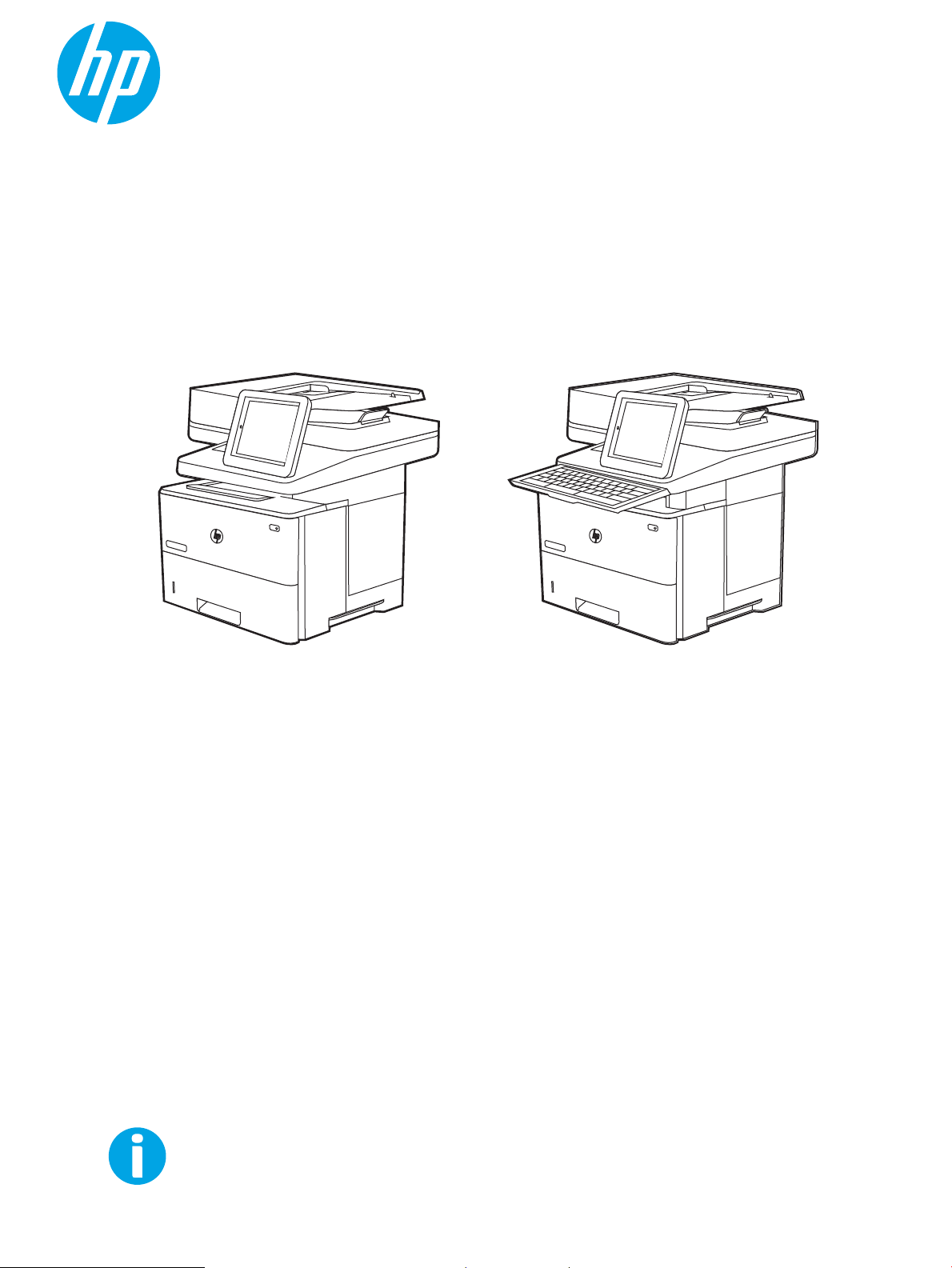
Podręcznik użytkownika
www.hp.com/videos/LaserJet
www.hp.com/support/ljM528mfp
LaserJet Enterprise MFP M528
LaserJet Enterprise Flow MFP M528
Page 2
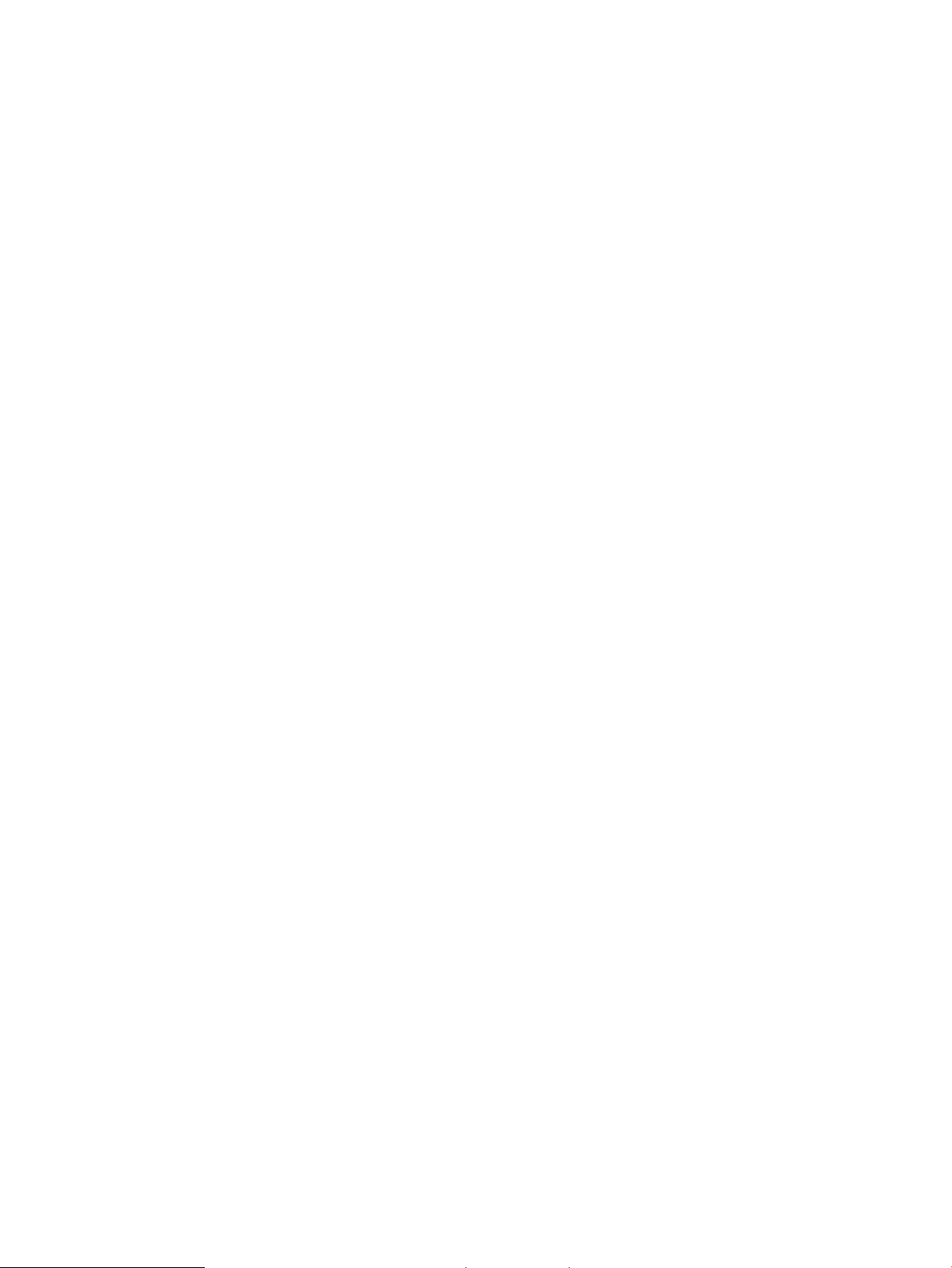
Page 3
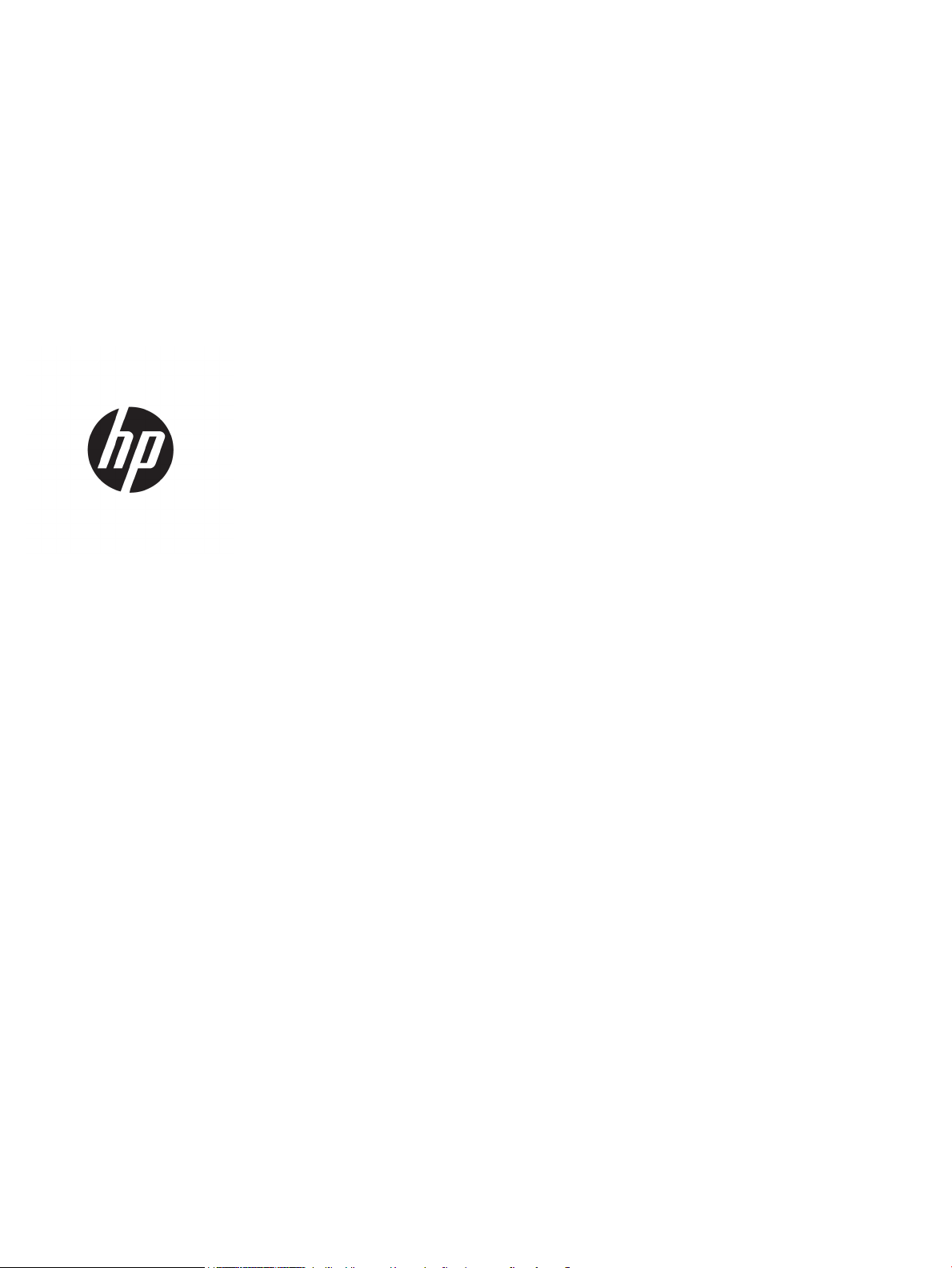
HP LaserJet Enterprise MFP M528
Podręcznik użytkownika
Page 4
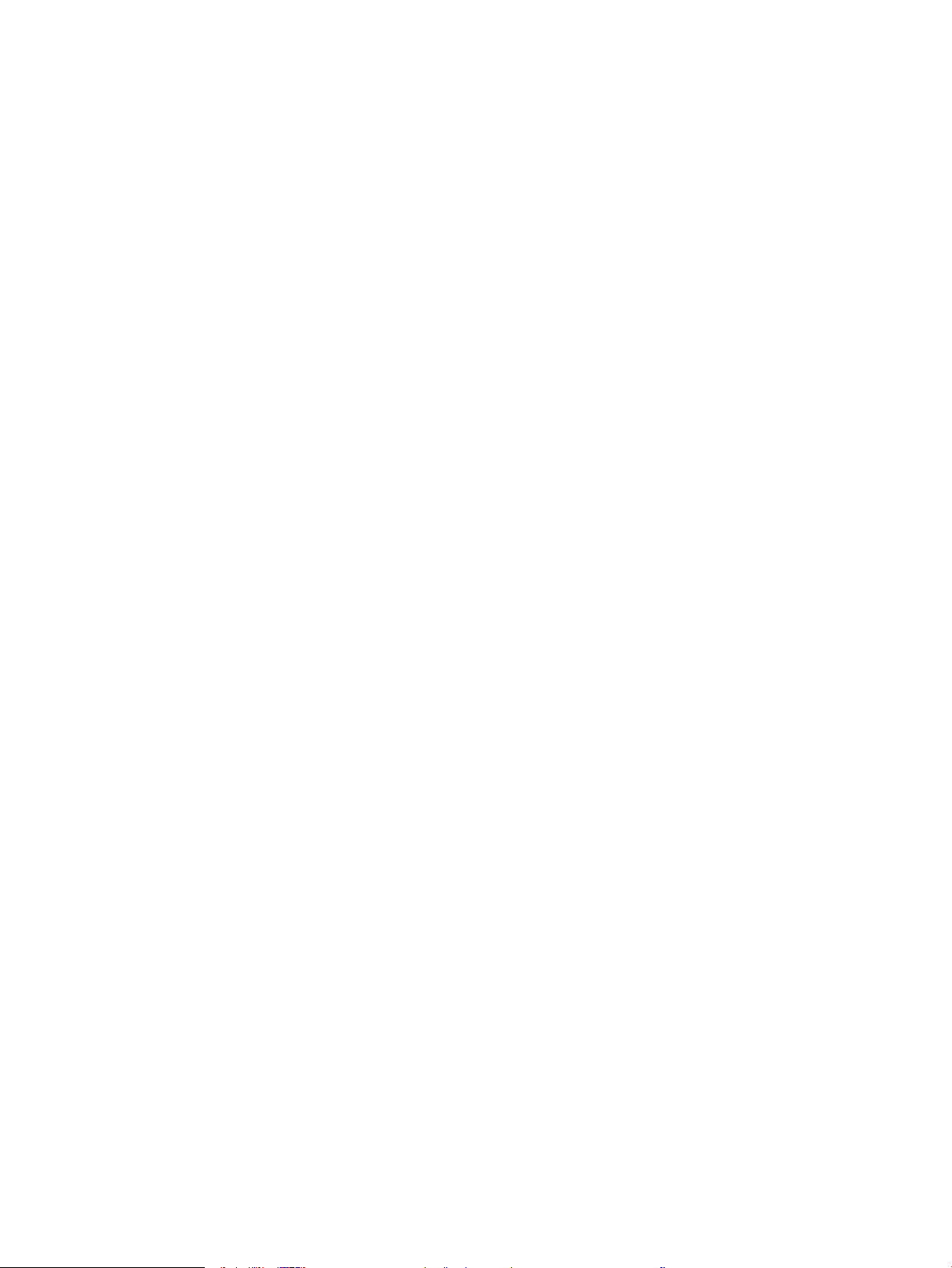
Prawa autorskie i licencja
© Copyright 2019 HP Development Company,
L.P.
Kopiowanie, adaptacja lub tłumaczenie bez
uprzedniej pisemnej zgody są zabronione,
wyłączając możliwości objęte przepisami prawa
autorskiego.
Znaki rmowe
Adobe®, Adobe Photoshop®, Acrobat®i PostScript
są znakami towarowymi rmy Adobe Systems
Incorporated.
Apple i logo Apple są znakami towarowymi rmy
Apple Inc. zastrzeżonymi w Stanach
Zjednoczonych i innych krajach.
®
Informacje zawarte w niniejszym dokumencie
mogą ulec zmianie bez uprzedzenia.
Jedyna gwarancja, jakiej udziela się na produkty i
usługi rmy HP, znajduje się w dołączonych do
nich warunkach gwarancji. Żaden zapis w
niniejszym dokumencie nie może być
interpretowany jako gwarancja dodatkowa.
Firma HP nie ponosi żadnej odpowiedzialności
za jakiekolwiek braki ani za techniczne lub
redakcyjne błędy w niniejszym dokumencie.
Edition 1, 4/2019
macOS jest znakiem towarowym rmy Apple Inc.
zarejestrowanym w Stanach Zjednoczonych i
innych krajach.
AirPrint jest znakiem towarowym rmy Apple
Inc. zarejestrowanym w Stanach Zjednoczonych
i innych krajach.
Google™ jest znakiem towarowym rmy Google,
Inc.
Microsoft®, Windows®, Windows® XP i Windows
Vista® są znakami towarowymi rmy Microsoft
Corporation zarejestrowanymi w Stanach
Zjednoczonych.
UNIX® jest zarejestrowanym znakiem
towarowym
rmy Open Group.
Page 5
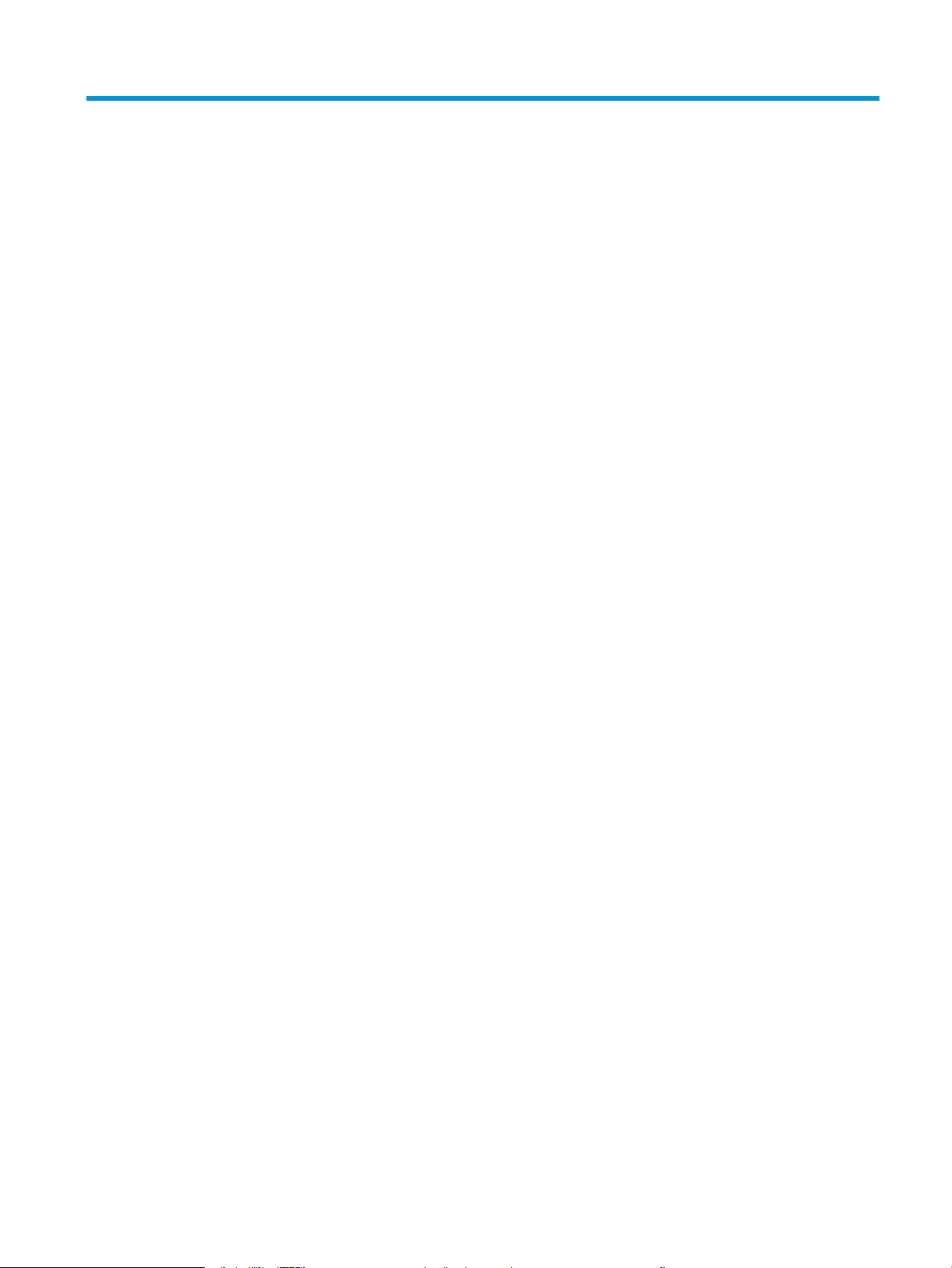
Spis treści
1 Ogólne informacje o drukarce ................................................................................................................................................................. 1
Symbole ostrzegawcze ........................................................................................................................................................... 1
Potencjalne niebezpieczeństwo porażenia elektrycznego ............................................................................................... 3
Widoki drukarki ......................................................................................................................................................................... 4
Widok drukarki z przodu ..................................................................................................................................... 4
Widok drukarki z tyłu ........................................................................................................................................... 5
Porty interfejsów .................................................................................................................................................. 6
Widok panelu sterowania ................................................................................................................................... 7
Korzystanie z dotykowego panelu sterowania ........................................................................... 8
Dane techniczne drukarki ..................................................................................................................................................... 10
Dane techniczne ................................................................................................................................................ 10
Obsługiwane systemy operacyjne .................................................................................................................. 12
Rozwiązania do druku mobilnego .................................................................................................................. 14
Wymiary drukarki .............................................................................................................................................. 15
Zużycie energii, specykacje elektryczne i emisja akustyczna .................................................................. 16
Zakres środowiska pracy .................................................................................................................................. 16
Konguracja drukarki i instalacja oprogramowania ......................................................................................................... 16
2 Podajnik papieru ..................................................................................................................................................................................... 17
Wprowadzenie ........................................................................................................................................................................ 17
Wkładanie papieru do podajnika 1 ...................................................................................................................................... 18
Wkładanie papieru do podajnika 1 (podajnik wielofunkcyjny) ................................................................... 18
Orientacja papieru w podajniku 1 ................................................................................................................... 19
Używanie alternatywnego trybu papieru rmowego .................................................................................. 20
Włączanie funkcji alternatywnego papieru rmowego w menu panelu sterowania
drukarki. ......................................................................................................................................... 20
Ładowanie papieru do podajnika 2 i podajników na 550 arkuszy ................................................................................. 21
Ładowanie papieru do podajnika 2 i podajników na 550 arkuszy ............................................................. 21
Podajnik 2 i podajniki na 550 arkuszy – orientacja papieru ....................................................................... 23
Używanie alternatywnego trybu papieru rmowego .................................................................................. 20
Włączanie funkcji alternatywnego papieru rmowego w menu panelu sterowania
drukarki. ......................................................................................................................................... 20
PLWW iii
Page 6
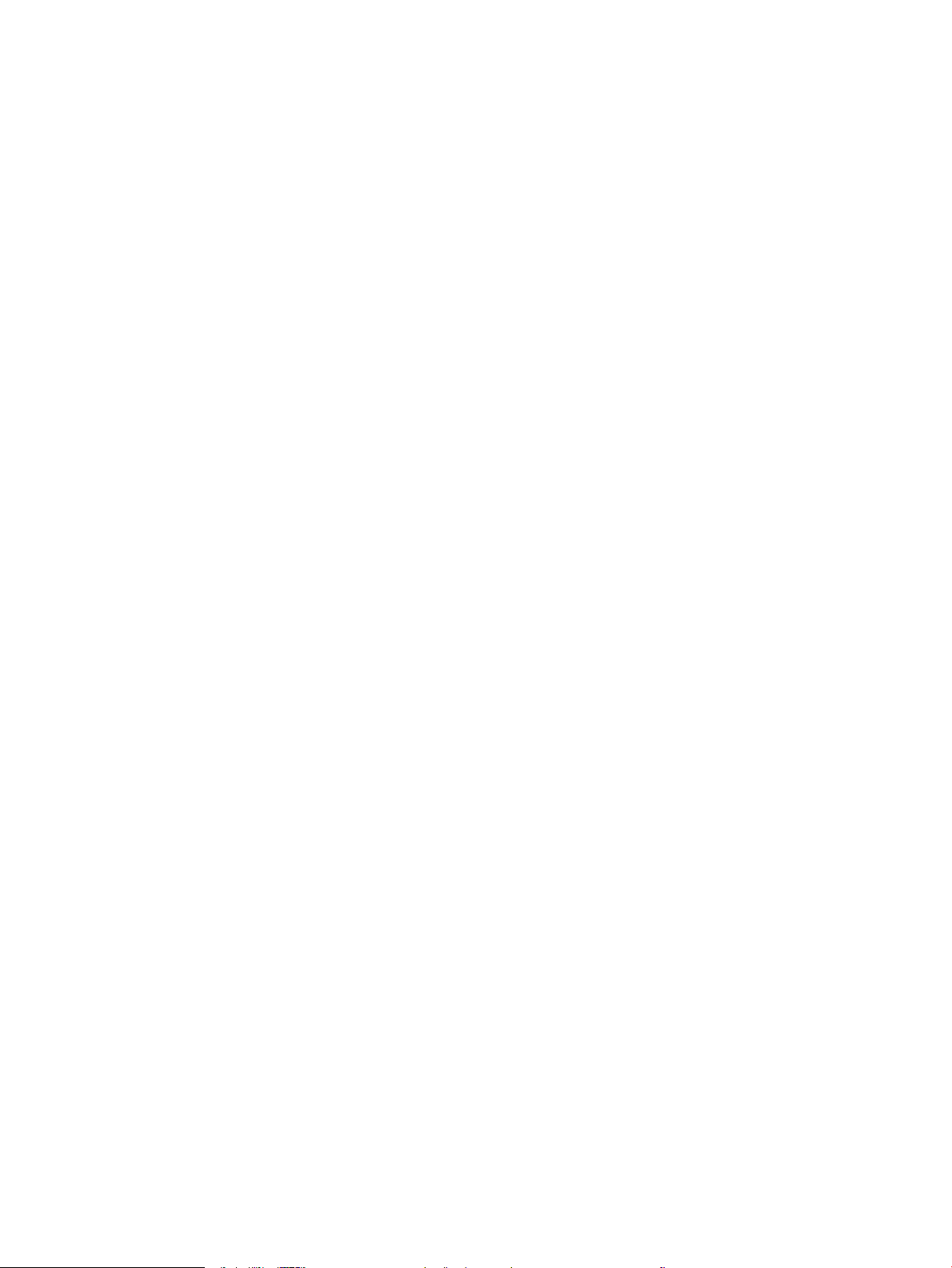
Ładowanie i drukowanie na kopertach. .............................................................................................................................. 25
Drukowanie na kopertach ................................................................................................................................ 25
Orientacja kopert ............................................................................................................................................... 25
Ładowanie kopert i drukowanie na nich ............................................................................................................................. 26
Podawanie ręczne etykiet ................................................................................................................................ 26
Orientacja etykiety ............................................................................................................................................ 26
Korzystanie ze zszywacza podręcznego (tylko modele f, c i z) ...................................................................................... 27
Korzystanie ze zszywacza ............................................................................................................................... 27
3 Materiały eksploatacyjne, akcesoria i podzespoły ............................................................................................................................ 29
Zamawianie materiałów eksploatacyjnych, akcesoriów i części zamiennych ............................................................. 30
Zamawianie ........................................................................................................................................................ 30
Materiały eksploatacyjne i akcesoria .............................................................................................................. 30
Materiały eksploatacyjne - Konserwacja/długi okres eksploatacji ............................................................ 31
Części do samodzielnej naprawy przez klienta ............................................................................................ 32
Skonguruj ustawienia zabezpieczeń kasety z tonerem HP .......................................................................................... 33
Wprowadzenie ................................................................................................................................................... 33
Włączanie i wyłączanie funkcji reguł dla kaset ............................................................................................. 34
Używanie Panelu sterowania drukarki, aby włączyć funkcję reguł dla kaset ..................... 34
Wyłączanie funkcji reguł dotyczących kaset za pomocą Panelu sterowania drukarki. ..... 34
Używanie wbudowanego serwera internetowego HP (EWS) do konguracji funkcji
reguł dla kaset. .............................................................................................................................. 34
Użyj wbudowanego serwera internetowego HP (EWS), aby wyłączyć funkcję reguł
dla kaset. ........................................................................................................................................ 35
Rozwiązywanie problemów dotyczących komunikatów dotyczących reguł kaset w
panelu sterowania ........................................................................................................................ 35
Włączanie i wyłączanie funkcji zabezpieczenia kasety ............................................................................... 37
Używanie Panelu sterowania drukarki, aby włączyć funkcję ochrony kasety .................... 37
Używanie Panelu sterowania drukarki, aby włączyć funkcję ochrony kasety .................... 37
Użyj wbudowanego serwera internetowego HP (EWS) do włączenia funkcji
zabezpieczeń kaset. ..................................................................................................................... 38
Użyj wbudowanego serwera internetowego HP (EWS) do włączenia funkcji
zabezpieczeń kaset. ..................................................................................................................... 38
Rozwiązywanie problemów dotyczących komunikatów dotyczących zabezpieczenia
kaset w panelu sterowania .......................................................................................................... 39
Wymiana kasety z tonerem .................................................................................................................................................. 40
Informacje o wkładzie ....................................................................................................................................... 40
Wyjmij zużyty wkład i zastąp go nowym ....................................................................................................... 41
Wymiana kasety ze zszywkami (modele f, c i z) ............................................................................................................... 45
Wprowadzenie ................................................................................................................................................... 45
Wymiana pojemnika ze zszywkami ................................................................................................................ 45
iv PLWW
Page 7
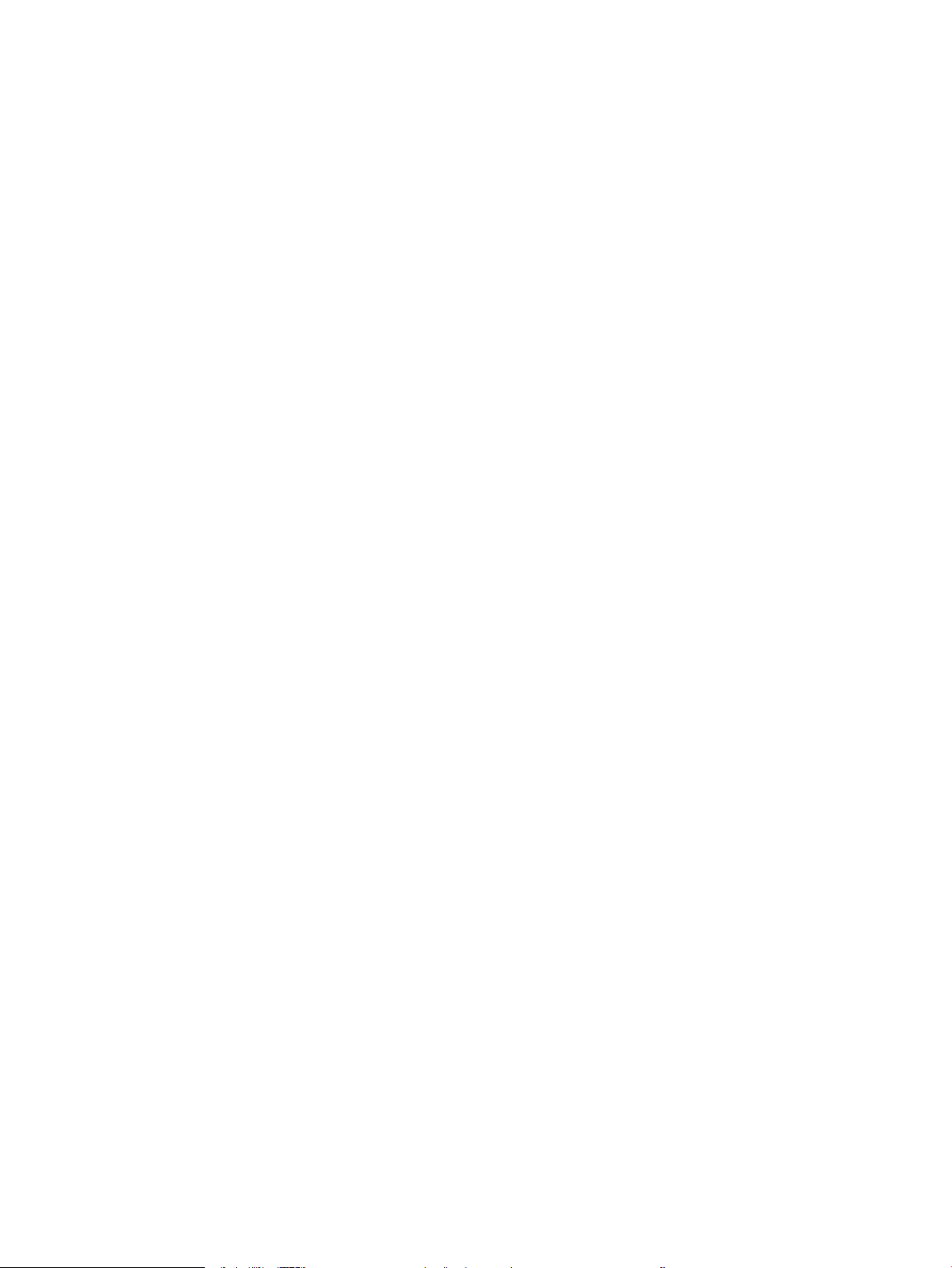
4 Drukowanie .............................................................................................................................................................................................. 47
Zadania drukowania (Windows) ........................................................................................................................................... 48
Sposób drukowania (system Windows) ......................................................................................................... 48
Automatyczne drukowanie po obu stronach (Windows) ............................................................................ 48
Ręczne drukowanie po obu stronach (Windows) ......................................................................................... 49
Drukowanie wielu stron na jednym arkuszu (Windows) ............................................................................. 50
Wybór rodzaj papieru (Windows) .................................................................................................................... 50
Dodatkowe zadania drukowania ..................................................................................................................... 51
Zadania drukowania (macOS) .............................................................................................................................................. 52
Sposób drukowania (macOS) ........................................................................................................................... 52
Automatyczne drukowanie po obu stronach (macOS) ................................................................................ 52
Ręczne drukowanie po obu stronach (macOS) ............................................................................................. 52
Drukowanie wielu stron na jednym arkuszu (macOS) ................................................................................. 53
Wybór rodzaju papieru (macOS). .................................................................................................................... 53
Dodatkowe zadania drukowania ..................................................................................................................... 51
Przechowywanie zadań drukowania w pamięci drukarki w celu późniejszego wydrukowania lub wydruku
poufnego ................................................................................................................................................................................. 55
Wprowadzenie ................................................................................................................................................... 55
Tworzenie przechowywanego zadania (Windows) ...................................................................................... 55
Tworzenie przechowywanego zadania (macOS) .......................................................................................... 56
Drukowanie przechowywanego zlecenia ...................................................................................................... 57
Usuwanie przechowywanego zlecenia .......................................................................................................... 58
Usuwanie zadania przechowywanego w drukarce ................................................................. 58
Zmiana maksymalnej liczby przechowywanych zadań .......................................................... 58
Informacje wysyłane do drukarki w celu rejestrowania zadań .................................................................. 58
Drukowanie dla urządzeń przenośnych ............................................................................................................................. 59
Wprowadzenie ................................................................................................................................................... 59
Drukowanie Wi-Fi, Wi-Fi Direct Print, NFC i BLE ............................................................................................ 60
Włączanie drukowania bezprzewodowego .............................................................................. 60
Zmień nazwę Wi-Fi Direct ............................................................................................................ 60
Drukowanie drogą e-mailową z wykorzystaniem HP ePrint ...................................................................... 61
Oprogramowanie AirPrint ................................................................................................................................ 61
Wbudowane rozwiązanie druku w systemie Android .................................................................................. 62
Drukowanie z dysku ash USB ............................................................................................................................................. 63
Włączanie portu USB w celu drukowania ...................................................................................................... 64
Metoda 1: Włączanie portu USB z poziomu panelu sterowania drukarki ............................ 64
Metoda 2: Włączanie portu USB z poziomu wbudowanego serwera internetowego
HP (tylko drukarki podłączone do sieci) .................................................................................... 64
Drukowanie dokumentów z USB .................................................................................................................... 64
Drukowanie przy użyciu portu high-speed USB 2.0 (przewodowe) .............................................................................. 66
Włączanie portu high-speed USB w celu drukowania ................................................................................. 67
PLWW v
Page 8
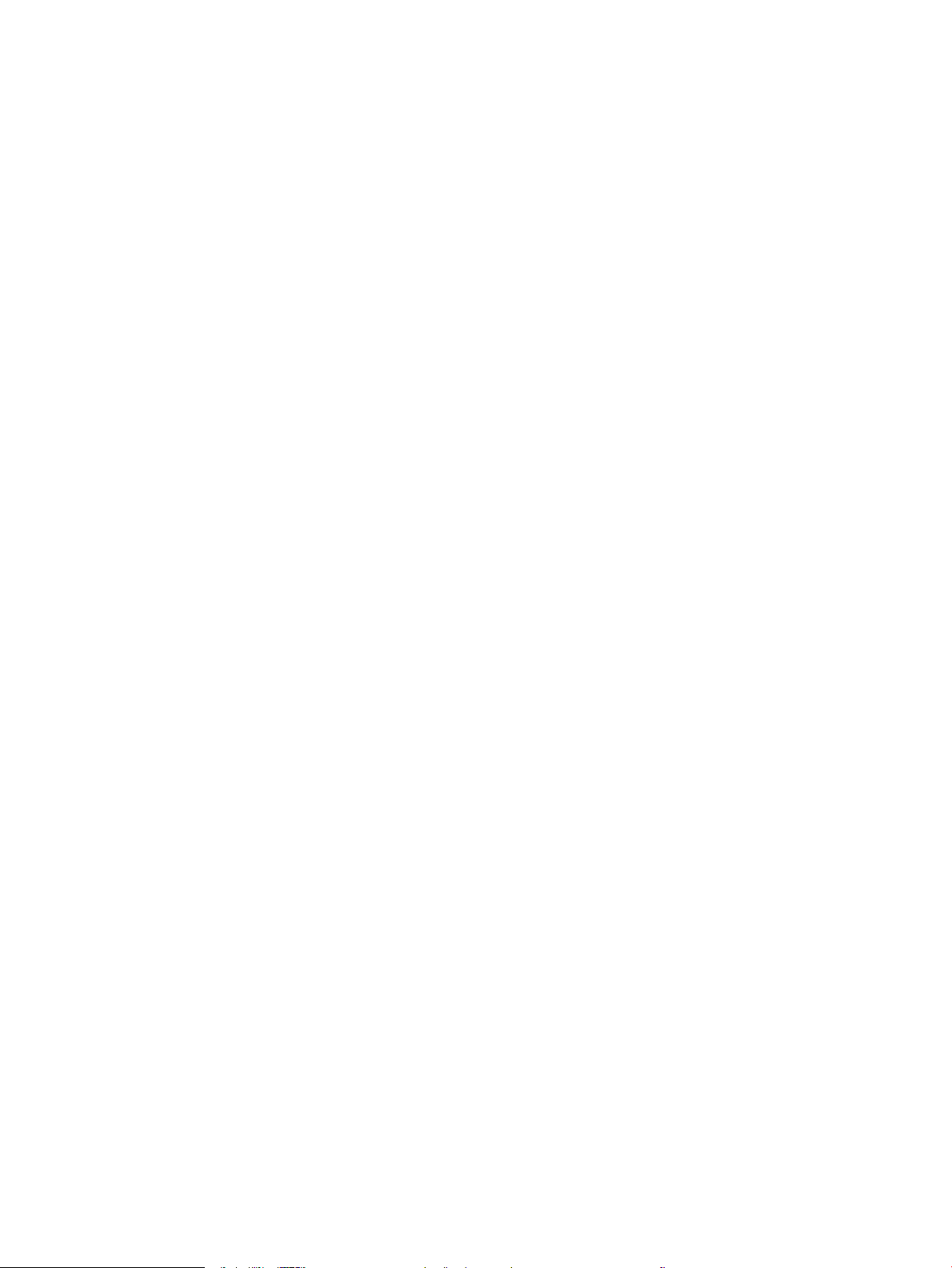
Metoda 1: Włączanie portu high-speed USB 2.0 z poziomu menu panelu sterowania
drukarki .......................................................................................................................................... 67
Metoda 2: Włączanie portu high-speed USB 2.0 z poziomu wbudowanego serwera
internetowego HP (tylko drukarki podłączone do sieci) ......................................................... 67
5 Kopiowanie .............................................................................................................................................................................................. 69
Kopiowanie .............................................................................................................................................................................. 69
Kopiowanie po obu stronach (dwustronne) ....................................................................................................................... 71
Dodatkowe zadania kopiowania .......................................................................................................................................... 72
6 Skanuj ....................................................................................................................................................................................................... 75
Konguracja funkcji Skanuj do poczty e-mail .................................................................................................................... 76
Wprowadzenie ................................................................................................................................................... 76
Zanim zaczniesz ................................................................................................................................................ 76
Krok 1: Dostęp do wbudowanego serwera internetowego HP (EWS) ...................................................... 77
Krok 2: Konguracja ustawień Identykacji sieci .......................................................................................... 77
Krok 3: Konguracja funkcji wysyłania do wiadomości e-mail .................................................................. 79
Metoda 1: Podstawowa konguracja za pomocą Kreatora konguracji poczty e-mail .... 79
Metoda 2: Zaawansowana konguracja za pomocą Konguracji poczty e-mail ............... 82
Krok 4: Konguracja szybkich zestawów (opcjonalnie) ............................................................................... 86
Krok 5: Konguracja funkcji Wyślij do poczty e-mail w celu używania systemu Oice 365
Outlook (opcjonalnie) ........................................................................................................................................ 88
Wprowadzenie ............................................................................................................................... 88
Skonguruj serwer poczty wychodzącej (SMTP) w celu wysyłania poczty z konta
Oice 365 Outlook ........................................................................................................................ 88
Konguracja funkcji skanowania do folderu sieciowego ................................................................................................. 90
Wprowadzenie ................................................................................................................................................... 90
Zanim zaczniesz ................................................................................................................................................ 90
Krok 1: Dostęp do wbudowanego serwera internetowego HP (EWS) ...................................................... 77
Krok 2: Konguracja funkcji skanowania do folderu sieciowego ............................................................... 92
Metoda 1: Używanie kreatora funkcji Skanuj do folderu sieciowego ................................... 92
Metoda 2: Konguracja funkcji Skanuj do folderu sieciowego ............................................... 94
Krok 1: Rozpocznij kongurację ............................................................................. 94
Krok 2: Konguruj ustawienia funkcji Skanuj do folderu sieciowego ............... 95
Krok 3: Zakończ kongurację ............................................................................... 105
Konguracja funkcji Skanuj do SharePoint® (tylko modele Flow) ................................................................................ 106
Wprowadzenie ................................................................................................................................................. 106
Zanim zaczniesz .............................................................................................................................................. 106
Krok 1: Dostęp do wbudowanego serwera internetowego HP (EWS) ...................................................... 77
Krok 2: Włączanie funkcji Skanuj do SharePoint® i tworzenie szybkiego zestawu Skanuj do
SharePoint ........................................................................................................................................................ 107
vi PLWW
Page 9
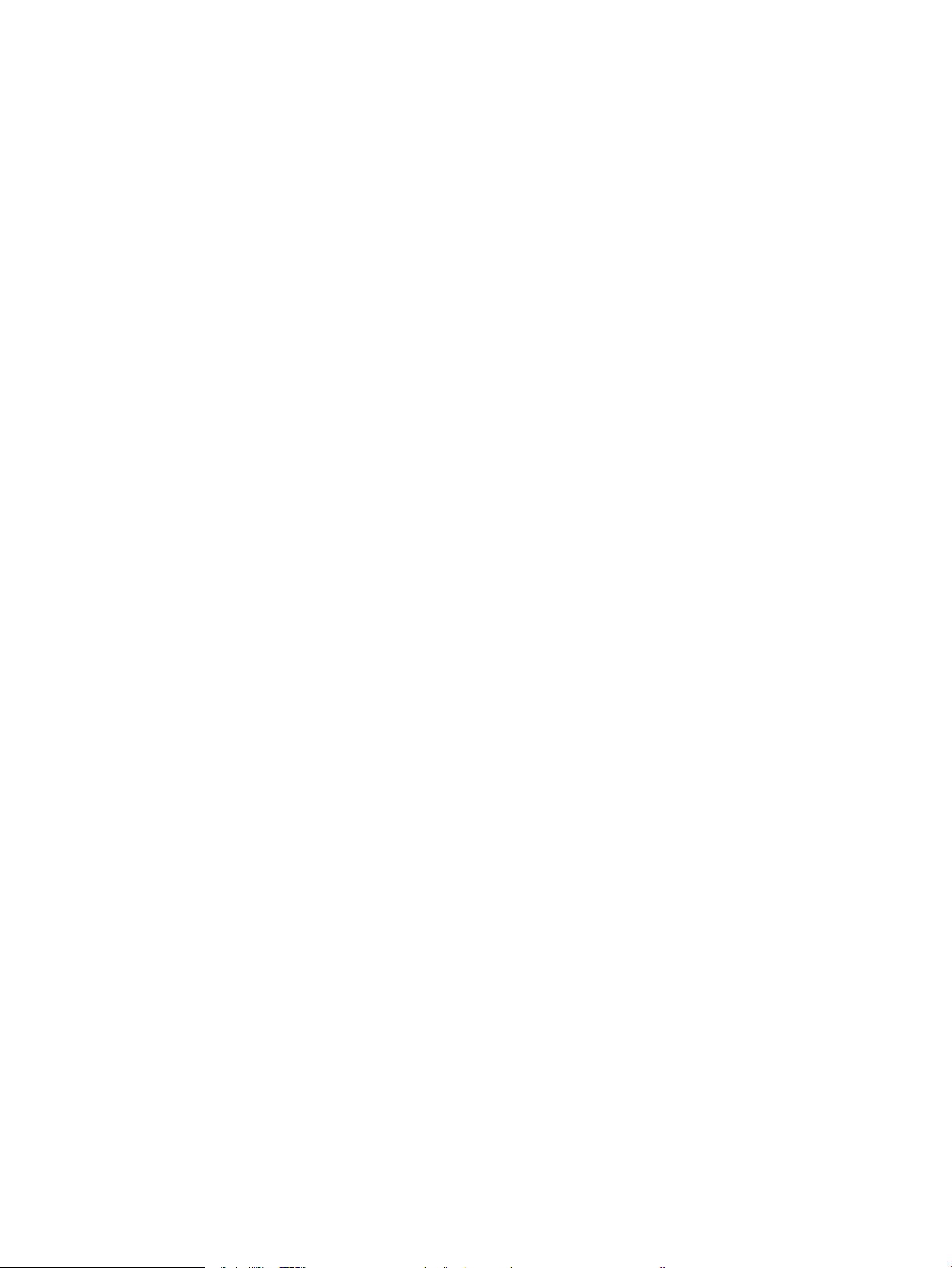
Skanowanie pliku bezpośrednio do strony programu Microsoft® SharePoint ...................................... 109
Ustawienia skanowania szybkiego zestawu i opcje dla funkcji Skanuj do SharePoint® ...................... 110
Konguracja funkcji Skanuj na dysk USB ......................................................................................................................... 112
Wprowadzenie ................................................................................................................................................. 112
Krok 1: Dostęp do wbudowanego serwera internetowego HP (EWS) ...................................................... 77
Krok 2: Włącz funkcję Skanuj na dysk USB ................................................................................................. 113
Krok 3: Konguracja szybkich zestawów (opcjonalnie) ............................................................................ 113
Domyślne ustawienia skanowania dla konguracji opcji Skanuj na dysk USB ...................................... 114
Domyślne ustawienia plików dla opcji Zapisz na nośniku USB ............................................................... 114
Skanowanie do wiadomości e-mail .................................................................................................................................. 116
Wprowadzenie ................................................................................................................................................. 116
Skanowanie do wiadomości e-mail ............................................................................................................. 116
Skanuj do przechowywania zadań .................................................................................................................................... 119
Wprowadzenie ................................................................................................................................................. 119
Skanowanie do folderu przechowywania zleceń w pamięci drukarki .................................................... 119
Drukowanie z folderu przechowywania zleceń w pamięci drukarki ....................................................... 121
Skanuj do folderu sieciowego ............................................................................................................................................ 122
Wprowadzenie ................................................................................................................................................. 122
Skanuj do folderu sieciowego ....................................................................................................................... 122
Skanowanie do platformy SharePoint .............................................................................................................................. 124
Wprowadzenie ................................................................................................................................................. 124
Skanowanie do platformy SharePoint ......................................................................................................... 124
Skanowanie do pamięci USB .............................................................................................................................................. 126
Wprowadzenie ................................................................................................................................................. 126
Skanowanie do pamięci USB ......................................................................................................................... 126
Korzystanie z rozwiązania dla rm HP JetAdvantage .................................................................................................... 127
Dodatkowe zadania skanowania ....................................................................................................................................... 128
7 Faks ........................................................................................................................................................................................................ 129
Kongurowanie faksu ......................................................................................................................................................... 130
Wprowadzenie ................................................................................................................................................. 130
Skonguruj faks za pomocą panelu sterowania drukarki ........................................................................ 130
Zmiana konguracji faksu .................................................................................................................................................. 131
Ustawienia wybierania numerów faksu ...................................................................................................... 131
Ogólne ustawienia wysyłania faksów .......................................................................................................... 132
Ustawienia odbierania faksów ...................................................................................................................... 133
Wysyłanie faksu ................................................................................................................................................................... 134
Dodatkowe zadania faksowania ....................................................................................................................................... 135
8 Zarządzanie drukarką ......................................................................................................................................................................... 137
Zaawansowana konguracja za pomocą wbudowanego serwera internetowego HP (EWS) ................................. 138
PLWW vii
Page 10
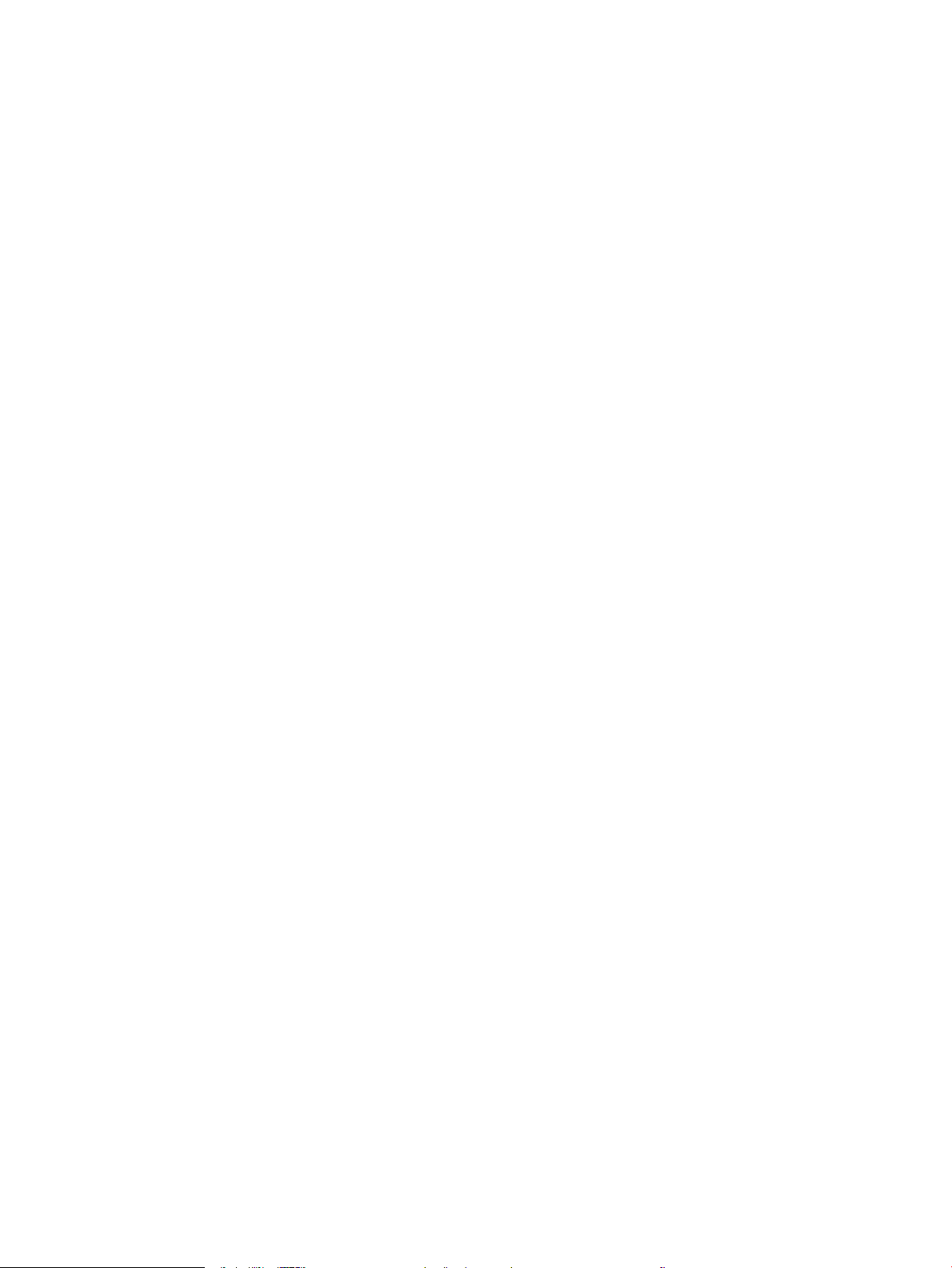
Wprowadzenie ................................................................................................................................................. 138
Dostęp do wbudowanego serwera internetowego HP ............................................................................. 138
Wbudowany serwer internetowy rmy HP — funkcje .............................................................................. 140
Karta Informacje ......................................................................................................................... 140
Karta Ogólne ............................................................................................................................... 140
Karta Copy/Print .......................................................................................................................... 141
Karta Usługa skanowania/dystrybucja cyfrowa .................................................................... 142
Karta Faks .................................................................................................................................... 143
Karta Materiały eksploatacyjne ................................................................................................ 144
Karta Rozwiązywanie problemów ........................................................................................... 144
Karta Zabezpieczenia ................................................................................................................ 145
Karta Usługi sieciowe HP ........................................................................................................... 145
Karta Praca w sieci ..................................................................................................................... 146
Lista Inne łącza ........................................................................................................................... 148
Kongurowanie ustawień sieci IP ...................................................................................................................................... 149
Oświadczenie dotyczące udostępniania drukarki ...................................................................................... 149
Wyświetlanie lub zmiana ustawień sieciowych .......................................................................................... 149
Zmiana nazwy drukarki w sieci ..................................................................................................................... 149
Ręczna konguracja parametrów TCP/IP IPv4 z panelu sterowania urządzenia ................................. 150
Ręczna konguracja parametrów TCP/IP IPv6 z panelu sterowania urządzenia ................................. 150
Ustawienia szybkości łącza i dupleksu ........................................................................................................ 151
Funkcje zabezpieczające drukarkę ................................................................................................................................... 153
Wprowadzenie ................................................................................................................................................. 153
Oświadczenia o bezpieczeństwie ................................................................................................................. 153
Przypisanie hasła administratora ................................................................................................................. 154
Użycie wbudowanego serwera internetowego (EWS) HP do ustawienia hasła ............... 154
Podawanie danych dostępowych użytkownika w panelu sterowania drukarki ............... 154
IPsec .................................................................................................................................................................. 155
Obsługa szyfrowania: Bezpieczne wysokowydajne dyski twarde rmy HP .......................................... 155
Blokowanie formatyzatora ............................................................................................................................ 155
Ustawienia oszczędzania energii ...................................................................................................................................... 156
Drukowanie przy użyciu ustawienia EconoMode ....................................................................................... 157
Konguracja funkcji EconoMode z poziomu sterownika druku ........................................... 157
Konguracja funkcji EconoMode z poziomu panelu sterowania drukarki ......................... 157
Ustawianie licznika czasu uśpienia i konguracja drukarki w taki sposób, aby zużywała nie
więcej niż 1 W energii. .................................................................................................................................... 157
Ustawianie harmonogramu uśpienia ........................................................................................................... 158
HP Web Jetadmin ................................................................................................................................................................. 158
Aktualizacje oprogramowania lub oprogramowania sprzętowego ............................................................................. 158
viii PLWW
Page 11
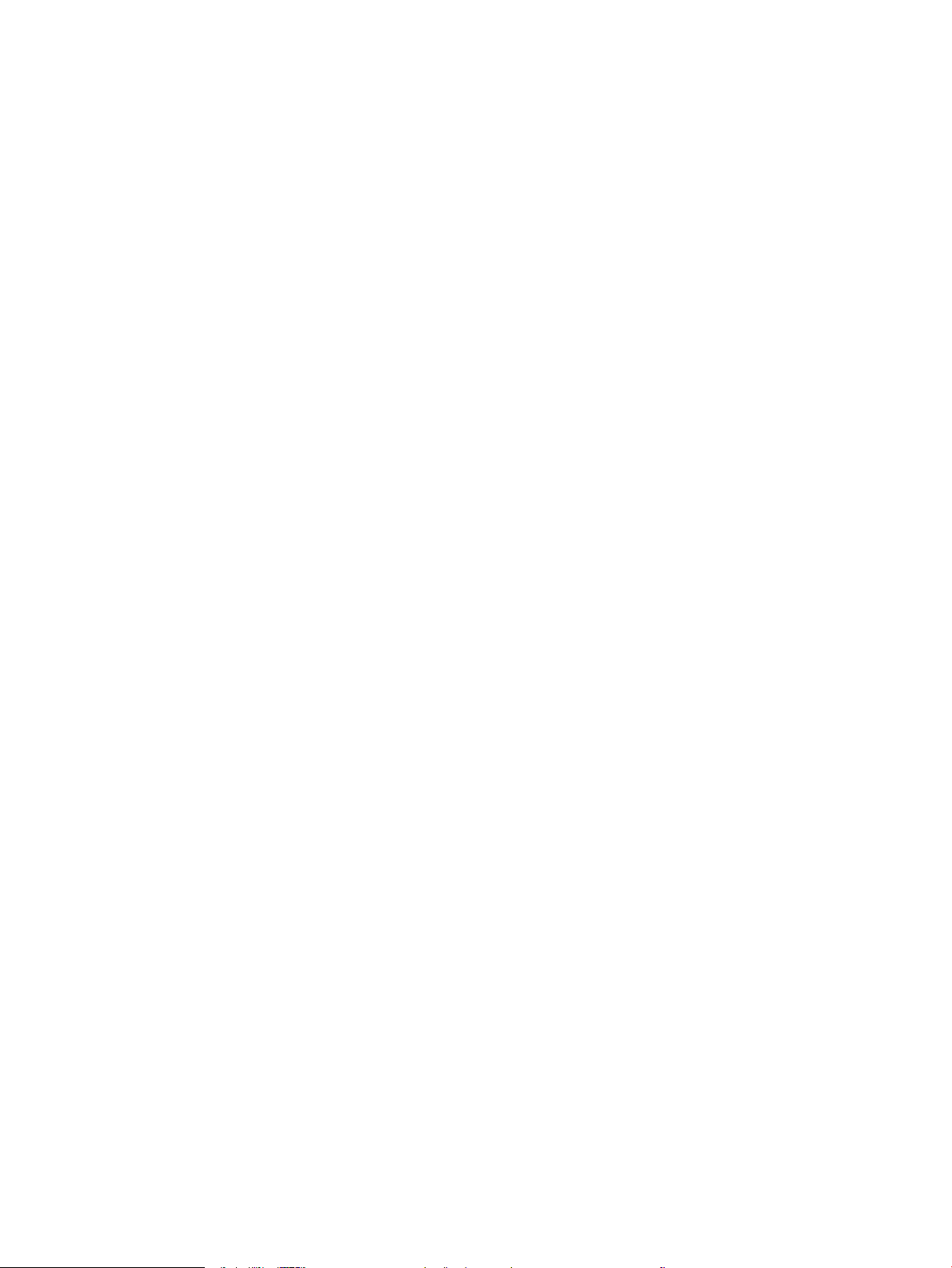
9 Rozwiązywanie problemów ............................................................................................................................................................... 161
Obsługa klienta .................................................................................................................................................................... 162
System pomocy panelu sterowania ................................................................................................................................. 162
Przywracanie ustawień fabrycznych ................................................................................................................................ 163
Wprowadzenie ................................................................................................................................................. 163
Metoda 1: Przywracanie ustawień fabrycznych za pomocą panelu sterowania drukarki .................. 163
Metoda 2: Przywracanie ustawień fabrycznych za pośrednictwem wbudowanego serwera
internetowego HP (tylko drukarki podłączone do sieci) ........................................................................... 163
Na panelu sterowania drukarki wyświetlany jest komunikat „Niski poziom tuszu w kasecie” lub „Bardzo
niski poziom tuszu w kasecie” ........................................................................................................................................... 164
Zmiana ustawień „Niski poziom tuszu w kasecie” ..................................................................................... 165
Zmiana ustawień poziomu „Bardzo niski” w panelu sterowania ........................................ 165
Drukarki z funkcją faksu ............................................................................................................ 165
Zamawianie materiałów eksploatacyjnych ................................................................................................. 165
Drukarka nie pobiera papieru lub podaje go nieprawidłowo ........................................................................................ 166
Wprowadzenie ................................................................................................................................................. 166
Drukarka nie pobiera papieru ........................................................................................................................ 166
Drukarka pobiera kilka arkuszy papieru ...................................................................................................... 168
Podajnik dokumentów zacina się, marszczy papier lub pobiera na raz więcej arkuszy papieru ....... 172
Usuwanie zacięć papieru .................................................................................................................................................... 173
Wprowadzenie ................................................................................................................................................. 173
Miejsca zacinania się papieru ........................................................................................................................ 173
Automatyczna nawigacja do usuwania zacięć papieru ............................................................................. 174
Czy masz do czynienia z częstymi lub powtarzającymi się zacięciami papieru? ................................. 174
Usuwanie zaciętego papieru z podajnika dokumentów – 31.13.yz ....................................................... 174
Usuwanie zacięć papieru z podajnika 1 — 13.A1 ...................................................................................... 178
Usuwanie zacięć papieru z podajnika 2, podajnika 3, podajnika 4, podajnika 5 — 13.A2, 13.A3,
13.A4, 13.A5 .................................................................................................................................................... 181
Usuwanie zacięć papieru z pojemnika wyjściowego – 13.E1 .................................................................. 184
Usuwanie zaciętego papieru z modułu druku dwustronnego – 13.CX.XX, 13.DX.XX .......................... 185
Usuwanie zablokowanego papieru w okolicy kasety z tonerem ............................................................. 190
Usuwanie zacięć papieru w utrwalaczu — 13.B9, 13.B2, 13.FF ............................................................. 192
Rozwiązywanie problemów z jakością obrazów ............................................................................................................ 194
Wprowadzenie ................................................................................................................................................. 194
Rozwiązywanie problemów z jakością druku ............................................................................................. 195
Aktualizowanie oprogramowania sprzętowego drukarki .................................................... 195
Drukowanie dokumentu z innego programu ......................................................................... 195
Sprawdzanie ustawienia typu papieru dla zlecenia druku ................................................... 196
Sprawdź ustawienia rodzaju papieru w drukarce ............................................. 196
Sprawdzenie ustawienia rodzaju papieru (Windows) ...................................... 196
Sprawdzenie ustawienia rodzaju papieru (mac OS) ......................................... 196
PLWW ix
Page 12
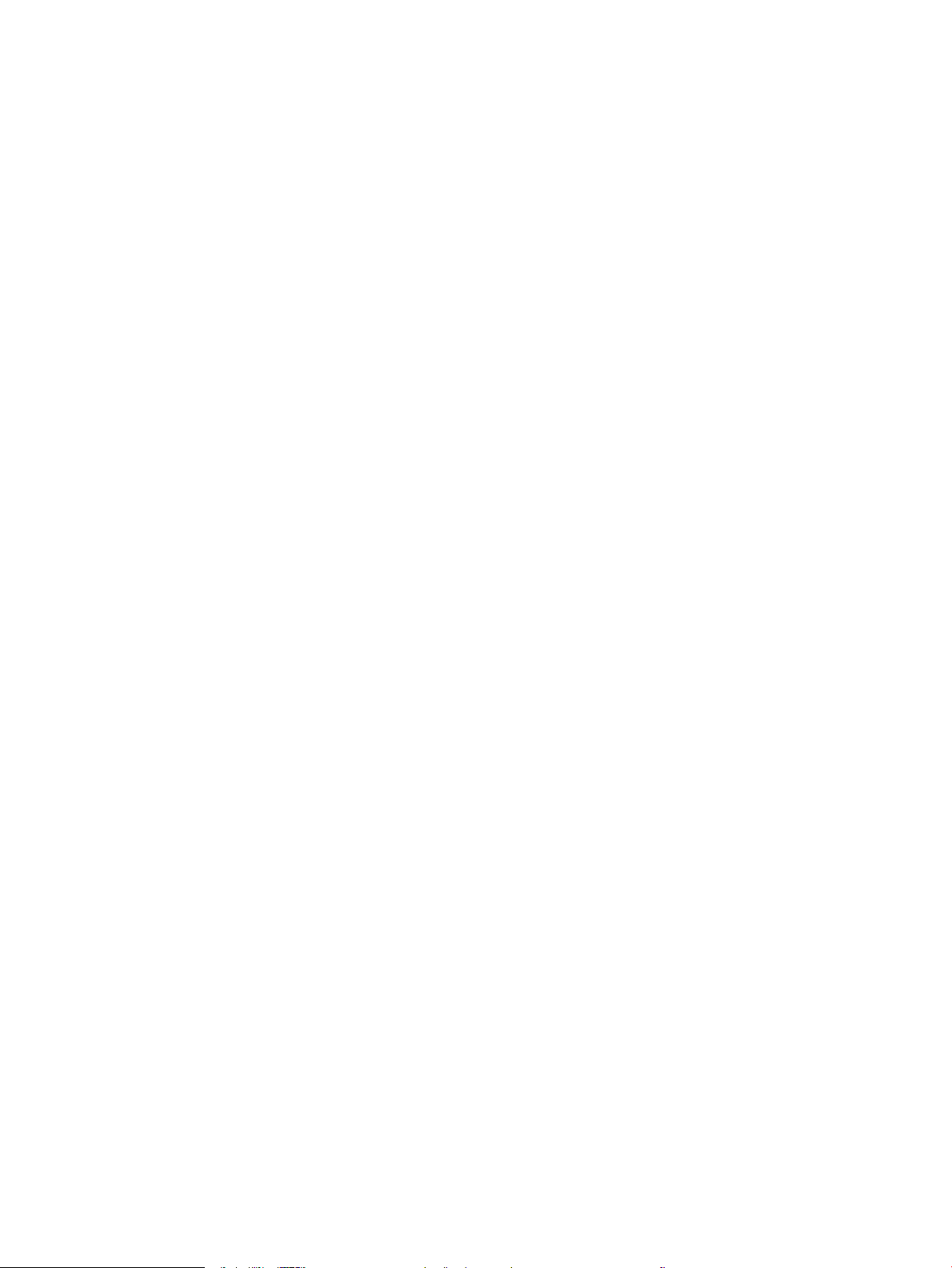
Sprawdzanie stanu wkładu z tonerem ................................................................................... 197
Krok 1: Wydruk strony stanu materiałów eksploatacyjnych .......................... 197
Krok 2: Sprawdzanie stanu materiałów eksploatacyjnych ............................. 197
Drukowanie strony czyszczącej ............................................................................................... 197
Wzrokowo poszukaj jakichkolwiek uszkodzeń kasety z tonerem lub kaset. .................... 198
Sprawdzenie papieru i środowiska drukowania .................................................................... 199
Krok 1: Należy używać tylko papieru zgodnego ze specykacjami
rmy HP ................................................................................................................... 199
Krok 2: Sprawdzanie środowiska pracy ............................................................. 199
Krok 3: Ustawianie wyrównania poszczególnych podajników papieru ........ 199
Używanie innego sterownika druku ........................................................................................ 200
Sprawdź ustawienia trybu EconoMode ................................................................................... 200
Dostosowywanie gęstości druku ............................................................................................. 201
Eliminowanie defektów obrazu ................................................................................................ 201
Poprawianie jakości kopiowania obrazu .......................................................................................................................... 210
Sprawdzanie czystości szyby skanera (kurz i smugi) ................................................................................ 210
Kalibracja skanera ........................................................................................................................................... 211
Sprawdzenie ustawień papieru ..................................................................................................................... 213
Sprawdź opcje wyboru papieru ................................................................................................ 213
Sprawdzanie ustawień regulacji obrazu ...................................................................................................... 213
Optymalizacja kopii pod względem tekstu lub obrazów .......................................................................... 213
Kopiowanie od krawędzi do krawędzi ......................................................................................................... 214
Poprawianie jakości skanowania obrazu ......................................................................................................................... 215
Sprawdzanie czystości szyby skanera (kurz i smugi) ................................................................................ 210
Zmiana ustawień rozdzielczości ................................................................................................................... 216
Sprawdzenie ustawień koloru ....................................................................................................................... 217
Sprawdzanie ustawień regulacji obrazu ...................................................................................................... 217
Optymalizacja skanowania dla tekstu lub obrazów .................................................................................. 218
Sprawdzanie ustawień jakości wydruków ................................................................................................... 218
Poprawianie jakości obrazu faksu ..................................................................................................................................... 220
Sprawdzanie czystości szyby skanera (kurz i smugi) ................................................................................ 210
Sprawdzenie ustawienia rozdzielczości faksów wysyłanych .................................................................. 221
Sprawdzanie ustawień regulacji obrazu ...................................................................................................... 222
Optymalizacja faksów dla tekstu lub obrazów .......................................................................................... 222
Sprawdzanie ustawień poprawiania błędów .............................................................................................. 222
Sprawdzenie ustawienia dopasowania do strony ..................................................................................... 223
Wysłanie do innego urządzenia faksowego ............................................................................................... 223
Sprawdzenie urządzenia faksowego nadawcy .......................................................................................... 223
Rozwiązywanie problemów z siecią przewodową ......................................................................................................... 224
Wprowadzenie ................................................................................................................................................. 224
Złe połączenie zyczne .................................................................................................................................. 224
x PLWW
Page 13
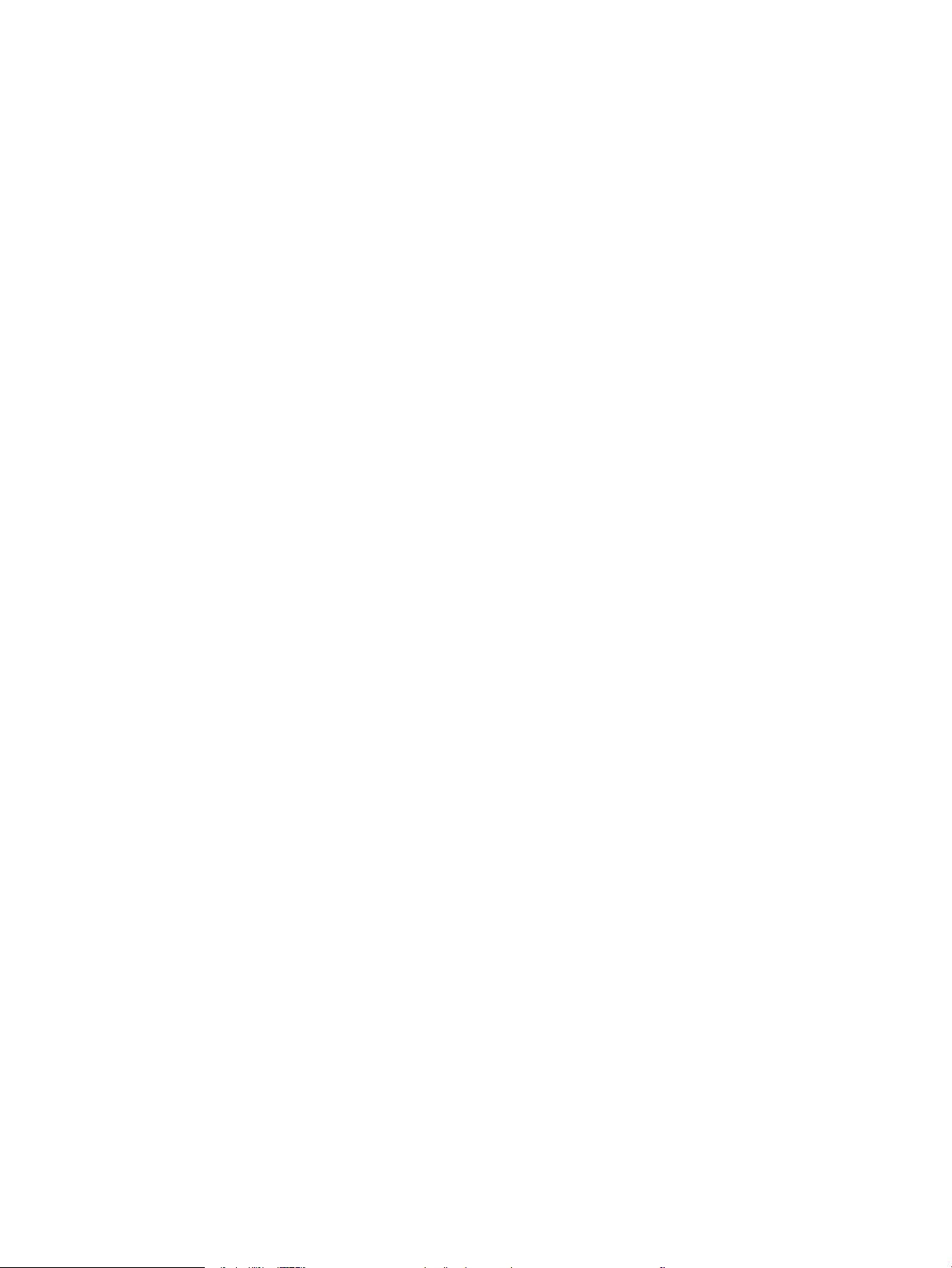
Komputer nie może skomunikować się z drukarką ................................................................................... 224
Drukarka korzysta z nieodpowiednich ustawień łącza i dupleksu dla komunikacji z siecią ............... 225
Nowe programy mogły spowodować problemy ze zgodnością ............................................................. 225
Komputer lub stacja robocza mogą być błędnie skongurowane .......................................................... 225
Drukarka została wyłączona lub w inne ustawienia sieci są błędne ...................................................... 225
Rozwiązywanie problemów z siecią bezprzewodową ................................................................................................... 226
Wprowadzenie ................................................................................................................................................. 226
Lista kontrolna konguracji łączności bezprzewodowej .......................................................................... 226
Po skongurowaniu łączności bezprzewodowej drukarka nie drukuje ................................................. 227
Drukarka nie drukuje, a na komputerze jest zainstalowane zewnętrzne oprogramowanie zapory . 227
Po zmianie miejsca routera bezprzewodowego lub drukarki połączenie bezprzewodowe nie
działa ................................................................................................................................................................. 228
Nie można podłączyć większej liczby komputerów do drukarki bezprzewodowej ............................. 228
Drukarka bezprzewodowa traci łączność po podłączeniu do sieci VPN ................................................ 228
Sieci nie ma na liście sieci bezprzewodowych ............................................................................................ 228
Sieć bezprzewodowa nie działa .................................................................................................................... 228
Ograniczanie zakłóceń w sieci bezprzewodowej ....................................................................................... 229
Rozwiązywanie problemów z faksem .............................................................................................................................. 230
Lista kontrolna przy rozwiązywaniu problemów z faksem ...................................................................... 231
Jakiego typu linia telefoniczna jest używana? ....................................................................... 231
Czy stosowane jest urządzenie zapobiegające przepięciom? ............................................. 231
Czy stosowany jest system poczty głosowej lub automatyczna sekretarka? ................. 232
Czy linia telefoniczna ma funkcję połączeń oczekujących? ................................................. 232
Sprawdzenie stanu przystawki faksującej .............................................................................. 232
Ogólne problemy związane z faksowaniem ............................................................................................... 233
Faks nie został wysłany. ............................................................................................................ 233
Komunikat o błędzie Brak pamięci wyświetla się na panelu sterowania drukarki .......... 233
Jakość druku fotograi jest niska lub fotograa jest drukowana jako szara ramka. ....... 233
Dotknąłeś przycisku Stop, aby anulować faks, ale faks nie odpowiada. ........................... 233
Przycisk książki adresowej faksu nie jest wyświetlany. ....................................................... 233
Nie można znaleźć pozycji Ustawienia faksu w programie HP Web Jetadmin. ................ 233
Nagłówek jest dołączany u góry strony, gdy włączono funkcję nakładki. ........................ 234
W polu odbiorców pojawiają się zarówno nazwiska, jak i numery. .................................... 234
Jednostronicowy faks jest drukowany na dwóch stronach. ................................................ 234
Dokument zatrzymuje się w podajniki w połowie wysyłania faksu. .................................. 234
Dźwięki wydawane przez przystawkę faksującą są zbyt głośne lub zbyt ciche. ............. 234
Dysk ash USB nie odpowiada .......................................................................................................................................... 235
Metoda 1: Włączanie portu USB z poziomu panelu sterowania drukarki ................................................ 64
Metoda 2: Włączanie portu USB z poziomu wbudowanego serwera internetowego HP (tylko
drukarki podłączone do sieci) .......................................................................................................................... 64
PLWW xi
Page 14
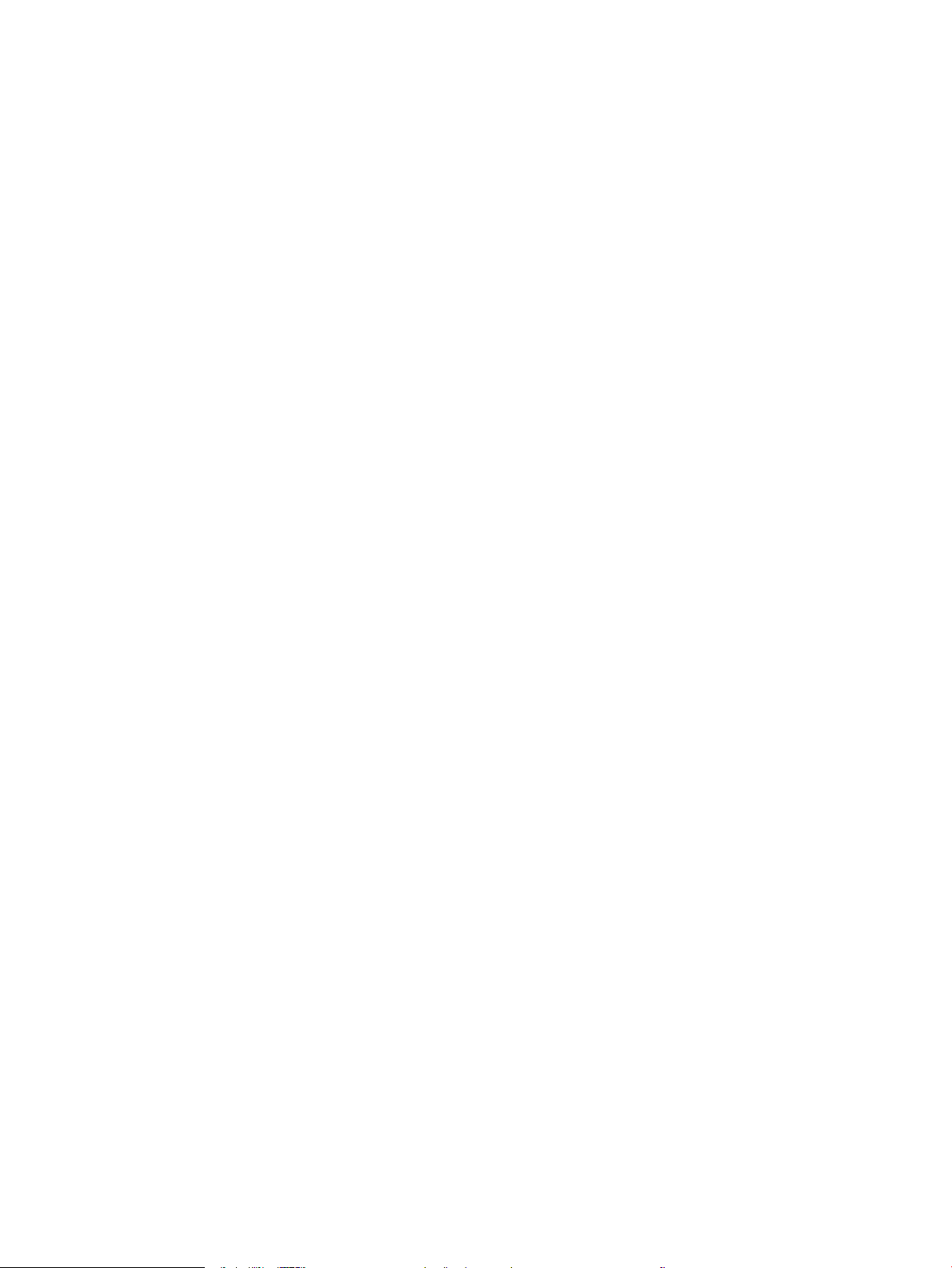
Indeks ......................................................................................................................................................................................................... 237
xii PLWW
Page 15
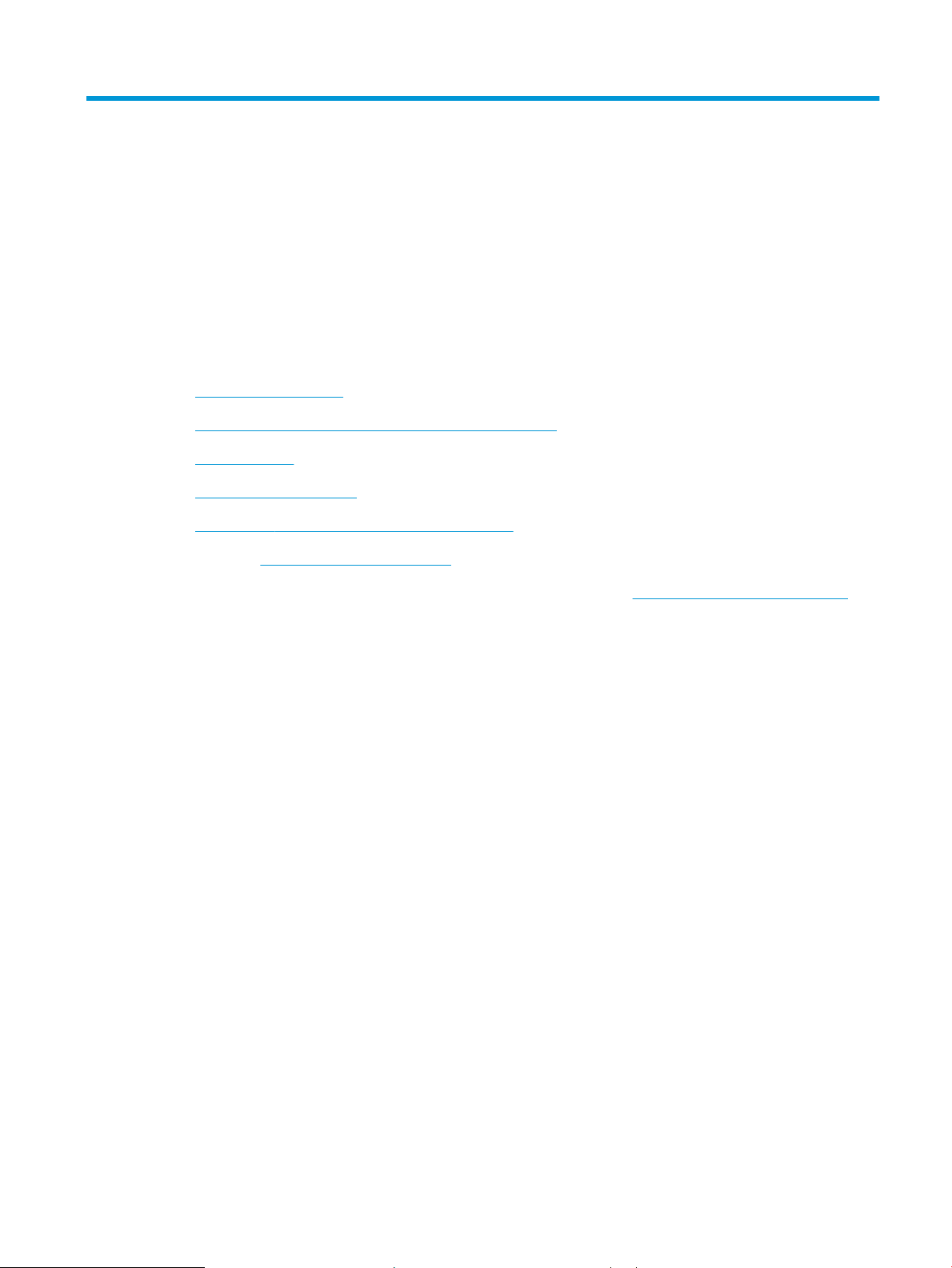
1 Ogólne informacje o drukarce
Zapoznaj się lokalizację elementów drukarki, parametrami zycznymi i technicznymi drukarki oraz sprawdź,
gdzie można znaleźć informacje na temat konguracji.
●
Symbole ostrzegawcze
●
Potencjalne niebezpieczeństwo porażenia elektrycznego
●
Widoki drukarki
●
Dane techniczne drukarki
●
Konguracja drukarki i instalacja oprogramowania
Film z pomocą: www.hp.com/videos/LaserJet.
Poniższe informacje są poprawne w chwili publikacji. Aktualne informacje: www.hp.com/support/ljM528mfp.
Informacje dodatkowe:
Pełne wsparcie HP dla drukarki obejmuje następujące informacje:
● Instalacja i konguracja
● Nauka i obsługa
● Rozwiązywanie problemów
● Pobieranie aktualizacji programów i oprogramowania sprzętowego
● Dołączanie do forów pomocy technicznej
● Znajdowanie informacji o gwarancji i przepisach
Symbole ostrzegawcze
Należy zachować ostrożność, jeśli na drukarce HP widoczna jest ikona ostrzeżenia, zgodnie z opisem w
denicjach ikon.
● Przestroga: Porażenie prądem elektrycznym
PLWW 1
Page 16
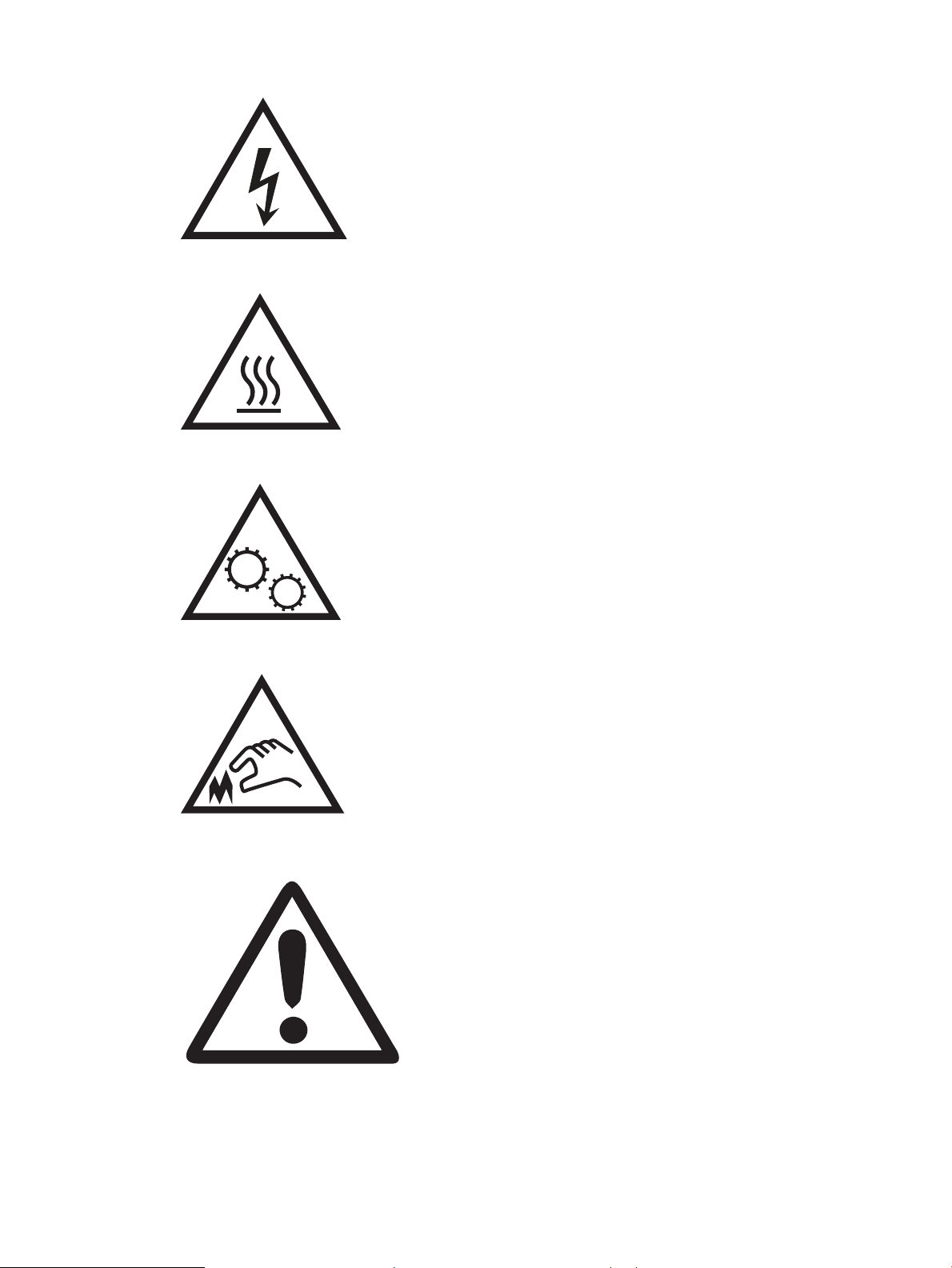
● Przestroga: Gorąca powierzchnia
● Przestroga: Nie zbliżać żadnych części ciała do ruchomych elementów
● Przestroga: Ostra krawędź w pobliżu
● Ostrzeżenie
2 Rozdział 1 Ogólne informacje o drukarce PLWW
Page 17
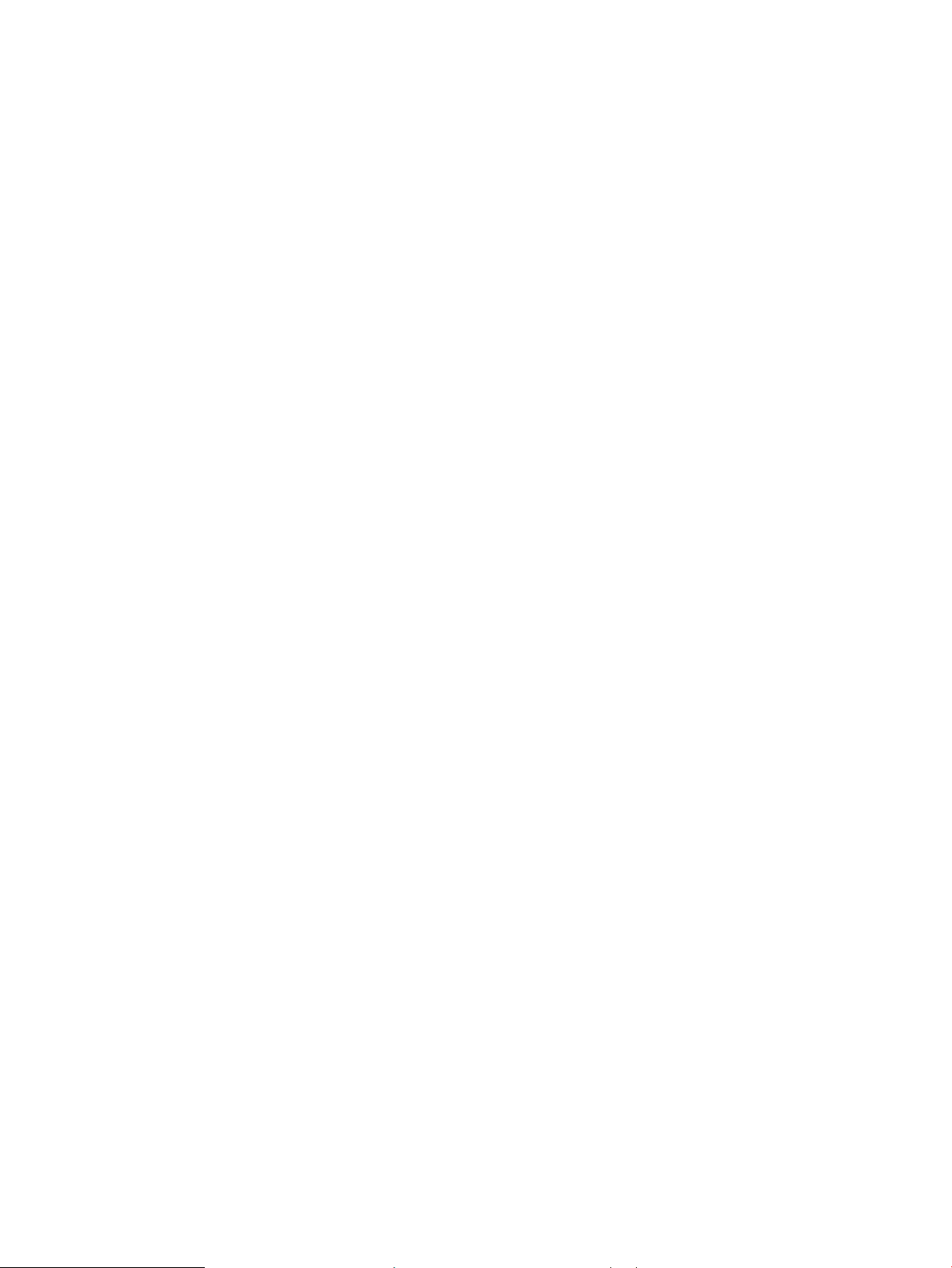
Potencjalne niebezpieczeństwo porażenia elektrycznego
Zapoznaj się z niniejszymi ważnymi informacjami dotyczącymi bezpieczeństwa.
● Należy przeczytać i zrozumieć te oświadczenia dotyczące bezpieczeństwa, aby uniknąć niebezpieczeństwa
porażenia prądem elektrycznym.
● Podczas korzystania z tego urządzenia należy zawsze przestrzegać podstawowych środków ostrożności,
tak aby zmniejszyć ryzyko urazów powstałych w wyniku pożaru lub porażenia prądem elektrycznym.
● Należy przeczytać i zrozumieć wszystkie instrukcje zawarte w podręczniku użytkownika.
Zwróć uwagę na ostrzeżenia i instrukcje znajdujące się na urządzeniu.
● Podczas podłączania urządzenia do źródła zasilania należy używać wyłącznie uziemionego gniazdka
elektrycznego. Jeśli nie wiadomo, czy gniazdo jest uziemione, skontaktuj się z wykwalikowanym
elektrykiem.
● Nie należy dotykać styków żadnego z gniazd w urządzeniu. Uszkodzone przewody należy natychmiast
wymienić.
● Przed czyszczeniem należy odłączyć urządzenie od gniazda ściennego.
● Nie należy instalować ani używać tego produktu w pobliżu wody, ani kiedy użytkownik jest mokry.
● Urządzenie należy bezpiecznie zainstalować na stabilnej płaszczyźnie.
● Urządzenie należy zainstalować w bezpiecznym miejscu, tak aby wykluczyć ryzyko nadepnięcia przewodu
zasilającego lub potknięcia się o niego.
PLWW Potencjalne niebezpieczeństwo porażenia elektrycznego 3
Page 18

Widoki drukarki
15
1 2
3
4
5
7
6
8
16
14
13
12
11
9
10
Lokalizacja kluczowych funkcji drukarki i panelu sterowania.
●
Widok drukarki z przodu
●
Widok drukarki z tyłu
●
Porty interfejsów
●
Widok panelu sterowania
Widok drukarki z przodu
Lokalizacja funkcji z przodu drukarki.
1 Pokrywa podajnika dokumentów (umożliwia usuwanie zacięć)
2 Podajnik wejściowy podajnika dokumentów
3 Pojemnik wyjściowy podajnika dokumentów
UWAGA: Gdy do podajnika dokumentów podawany jest długi papier, wysuń ogranicznik papieru z prawej strony z pojemnika
wyjściowego.
4 Panel sterowania z kolorowym wyświetlaczem dotykowym (możliwość przechylenia w celu uzyskania lepszego widoku)
5 Klawiatura zyczna (tylko modele c i z). Aby skorzystać z klawiatury, wyciągnij ją.
6 Zszywacz podręczny (tylko modele c, f i z)
7 Przycisk wł./wył.
8 Pokrywa modułu formatującego
4 Rozdział 1 Ogólne informacje o drukarce PLWW
Page 19
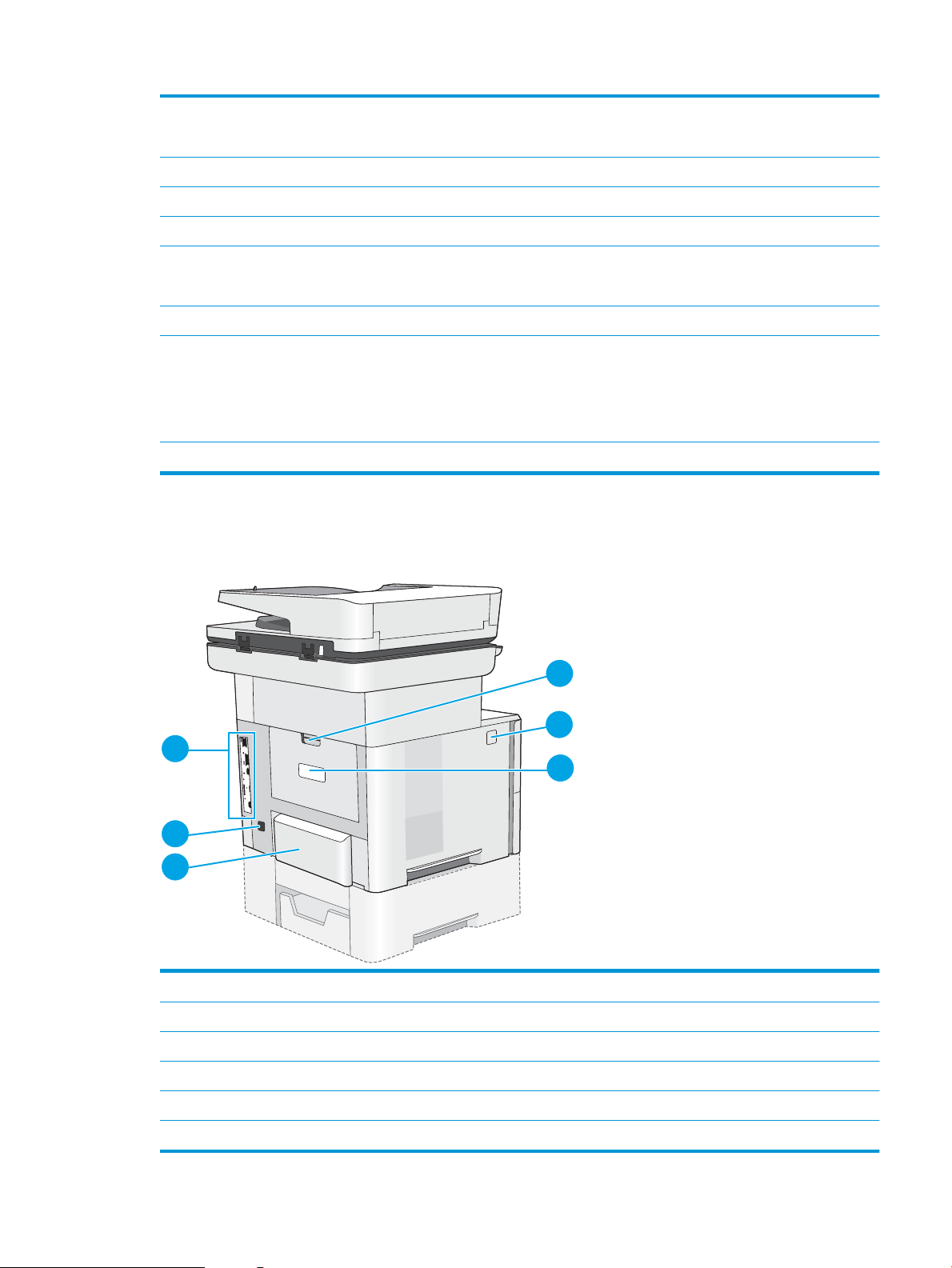
9 Opcjonalny podajnik 1 x 550 arkuszy (podajnik 3)
1
2
6
5
4
3
UWAGA: Każdy model drukarki obsługuje maksymalnie trzy opcjonalne podajniki 1 x 550 arkuszy (podajniki 3, 4 i 5).
10 Podajnik 2
11 Nazwa modelu
12 Podajnik 1
13 Górna pokrywa (dostęp do kasety z tonerem)
UWAGA: Przycisk zwalniający górną pokrywę znajduje się po lewej stronie drukarki.
14 Standardowy pojemnik wyjściowy
15 Łatwo dostępny port USB (po lewej stronie wspornika panelu sterowania)
Włóż dysk ash USB w celu drukowania lub skanowania bez użycia komputera lub w celu zaktualizowania oprogramowania
sprzętowego drukarki.
UWAGA: Ten port musi zostać włączony przez administratora, aby można było z niego korzystać.
16 Kieszeń integracji sprzętu (do podłączania akcesoriów i urządzeń innych producentów)
Widok drukarki z tyłu
Lokalizacja funkcji z tyłu drukarki.
1 Tylne drzwiczki (dostęp do usuwania zacięć)
2 Przycisk zwalniający górną pokrywę
3 Etykieta z numerem seryjnym oraz numerem produktu
4 Pokrywa przeciwkurzowa dla podajnika 2 (wysuwa się po włożeniu papieru formatu legal)
5 Połączenie zasilania
6 Moduł formatujący (posiada gniazda interfejsów)
PLWW Widoki drukarki 5
Page 20
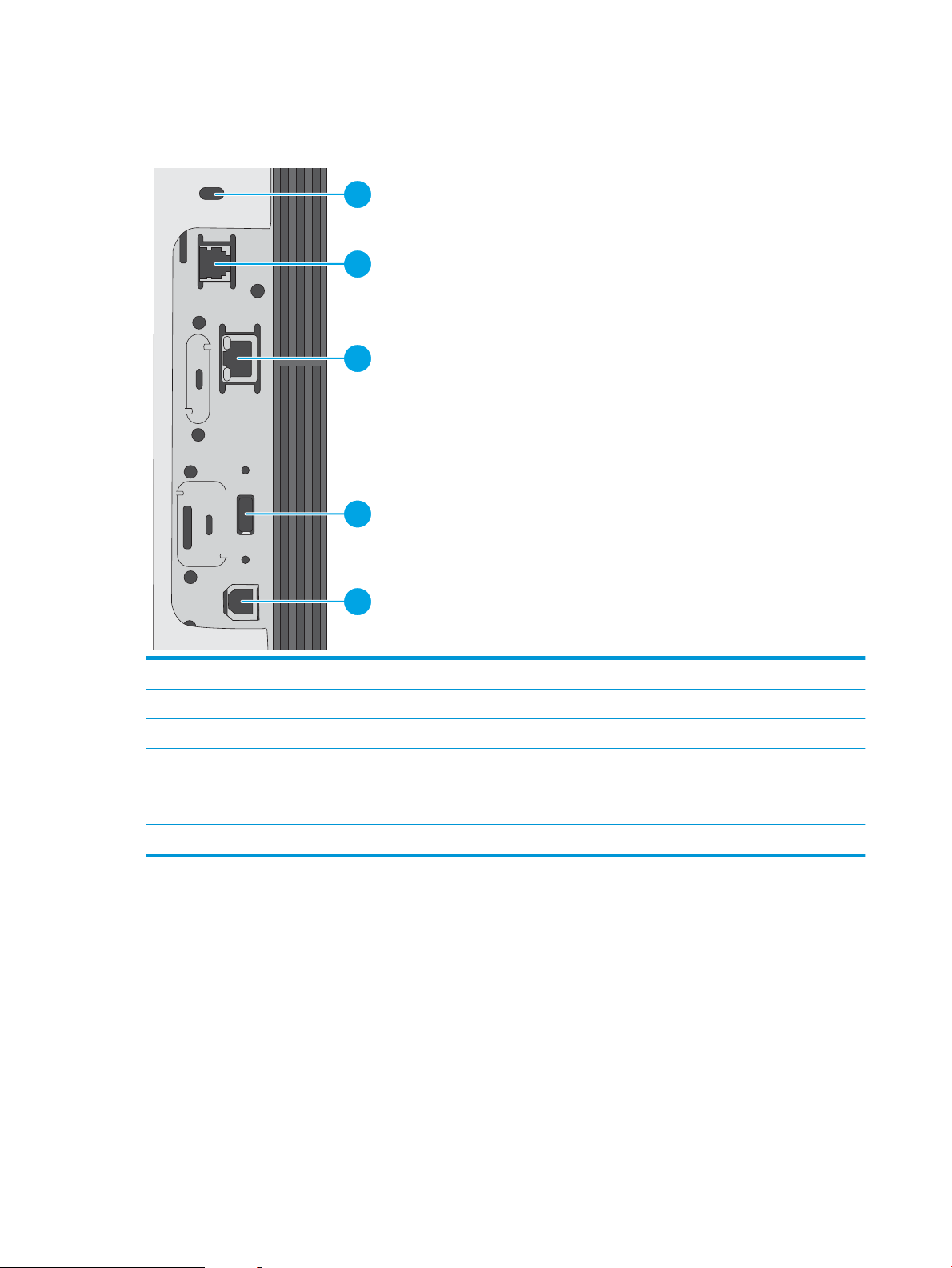
Porty interfejsów
1
2
3
4
5
Znajdź porty interfejsu formatyzatora drukarki.
1 Gniazdo blokady zabezpieczeń typu kablowego
2 Port faksu (tylko modele f, c i z — w przypadku modeli dn port jest zakryty).
3 Port sieci lokalnej LAN typu Ethernet (RJ-45)
4 Port USB do podłączania zewnętrznych urządzeń USB (ten port może być zakryty)
UWAGA: W celu drukowania z użyciem łatwo dostępnego portu USB korzystaj z portu USB znajdującego się obok panelu
sterowania.
5 Port drukowania USB 2.0 Hi-Speed
6 Rozdział 1 Ogólne informacje o drukarce PLWW
Page 21
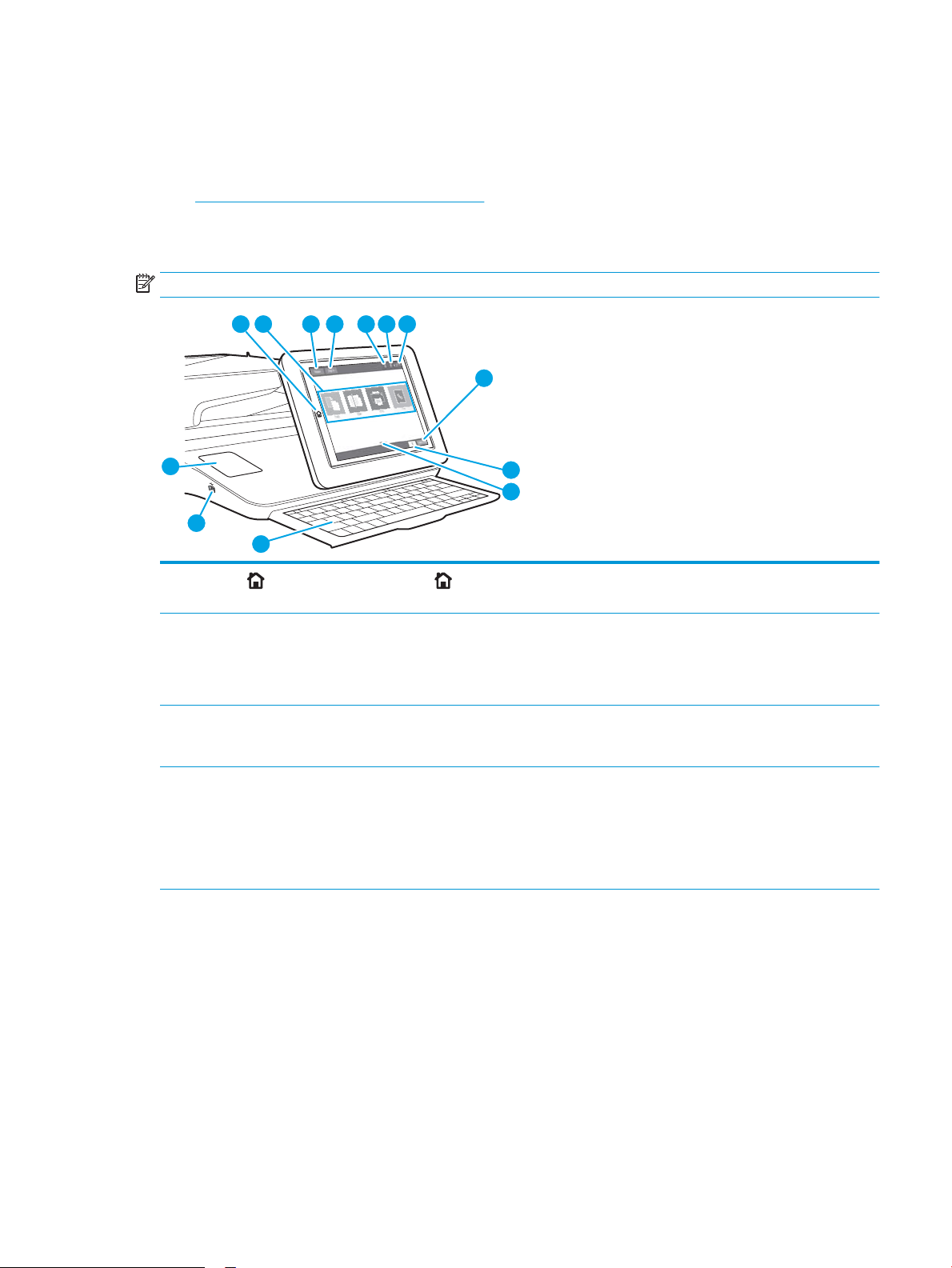
Widok panelu sterowania
3 4
2
1
5 6 7
8
9
10
12
13
11
Z poziomu panelu sterowania można uzyskać dostęp do funkcji drukarki. Na ekranie wyświetlany jest też
aktualny status drukarki.
●
Korzystanie z dotykowego panelu sterowania
Wróć do ekranu głównego w dowolnym momencie, dotykając przycisku Ekran główny po lewej stronie panelu
sterowania produktu lub dotykając przycisku Ekran główny w lewym górnym rogu większości ekranów.
UWAGA: Funkcje wyświetlane na Ekranie głównym mogą się różnić w zależności od konguracji drukarki.
1
Przycisk Home
(Ekran główny)
2 Obszar aplikacji Dotknij dowolnej z ikon, aby otworzyć aplikację. Aby uzyskać dostęp do większej liczby aplikacji,
3 Przycisk Reset Wybierz przycisk Resetuj, aby usunąć wszystkie zmiany, zwolnić drukarkę ze stanu wstrzymania,
4 Przycisk Zaloguj lub
Wyloguj
Wybierz przycisk Home (Ekran główny), aby powrócić do ekranu głównego drukarki.
przesuń palcem w bok ekranu.
UWAGA: Dostępne aplikacje zależą od modelu drukarki. Administrator może skongurować aplikacje,
które są wyświetlane wraz z kolejnością ich wyświetlania.
wyświetlić ukryte błędy i przywrócić ustawienia domyślne (w tym dotyczące języka i układu
klawiatury).
Wybierz przycisk Zaloguj , aby otworzyć ekran logowania.
Wybierz przycisk Wyloguj, aby wylogować się z drukarki. Wszystkie opcje drukarki zostaną
przywrócone do ustawień domyślnych.
UWAGA: Ten przycisk jest wyświetlany tylko wtedy, gdy administrator skongurował drukarkę tak,
aby wymagane były uprawnienia dostępu do funkcji drukarki.
PLWW Widoki drukarki 7
Page 22
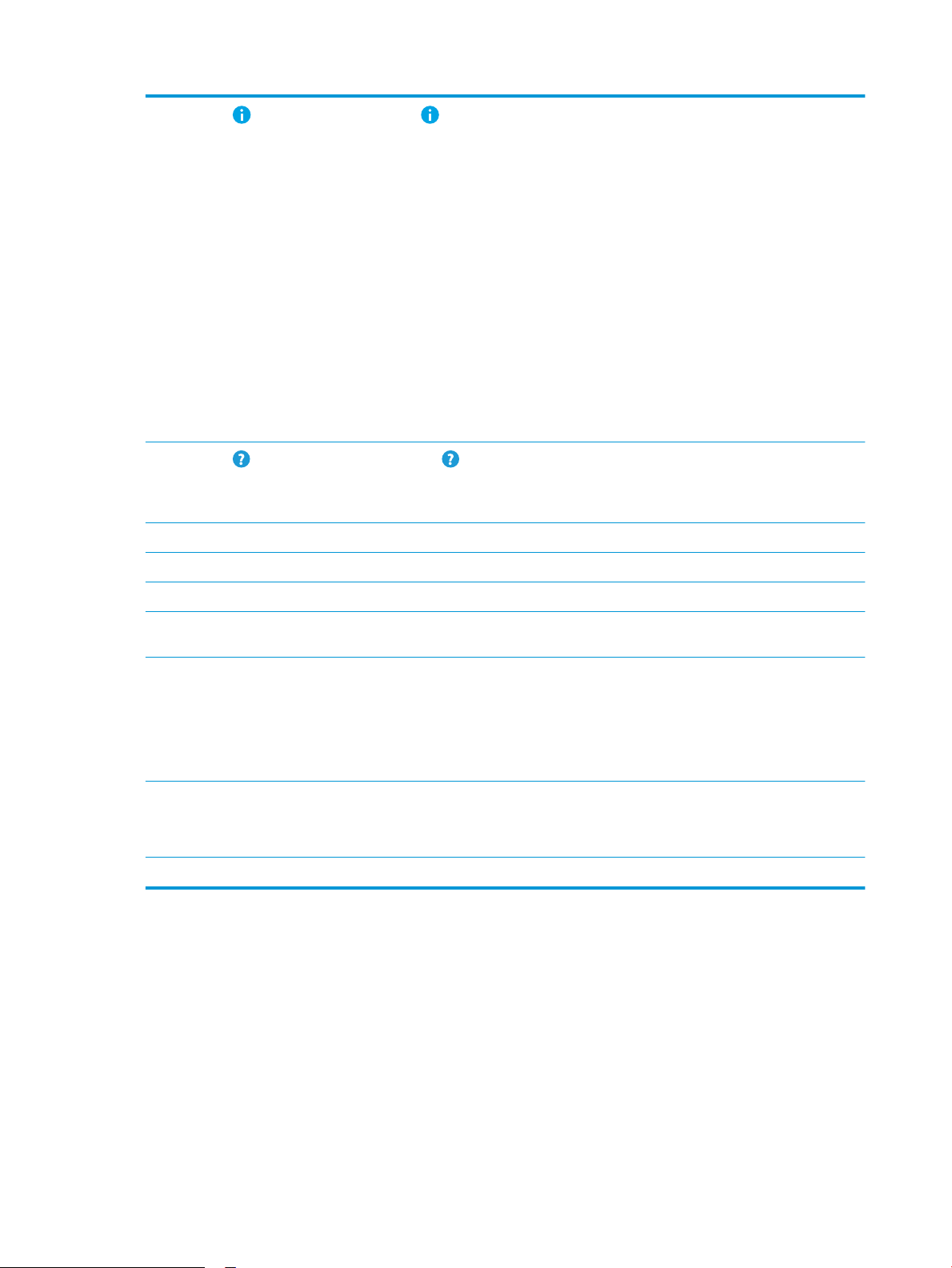
5
Przycisk Informacje Dotknij przycisku Informacje, aby uzyskać dostęp do ekranu, który umożliwia dostęp do kilku
rodzajów informacji o drukarce. Wybierz przyciski w dolnej części ekranu, aby uzyskać następujące
informacje:
● Język wyświetlania: Zmień ustawienie języka z tego ekranu.
● Tryb uśpienia: Umieść drukarkę w tryb uśpienia z tego ekranu.
● Wi-Fi Direct: Wyświetla informacje dotyczące bezpośredniego podłączania do drukarki za pomocą
telefonu, tabletu lub innego urządzenia z Wi-Fi.
● Wireless: Ten ekran służy do wyświetlania i zmieniania ustawień połączenia bezprzewodowego
(niektóre modele wymagają opcjonalnego akcesorium bezprzewodowego).
● Ethernet: Użyj tego ekranu, aby wyświetlić i zmienić ustawienia połączenia Ethernet.
● HP Web Services: Znajdowanie informacji o podłączaniu i drukowaniu z użyciem drukarki za
pomocą usługi HP Web Services (usługi ePrint).
● Numer faksu: Wyświetla numer faksu drukarki (w przypadku modeli f oraz z oraz model dn, gdy
zainstalowano urządzenie opcjonalnego faksu).
6
Przycisk Pomoc Naciśnięcie przycisku Pomoc powoduje otwarcie wbudowanego systemu pomocy.
System zapewnia listę tematów pomocy lub informacji na temat korzystania z ekranu głównego,
aplikacji, opcji lub funkcji.
7 Obecna godzina Wyświetla bieżący czas.
8 Przycisk Kopiuj Wybierz przycisk Kopiuj, aby rozpocząć zadanie kopiowania.
9 Liczba kopii Pole licznika kopii wskazuje liczbę kopii do wykonania, którą ustawiono w urządzeniu.
10 Wskaźnik ekranowy
ekranu głównego
11 Klawiatura
(tylko modele c i z)
12 Łatwo dostępny port USB Włóż dysk ash USB w celu drukowania lub skanowania bez użycia komputera lub w celu
13 Kieszeń integracji sprzętu Służy do podłączania akcesoriów i urządzeń innych rm.
Ekran główny obejmuje wiele stron. Ikona ta wskazuje liczbę stron i stronę, która jest obecnie aktywna.
Przesuń ekran w bok, aby przewijać między stronami.
Urządzenie jest wyposażone w zyczną klawiaturę. Układ klawiszy tej klawiatury jest identyczny z
układem klawiatury wirtualnej panelu sterowania produktu. Jeśli wybierzesz inny układ znaków dla
klawiatury wirtualnej, klawisze na klawiaturze zycznej zostaną przypisane w taki sposób, aby
odzwierciedlić nowe ustawienia.
UWAGA: W niektórych krajach/regionach drukarki są dostarczane z nakładkami samoprzylepnymi,
które umożliwiają dostosowanie klawiszy do różnych języków.
zaktualizowania oprogramowania sprzętowego drukarki.
UWAGA: Ten port musi zostać włączony przez administratora, aby można było z niego korzystać.
Korzystanie z dotykowego panelu sterowania
Dotykowy panel sterowania drukarki obsługuje się za pomocą poniższych czynności.
8 Rozdział 1 Ogólne informacje o drukarce PLWW
Page 23

Działanie Opis Przykład
Dotknięcie Za pomocą dotyku można wybrać pozycję lub
otworzyć menu. Podczas przewijania menu
krótkie dotknięcie ekranu zatrzymuje
przewijanie.
Przesunięcie palcem Dotknij ekranu, a następnie przesuń palcem w
poziomie, aby przewinąć zawartość ekranu w
bok.
Przewijanie Dotknij ekranu, a następnie przesuń palcem w
pionie, aby przewinąć zawartość ekranu w górę i
w dół. Podczas przewijania menu krótkie
dotknięcie ekranu zatrzymuje przewijanie.
Dotknij ikony Ustawienia, aby otworzyć aplikację
Ustawienia.
Przeciągnij palcem do momentu wyświetlenia
aplikacji Ustawienia.
Przewiń zawartość aplikacji Ustawienia.
PLWW Widoki drukarki 9
Page 24
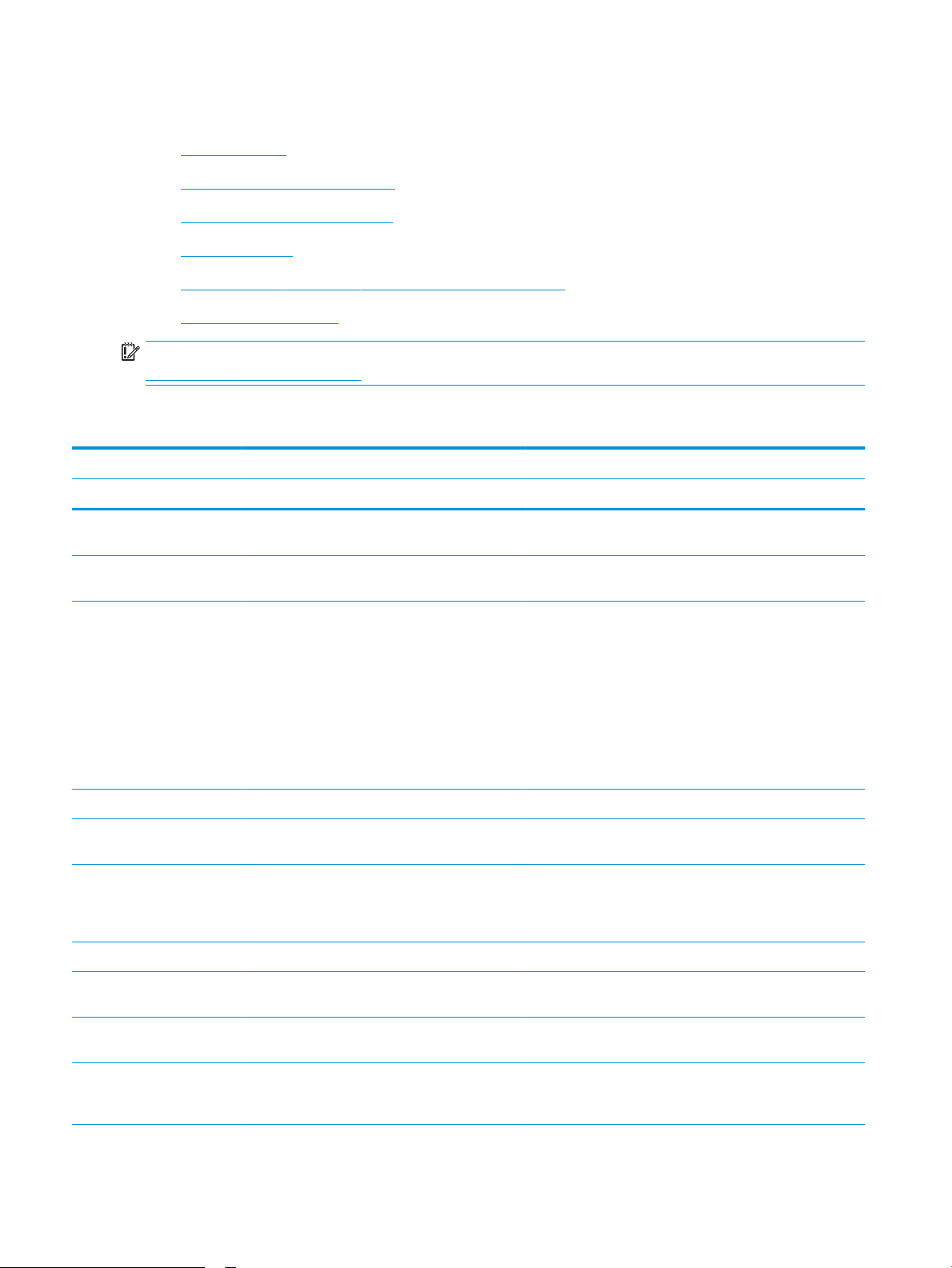
Dane techniczne drukarki
●
Dane techniczne
●
Obsługiwane systemy operacyjne
●
Rozwiązania do druku mobilnego
●
Wymiary drukarki
●
Zużycie energii, specykacje elektryczne i emisja akustyczna
●
Zakres środowiska pracy
WAŻNE: Poniższa specykacja obowiązuje w chwili publikacji, jednak może ulec zmianie. Aktualne informacje:
www.hp.com/support/ljM528mfp.
Dane techniczne
Nazwa modelu M528dn M528f M528c Flow M528z
Numer produktu 1PV64A 1PV65A 1PV66A 1PV67A
Obsługa papieru Podajnik 1 (pojemność 100
arkuszy)
Podajnik 2 (pojemność 550
arkuszy)
Podajnik 3 (pojemność 550
arkuszy)
UWAGA: W drukarce można
zamontować maksymalnie
pięć podajników papieru, w
tym kombinacje podajnika
uniwersalnego, kasety
głównej i zasobnika
stosowego, maksymalnie
2300 stron
Zszywacz podręczny nieobsługiwane Wielomateriałowy Wielomateriałowy Wielomateriałowy
Automatyczny druk
dwustronny
Łączność Połączenie Ethernet
10/100/1000 sieci LAN z
udziałem protokołów IPv4 i
IPv6
Port Hi-Speed USB 2.0 Wielomateriałowy Wielomateriałowy Wielomateriałowy Wielomateriałowy
Serwer druku z obsługą
łączności bezprzewodowej
Wielomateriałowy Wielomateriałowy Wielomateriałowy Wielomateriałowy
Wielomateriałowy Wielomateriałowy Wielomateriałowy Wielomateriałowy
Opcjonalne Opcjonalne Opcjonalne Opcjonalne
Wielomateriałowy Wielomateriałowy Wielomateriałowy Wielomateriałowy
Wielomateriałowy Wielomateriałowy Wielomateriałowy Wielomateriałowy
Opcjonalne Opcjonalne Wielomateriałowy Opcjonalne
Port USB bezpośredniego
dostępu
Kieszeń integracji sprzętu do
podłączania akcesoriów i
urządzeń innych producentów
Wielomateriałowy Wielomateriałowy Wielomateriałowy Wielomateriałowy
Wielomateriałowy Wielomateriałowy Wielomateriałowy Wielomateriałowy
10 Rozdział 1 Ogólne informacje o drukarce PLWW
Page 25
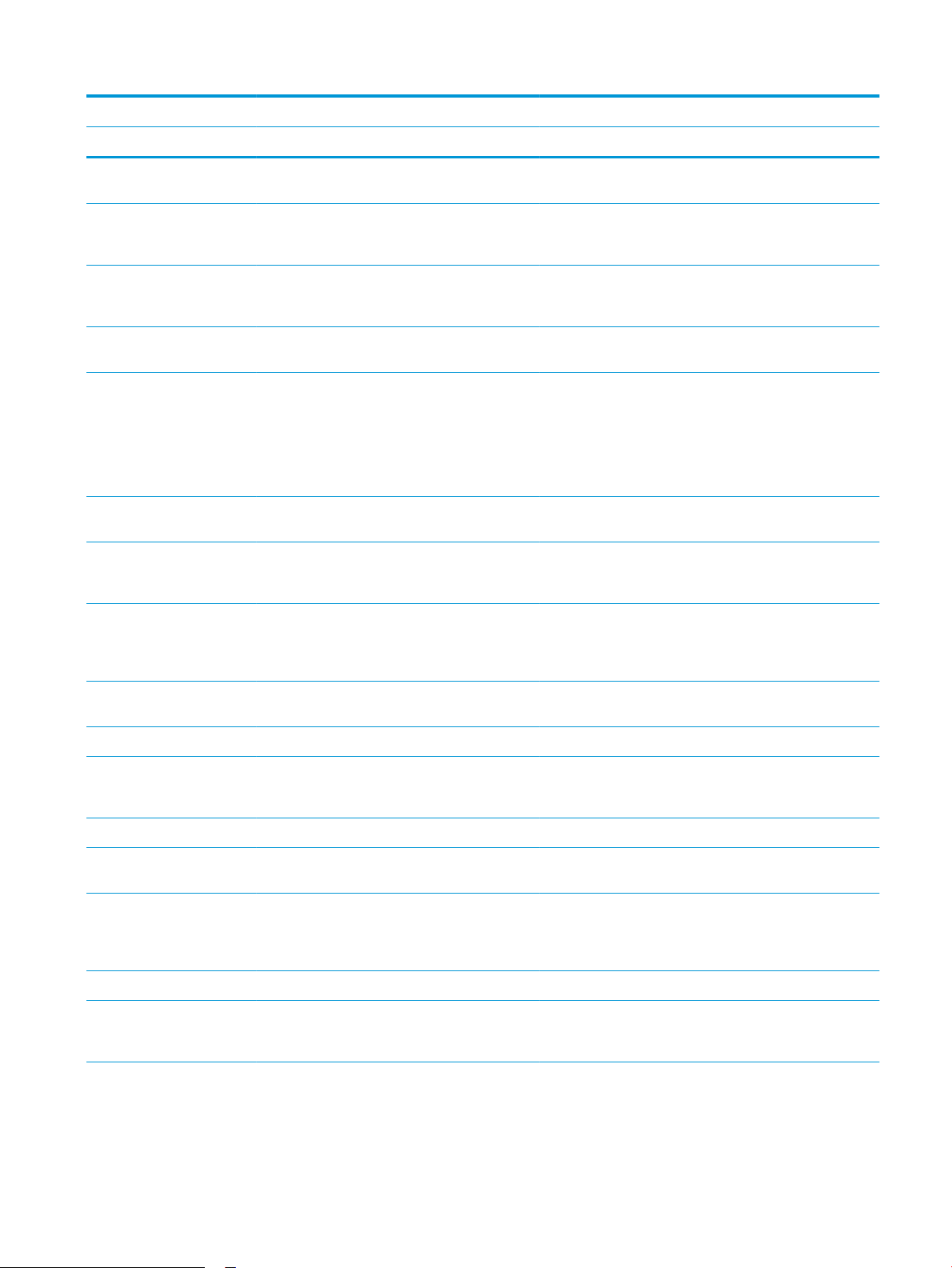
Nazwa modelu M528dn M528f M528c Flow M528z
Numer produktu 1PV64A 1PV65A 1PV66A 1PV67A
Wewnętrzne porty USB rmy
HP
Moduł łączności
bezprzewodowej/NFC/HP
JetDirect 3100w BLE
Akcesoria dla łączności
bezprzewodowej dla serwera
druku HP Jetdirect 2900nw
Wi-Fi Bluetooth Low Energy
(BLE) Direct
Pamięć 1,75 GB pamięci podstawowej
UWAGA: Pamięć
podstawową można
rozbudować do 3,75 GB
poprzez dodanie modułu
pamięci DIMM.
Pamięć masowa Wbudowany kontroler
uniwersalny (eMMC) 16 GB
Zabezpieczony dysk twardy o
wysokiej wydajności HP 500
GB
Zabezpieczenia Moduł HP Trusted Platform do
szyfrowania wszystkich
danych przechodzących przez
drukarkę
Opcjonalne Opcjonalne Opcjonalne Opcjonalne
Opcjonalne Opcjonalne Opcjonalne Wielomateriałowy
Opcjonalne Opcjonalne Opcjonalne Opcjonalne
nieobsługiwane nieobsługiwane nieobsługiwane Wielomateriałowy
Wielomateriałowy Wielomateriałowy Wielomateriałowy Wielomateriałowy
Wielomateriałowy nieobsługiwane nieobsługiwane nieobsługiwane
Opcjonalne Wielomateriałowy Wielomateriałowy Wielomateriałowy
Opcjonalne Opcjonalne Opcjonalne Opcjonalne
Wyświetlacz panelu
sterowania i klawiatura
Drukowanie Drukuje 45 stron na minutę na
Faks Opcjonalne Wielomateriałowy Wielomateriałowy Wielomateriałowy
Kopiowanie i skanowanie Kopiuje 45 stron na minutę na
Panel sterowania z kolorowym
ekranem dotykowym
Klawiatura zyczna nieobsługiwane nieobsługiwane Wielomateriałowy Wielomateriałowy
papierze letter oraz 43 stron
na papierze w formacie A4
Drukowanie USB Wielomateriałowy Wielomateriałowy Wielomateriałowy Wielomateriałowy
Drukowanie przenośne/z
chmury
Przechowywanie zadań w
pamięci drukarki w celu
późniejszego wydrukowania
lub wydruku poufnego
papierze letter oraz 40 stron
na papierze w formacie A4
Wielomateriałowy Wielomateriałowy Wielomateriałowy Wielomateriałowy
Wielomateriałowy Wielomateriałowy Wielomateriałowy Wielomateriałowy
nieobsługiwane nieobsługiwane nieobsługiwane Wielomateriałowy
nieobsługiwane nieobsługiwane nieobsługiwane Wielomateriałowy
Wielomateriałowy Wielomateriałowy Wielomateriałowy Wielomateriałowy
PLWW Dane techniczne drukarki 11
Page 26
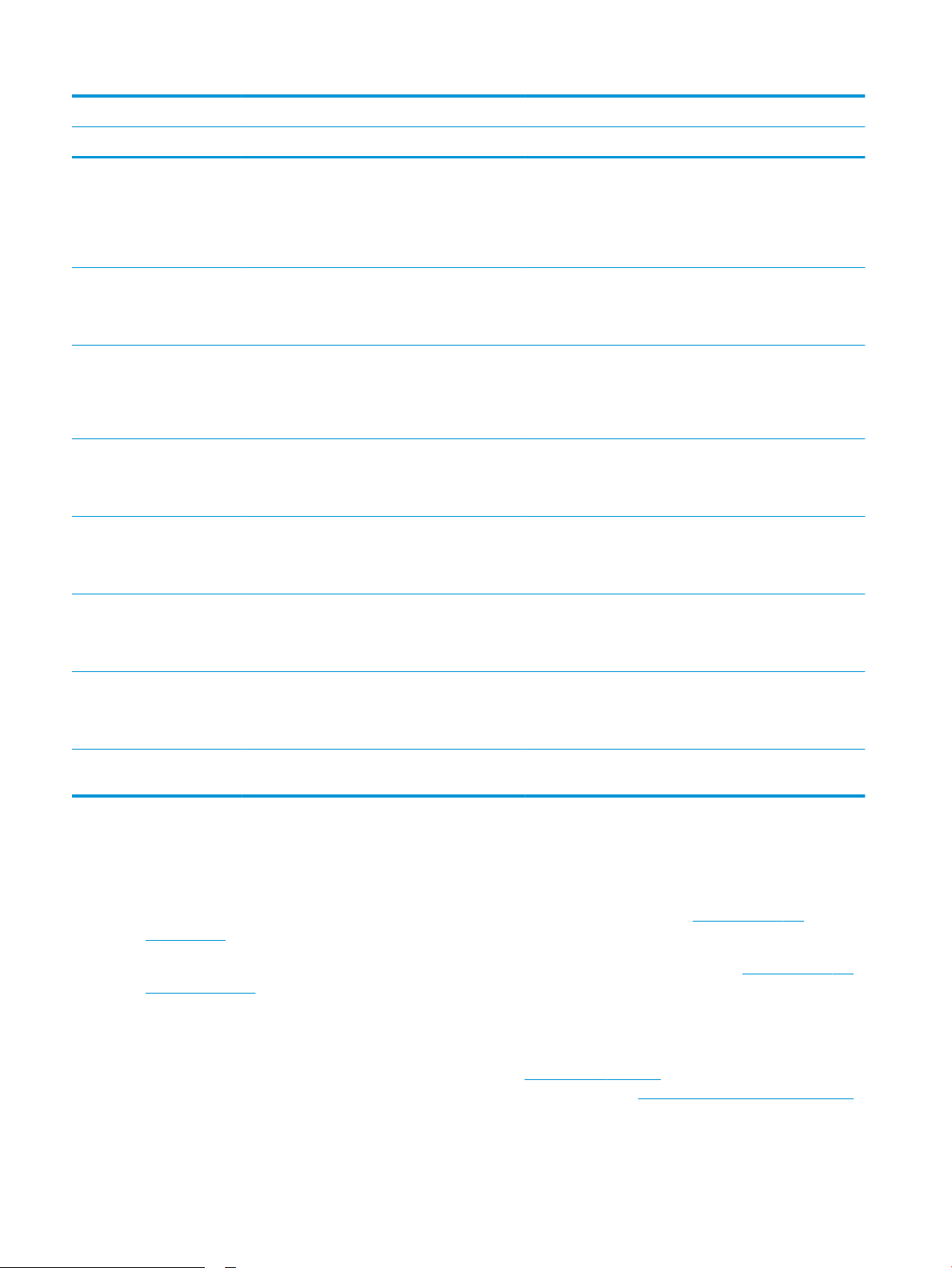
Nazwa modelu M528dn M528f M528c Flow M528z
Numer produktu 1PV64A 1PV65A 1PV66A 1PV67A
100-stronicowy podajnik
dokumentów z dwiema
głowicami skanowania do
jednoprzebiegowego
kopiowania i skanowania
dwustronnego
Technologie HP EveryPage, w
tym ultradźwiękowe
wykrywanie podawania kilku
arkuszy
Wbudowania funkcja OCR
umożliwia konwersję
drukowanych stron do tekstu,
który można na komputerze
edytować lub przeszukiwać.
Funkcja SMART Label
udostępnia wykrywanie
krawędzi papieru w celu
automatycznego przycinania
Automatyczna orientacja stron
w przypadku stron mających
co najmniej 100 znaków
tekstu.
Funkcja automatycznej
regulacji tonu pozwala ustawić
kontrast, jasność i usuwanie
tła każdej strony.
Wielomateriałowy Wielomateriałowy Wielomateriałowy Wielomateriałowy
nieobsługiwane nieobsługiwane Wielomateriałowy Wielomateriałowy
nieobsługiwane nieobsługiwane Wielomateriałowy Wielomateriałowy
nieobsługiwane nieobsługiwane Wielomateriałowy Wielomateriałowy
nieobsługiwane nieobsługiwane Wielomateriałowy Wielomateriałowy
nieobsługiwane nieobsługiwane Wielomateriałowy Wielomateriałowy
Dystrybucja cyfrowa Wysyłanie dokumentów do
wiadomości E-mail, USB i
udostępnionych folderów w
sieci
Wysyłanie dokumentów do
witryny SharePoint®
Obsługiwane systemy operacyjne
Użyj poniższych informacji, aby upewnić się, że drukarka jest zgodna z systemem operacyjnym komputera.
Linux: Aby uzyskać informacje i sterowniki druku dla systemu Linux, przejdź do strony www.hp.com/go/
linuxprinting.
System UNIX: Aby uzyskać informacje i sterowniki druku do systemu UNIX®, przejdź do strony www.hp.com/go/
unixmodelscripts..
Poniższe informacje dotyczą sterowników druku Windows HP PCL 6 danej drukarki dla systemu Windows i
sterowników druku HP dla systemu macOS oraz instalatora oprogramowania.
System Windows: Pobierz aplikację HP Easy Start ze strony 123.hp.com/LaserJet, aby zainstalować sterownik
drukarki HP. Możesz też przejść do strony wsparcia technicznego tej drukarki www.hp.com/support/ljM528mfp,
aby pobrać sterownik lub program instalacyjny w celu zainstalowania sterownika drukarki HP
nieobsługiwane nieobsługiwane Wielomateriałowy Wielomateriałowy
nieobsługiwane nieobsługiwane Wielomateriałowy Wielomateriałowy
12 Rozdział 1 Ogólne informacje o drukarce PLWW
Page 27
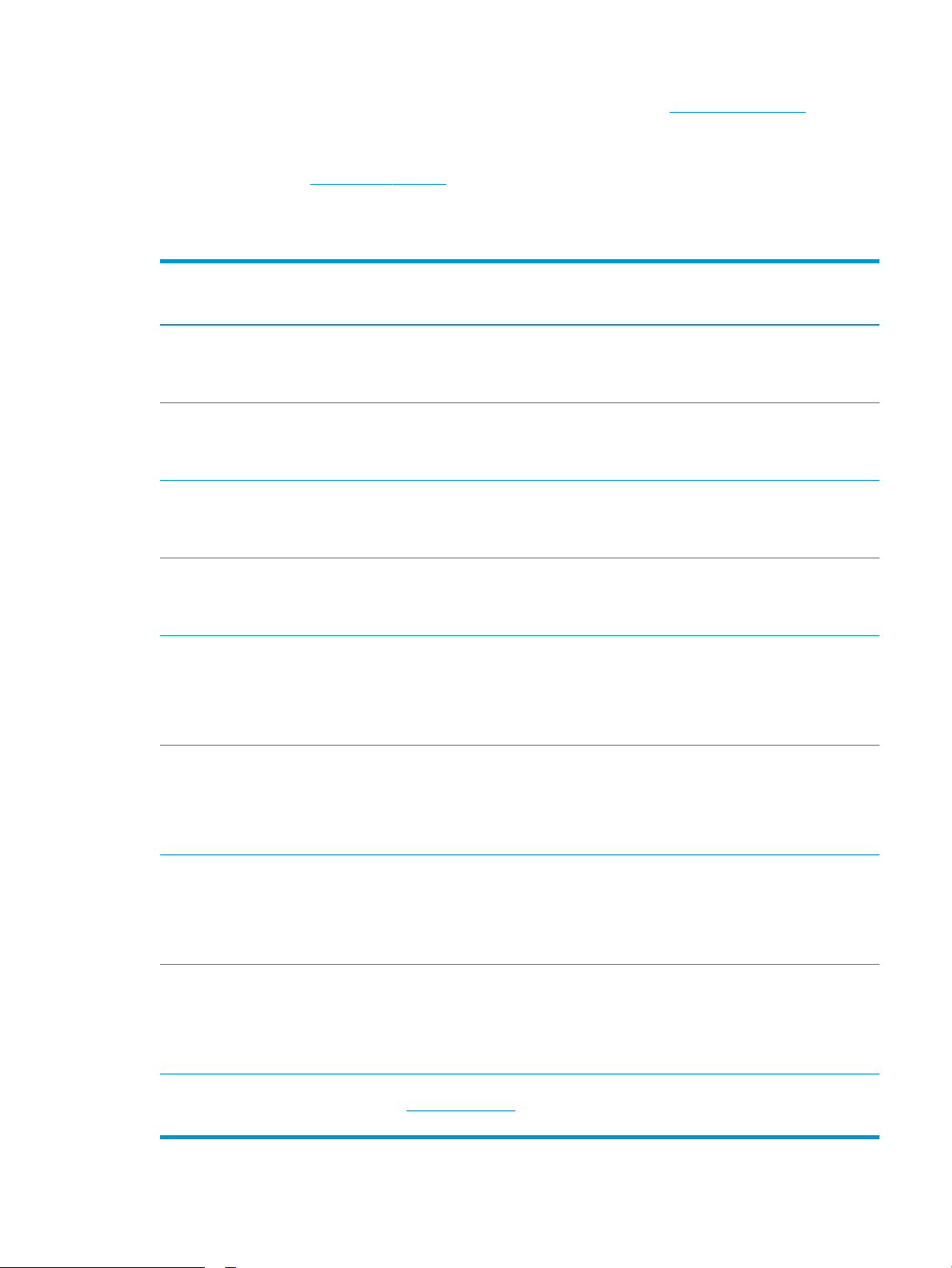
macOS: Z tą drukarką działają komputery Mac. Pobierz aplikację HP Easy Start z 123.hp.com/LaserJet lub z
witryny internetowej wsparcia drukarki, a następnie skorzystaj z aplikacji HP Easy Start, aby zainstalować
sterownik druku HP.
1. Przejdź do strony 123.hp.com/LaserJet.
2. Wykonaj podane czynności, aby pobrać oprogramowanie drukarki.
Tabela 1-1 Obsługiwane systemy operacyjne i sterowniki druku
System operacyjny Zainstalowany sterownik druku (dla
systemu Windows lub z internetowego
instalatora dla systemu macOS)
Windows 7, 32- i 64-bitowy Sterownik druku „HP PCL 6” dla określonej
drukarki jest instalowany w systemie
operacyjnym w ramach pełnego pakietu
oprogramowania.
Windows 8, 32- i 64-bitowy Sterownik druku „HP PCL 6” dla określonej
drukarki jest instalowany w systemie
operacyjnym w ramach pełnego pakietu
oprogramowania.
Windows 8.1, 32- i 64-bitowy Sterownik druku „HP PCL-6” V4 dla danej
drukarki jest instalowany w systemie
operacyjnym w ramach pełnej instalacji
oprogramowania.
Windows 10, 32- i 64-bitowy Sterownik druku „HP PCL-6” V4 dla danej
drukarki jest instalowany w systemie
operacyjnym w ramach pełnej instalacji
oprogramowania.
Windows Server 2008 R2 z dodatkiem SP1
(wersja 64-bitowa)
Sterownik druku PCL 6 dla danej drukarki
jest dostępny do pobrania ze strony
internetowej wsparcia technicznego dla
drukarki. Pobierz sterownik, a następnie
skorzystaj z narzędzia Microsoft Dodaj
drukarkę, aby go zainstalować.
Uwagi
Obsługę systemu Windows 8 RT zapewnia
32-bitowy sterownik Microsoft IN OS Version
4.
Obsługę systemu Windows 8.1 RT zapewnia
32-bitowy sterownik Microsoft IN OS Version
4.
Windows Server 2012 (wersja 64-bitowa) Sterownik druku PCL 6 dla danej drukarki
jest dostępny do pobrania ze strony
internetowej wsparcia technicznego dla
drukarki. Pobierz sterownik, a następnie
skorzystaj z narzędzia Microsoft Dodaj
drukarkę, aby go zainstalować.
Windows Server 2012 z dodatkiem R2
(wersja 64-bitowa)
Windows Server 2016 (wersja 64-bitowa) Sterownik druku PCL 6 dla danej drukarki
macOS 10.12 Sierra, macOS 10.13 High
Sierra
Sterownik druku PCL 6 dla danej drukarki
jest dostępny do pobrania ze strony
internetowej wsparcia technicznego dla
drukarki. Pobierz sterownik, a następnie
skorzystaj z narzędzia Microsoft Dodaj
drukarkę, aby go zainstalować.
jest dostępny do pobrania ze strony
internetowej wsparcia technicznego dla
drukarki. Pobierz sterownik, a następnie
skorzystaj z narzędzia Microsoft Dodaj
drukarkę, aby go zainstalować.
Pobierz HP Easy Start ze strony
123.hp.com/LaserJet, a następnie użyj go,
aby zainstalować sterownik druku.
PLWW Dane techniczne drukarki 13
Page 28
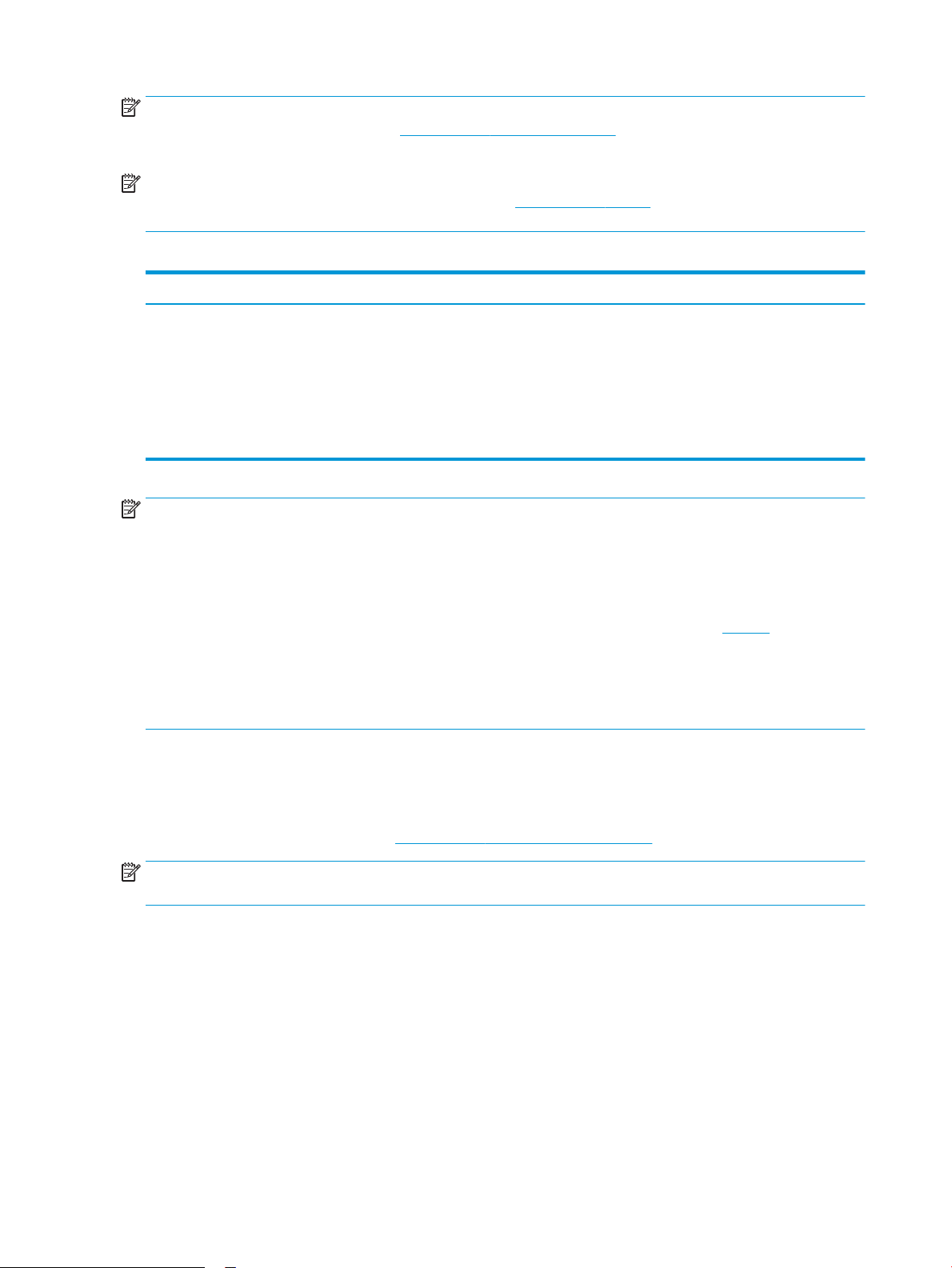
UWAGA: Obsługiwane systemy operacyjne mogą ulec zmianie. Aktualną listę obsługiwanych systemów
operacyjnych można znaleźć na stronie www.hp.com/support/ljM528mfp, na której znajdują się szczegółowe
informacje wsparcia technicznego HP dla drukarki.
UWAGA: Szczegółowe informacje na temat systemów operacyjnych w wersji klient i serwer oraz obsługi
sterownika HP UPD dla tej drukarki znajdują się na stronie www.hp.com/go/upd. Kliknij łącza w obszarze
Dodatkowe informacje.
Tabela 1-2 Minimalne wymagania systemowe
System Windows macOS
● Połączenie internetowe
● Dedykowany port USB 1.1 lub 2.0 albo połączenie
internetowe
● 2 GB wolnego miejsca na dysku twardym
● 1 GB pamięci RAM (system 32-bitowy) lub 2 GB pamięci RAM
(system 64-bitowy)
UWAGA: Instalator oprogramowania Windows instaluje usługę HP Smart Device Agent Base. Rozmiar pliku
wynosi ok. 100 kb. Jedyną funkcją tej usługi jest sprawdzanie co godzinę drukarek podłączonych przez USB. Nie
są gromadzone żadne dane. Po wykryciu drukarki podłączonej przez USB usługa podejmuje próbę
zlokalizowania wystąpienia łącznika JetAdvantage Management Connector (JAMc) w sieci. W przypadku wykrycia
łącznika JAMc usługa HP Smart Device Agent Base zostanie bezpiecznie zaktualizowana do pełnej wersji usługi
Smart Device Agent poprzez JAMc, co umożliwi następnie uwzględnianie drukowanych stron w usłudze konta
Managed Print Services (MPS) Pakiety zawierające wyłącznie sterownik, pobrane z witryny hp.com dla określonej
drukarki i zainstalowane za pomocą kreatora dodawania drukarki, nie instalują tej usługi.
Aby odinstalować tę usługę, otwórz Panel sterowania systemu Windows, a następnie wybierz opcję Programy
lub Programy i funkcje, a następnie wybierz Dodaj/Usuń programy lub Odinstaluj program, aby usunąć usługę.
Nazwa pliku to HPSmartDeviceAgentBase.
Rozwiązania do druku mobilnego
● Połączenie internetowe
● Dedykowany port USB 1.1 lub 2.0 albo połączenie
internetowe
● 1,5 GB wolnego miejsca na dysku twardym
Firma HP oferuje szereg rozwiązań mobilnych ułatwiających drukowanie na drukarce HP z poziomu komputera
przenośnego, tabletu, smartfonu lub innego urządzenia przenośnego. Aby wyświetlić pełną listę i dokonać
najlepszego wyboru, przejdź do strony www.hp.com/go/LaserJetMobilePrinting.
UWAGA: Zaktualizuj oprogramowanie układowe drukarki, aby upewnić się, że wszystkie możliwości
drukowania z urządzeń przenośnych są obsługiwane.
● Wi-Fi Direct (tylko modele bezprzewodowe, z zainstalowanymi akcesoriami HP Jetdirect 3100w NFC/BLE
Wireless)
● Stacja bezprzewodowa (tylko modele bezprzewodowe, z zainstalowanymi akcesoriami HP Jetdirect 3100w
NFC/BLE Wireless lub bezprzewodowym serwerem druku HP 2900nw)
● HP ePrint drogą e-mailową (wymaga włączenia usług sieci Web HP oraz rejestracji drukarki za
pośrednictwem serwisu HP Connected)
● Aplikacja HP Smart
● Google Cloud Print
14 Rozdział 1 Ogólne informacje o drukarce PLWW
Page 29
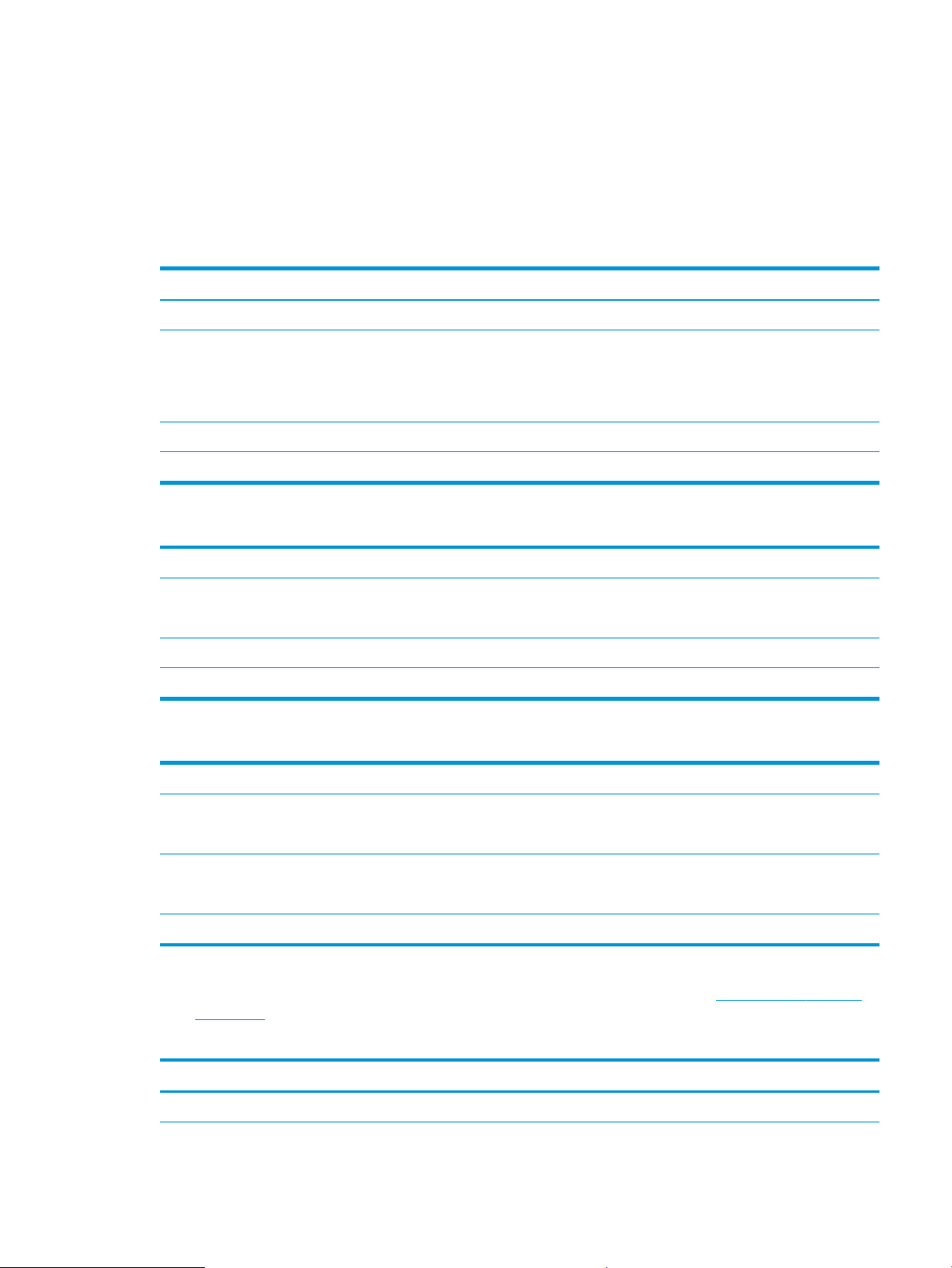
● Oprogramowanie AirPrint
● Oprogramowanie Android Printing
● HP Roam
Wymiary drukarki
Tabela 1-3 Wymiary drukarki bazowej
Wysokość 497 mm 750 mm
Drukarka całkowicie zamknięta Drukarka całkowicie otwarta
Głębokość Zamknięta pokrywa przeciwkurzowa dla podajnika 2:
496 mm
Otwarta pokrywa przeciwkurzowa dla podajnika 2:
559 mm
Szerokość 482 mm 482 mm
Waga 23 kg
674 mm
Tabela 1-4 Wymiary podajnika papieru 1 × 550 arkuszy
Wysokość 130 mm
Głębokość Podajnik zamknięty: 376 mm
Podajnik otwarty: 569 mm
Szerokość 410 mm
Waga 1,4 kg
Tabela 1-5 Wymiary stojaka
Wysokość 381 mm
Głębokość Drzwiczki zamknięte: 632 mm
Drzwiczki otwarte i obrócone tylne kółka: 865 mm
Szerokość Drzwiczki zamknięte: 600 mm
Drzwiczki otwarte i obrócone tylne kółka: 630 mm
Waga 9,0 kg
▲ Podane wartości mogą ulec zmianie. Dodatkowe informacje znajdziesz na stronie www.hp.com/support/
ljM528mfp.
1-6 Wymiary drukarki z trzema podajnikami papieru 1 x 550 arkuszy i stojakiem
Tabela
Drukarka całkowicie zamknięta Drukarka całkowicie otwarta
Wysokość 1268 mm 1521 mm
PLWW Dane techniczne drukarki 15
Page 30
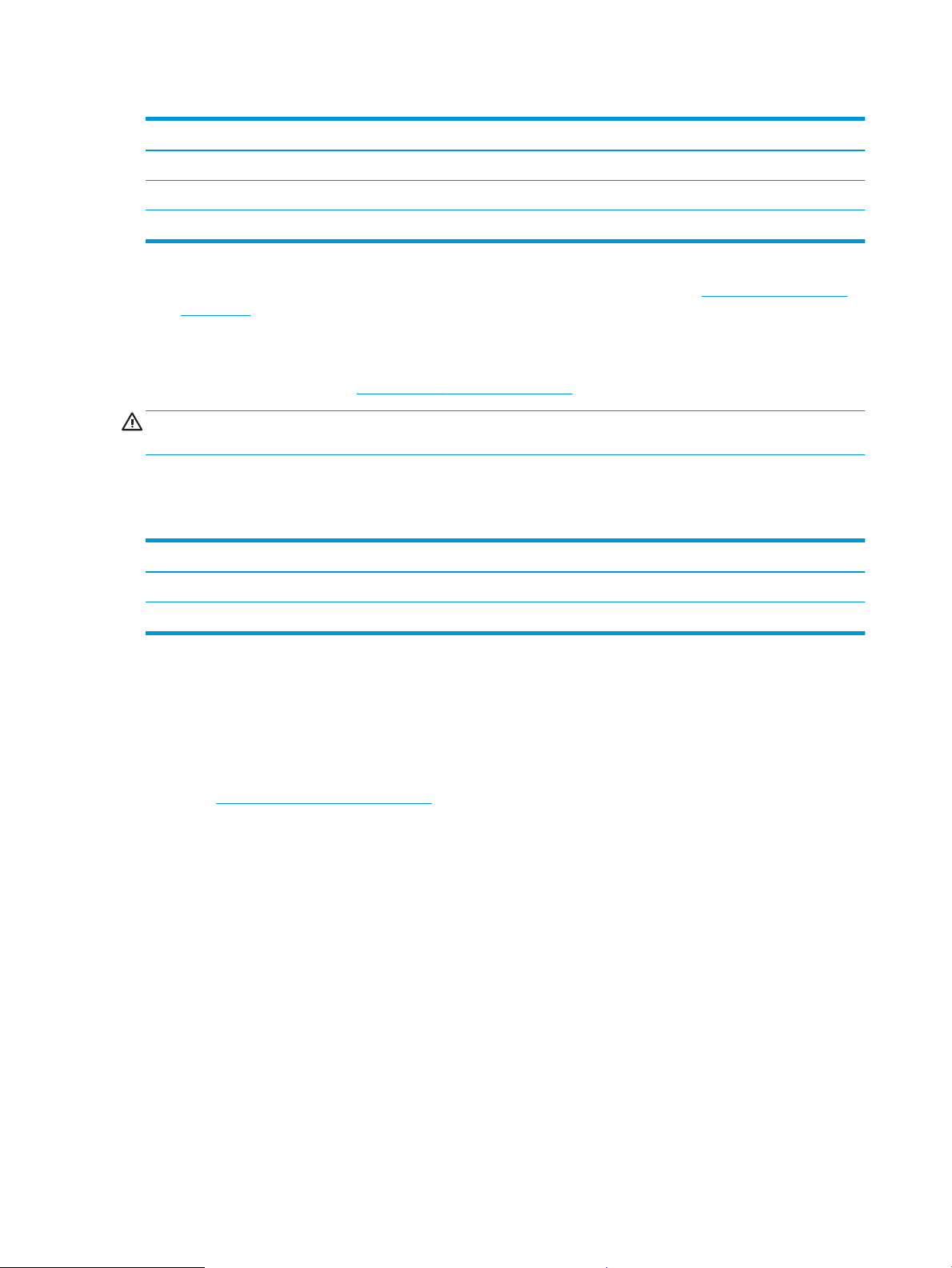
Tabela 1-6 Wymiary drukarki z trzema podajnikami papieru 1 x 550 arkuszy i stojakiem (ciąg dalszy)
Drukarka całkowicie zamknięta Drukarka całkowicie otwarta
Głębokość 632 mm 865 mm
Szerokość 600 mm 630 mm
Waga 36,2 kg
▲ Podane wartości mogą ulec zmianie. Dodatkowe informacje znajdziesz na stronie www.hp.com/support/
ljM528mfp.
Zużycie energii, specykacje elektryczne i emisja akustyczna
Zobacz więcej informacji w sekcji www.hp.com/support/ljM528mfp.
OSTROŻNIE: Wymagania dotyczące zasilania zależą od kraju/rejonu, w którym drukarka została sprzedana. Nie
wolno zmieniać napięcia roboczego. Spowoduje to uszkodzenie drukarki oraz unieważnienie gwarancji.
Zakres środowiska pracy
Tabela 1-7 Wymagania dotyczące środowiska pracy
Środowisko Zalecane Dozwolone
Temperatura 17° do 25°C 15° do 30°C
Wilgotność względna 30 do 70% wilgotności względnej Od 10% do 80% wilgotności względnej
Konguracja drukarki i instalacja oprogramowania
Instrukcje dotyczące konguracji podstawowej znajdują się w podręczniku instalacji sprzętu, który został
dostarczony wraz z drukarką. Dodatkowe instrukcje można uzyskać w dziale pomocy technicznej HP lub w
Internecie.
Przejdź do www.hp.com/support/ljM528mfp, aby uzyskać pomoc HP dotyczącą używanej drukarki: Pomoc
techniczna obejmuje następujące tematy:
● Instalacja i konguracja
● Nauka i obsługa
● Rozwiązywanie problemów
● Pobierz aktualizacje programów i oprogramowania sprzętowego
● Dołączanie do forów pomocy technicznej
● Znajdowanie informacji o gwarancji i przepisach
16 Rozdział 1 Ogólne informacje o drukarce PLWW
Page 31

2 Podajnik papieru
Dowiedz się, jak ładować i korzystać z podajników papieru, w tym sposobu ładowania specjalnych materiałów,
takich jak koperty i etykiety.
●
Wprowadzenie
●
Wkładanie papieru do podajnika 1
●
Ładowanie papieru do podajnika 2 i podajników na 550 arkuszy
●
Ładowanie i drukowanie na kopertach.
●
Ładowanie kopert i drukowanie na nich
●
Korzystanie ze zszywacza podręcznego (tylko modele f, c i z)
Film z pomocą: www.hp.com/videos/LaserJet.
Poniższe informacje są poprawne w chwili publikacji. Aktualne informacje: www.hp.com/support/ljM528mfp.
Informacje dodatkowe:
Pełne wsparcie HP dla drukarki obejmuje następujące informacje:
● Instalacja i konguracja
● Nauka i obsługa
● Rozwiązywanie problemów
● Pobierz aktualizacje programów i oprogramowania sprzętowego
● Dołączanie do forów pomocy technicznej
● Znajdowanie informacji o gwarancji i przepisach
Wprowadzenie
Podczas ładowania podajników papieru należy zachować ostrożność.
OSTROŻNIE: Nie należy rozsuwać więcej niż jednego podajnika papieru jednocześnie.
Nie należy używać podajnika papieru jako stopnia.
Podczas zamykania podajników papieru nie należy wkładać do nich rąk.
Podczas przenoszenia drukarki należy zamknąć wszystkie podajniki.
PLWW 17
Page 32

Wkładanie papieru do podajnika 1
Poniżej opisano sposób ładowania papieru do podajnika 1.
●
Wkładanie papieru do podajnika 1 (podajnik wielofunkcyjny)
●
Orientacja papieru w podajniku 1
●
Używanie alternatywnego trybu papieru rmowego
Wkładanie papieru do podajnika 1 (podajnik wielofunkcyjny)
Ten podajnik mieści do 100 arkuszy papieru o gramaturze 75 g/m2 lub 10 kopert.
UWAGA: Zanim rozpoczniesz drukowanie, wybierz właściwy typ papieru w sterowniku druku.
OSTROŻNIE: Aby uniknąć blokowania się papieru, nie dokładaj i nie wyjmuj papieru z podajnika 1 podczas
drukowania.
1. Złap uchwyt po jednej ze stron podajnika 1 i
pociągnij do siebie, aby go otworzyć.
2. Wysuń przedłużenie podajnika, aby podeprzeć
papier.
18 Rozdział 2 Podajnik papieru PLWW
Page 33

3. Ustaw prowadnice zgodnie z rozmiarem papieru, a
następnie włóż go do podajnika. Informacje na
temat ustawiania orientacji papieru znajdują się w
sekcji Orientacja papieru w podajniku 1
na stronie 19.
Upewnij się, że papier mieści się pod liniami na
prowadnicach papieru i oznaczającymi
maksymalne wypełnienie podajnika.
UWAGA: Maksymalna wysokość stosu wynosi
10 mm lub ok. 100 arkuszy o gramaturze 75 g/m2 .
4. Ustaw boczne prowadnice tak, aby lekko dotykały
stosu papieru, lecz jednocześnie go nie zaginały.
Orientacja papieru w podajniku 1
Typ papieru Drukowanie jednostronne Drukowanie dwustronne i tryb alternatywnego
papieru rmowego
Firmowy, z nadrukiem lub dziurkowany Drukiem w górę
Górną krawędzią skierowaną do drukarki
Drukiem w dół
Dolna krawędź skierowana do drukarki
PLWW Wkładanie papieru do podajnika 1 19
Page 34

Używanie alternatywnego trybu papieru rmowego
Alternatywny tryb papieru rmowego umożliwia wkładanie do podajnika w ten sam sposób dla wszystkich
zadań, niezależnie od tego, czy obejmują jedną czy obie strony arkusza. W tym trybie papier należy układać tak
samo jak przy automatycznym drukowaniu dwustronnym.
●
Włączanie funkcji alternatywnego papieru rmowego w menu panelu sterowania drukarki.
Włączanie funkcji alternatywnego papieru rmowego w menu panelu sterowania drukarki.
Użycie menu Ustawienia do konguracji ustawienia Alternatywny tryb papieru rmowego
1. Z ekranu głównego panelu sterowania drukarki otwórz menu Ustawienia.
2. Otwórz kolejno następujące menu:
● Kopiuj/drukuj lub Drukuj
● Zarządzenie podajnikami
● Alternatywny tryb papieru rmowego
3. Wybierz opcję Włącz, następnie wciśnij przycisk Zapisz lub OK.
20 Rozdział 2 Podajnik papieru PLWW
Page 35

Ładowanie papieru do podajnika 2 i podajników na 550 arkuszy
Poniższy opis pozwala włożyć papier do podajnika 2 oraz dodatkowego podajnika na 550 arkuszy.
●
Ładowanie papieru do podajnika 2 i podajników na 550 arkuszy
●
Podajnik 2 i podajniki na 550 arkuszy – orientacja papieru
●
Używanie alternatywnego trybu papieru rmowego
UWAGA: Procedura wkładania papieru do podajnika na 550 arkuszy jest taka sama jak w przypadku podajnika
2. Ilustracja przedstawia tylko podajnik 2.
OSTROŻNIE: Nie należy rozsuwać więcej niż jednego podajnika papieru jednocześnie.
Ładowanie papieru do podajnika 2 i podajników na 550 arkuszy
Poniższy opis pozwala włożyć papier do podajnika 2 oraz dodatkowego podajnika na 550 arkuszy. Te podajniki
mieszczą do 550 arkuszy papieru o gramaturze 75 g/m
UWAGA: Procedura wkładania papieru do podajnika na 550 arkuszy jest taka sama jak w przypadku podajnika
2. Ilustracja przedstawia tylko podajnik 2.
UWAGA: Nie należy rozsuwać więcej niż jednego podajnika papieru jednocześnie.
1. Otwórz podajnik.
UWAGA: Nie otwieraj podajnika, gdy jest on
używany.
2. Przed włożeniem papieru ustaw prowadnice
szerokości tak, aby pasowały do jego rozmiarów.
2
.
PLWW Ładowanie papieru do podajnika 2 i podajników na 550 arkuszy 21
Page 36

3. Następnie zrób to samo z prowadnicą długości
B5
11 LTR
14 LGL
14 LGL
papieru.
4. Aby włożyć papier formatu Legal do podajnika,
ściśnij dźwignię z tyłu podajnika znajdującą się na
lewo od środka, a następnie dostosuj tył podajnika
do właściwego formatu papieru.
UWAGA: Ten krok nie dotyczy innych formatów
papieru.
5. Włóż papier do podajnika. Informacje na temat
orientacji papieru można znaleźć w temacie
Podajnik 2 i podajniki na 550 arkuszy – orientacja
papieru na stronie 23.
UWAGA: Nie należy dociskać prowadnic zbyt
mocno do stosu papieru. Należy je dopasować do
wcięć lub oznaczeń na podajniku.
UWAGA: Aby nie dopuścić do zaklinowania
papieru, ustaw prawidłowy rozmiar za pomocą
prowadnic i nie wkładaj zbyt dużej liczby arkuszy
do podajnika. Upewnij się, że górna krawędź stosu
znajduje się poniżej wskaźnika pełnego podajnika
pokazanego w powiększeniu na ilustracji.
22 Rozdział 2 Podajnik papieru PLWW
Page 37

6. Zamknij podajnik.
X
Y
123
123
7. Na panelu sterowania drukarki zostanie
wyświetlony komunikat o konguracji podajnika.
8. Jeżeli wyświetlany typ i rozmiar papieru są
nieprawidłowe, wybierz opcję Modykuj i
samodzielnie skonguruj ustawienia.
W wypadku papieru o formacie niestandardowym
określ wymiary X i Y papieru, gdy pojawi się monit
na panelu sterowania drukarki.
Podajnik 2 i podajniki na 550 arkuszy – orientacja papieru
Typ papieru Drukowanie jednostronne Drukowanie dwustronne i tryb alternatywnego
papieru rmowego
Firmowy, z nadrukiem lub dziurkowany Drukiem w dół
Drukiem w górę
Górna krawędź skierowana ku przodowi
podajnika
Dolna krawędź skierowana ku przodowi
podajnika
PLWW Ładowanie papieru do podajnika 2 i podajników na 550 arkuszy 23
Page 38

Używanie alternatywnego trybu papieru rmowego
Alternatywny tryb papieru rmowego umożliwia wkładanie do podajnika w ten sam sposób dla wszystkich
zadań, niezależnie od tego, czy obejmują jedną czy obie strony arkusza. W tym trybie papier należy układać tak
samo jak przy automatycznym drukowaniu dwustronnym.
●
Włączanie funkcji alternatywnego papieru rmowego w menu panelu sterowania drukarki.
Włączanie funkcji alternatywnego papieru rmowego w menu panelu sterowania drukarki.
Użycie menu Ustawienia do konguracji ustawienia Alternatywny tryb papieru rmowego
1. Z ekranu głównego panelu sterowania drukarki otwórz menu Ustawienia.
2. Otwórz kolejno następujące menu:
● Kopiuj/drukuj lub Drukuj
● Zarządzenie podajnikami
● Alternatywny tryb papieru rmowego
3. Wybierz opcję Włącz, następnie wciśnij przycisk Zapisz lub OK.
24 Rozdział 2 Podajnik papieru PLWW
Page 39

Ładowanie i drukowanie na kopertach.
Do drukowania na kopertach należy korzystać wyłącznie z podajnika 1. Podajnik 1 mieści do 10 kopert.
●
Drukowanie na kopertach
●
Orientacja kopert
Drukowanie na kopertach
Aby drukować na kopertach za pomocą opcji podawania ręcznego, należy wykonać następujące czynności w celu
wybrania prawidłowych ustawień sterownika druku, a następnie załadować koperty do podajnika po wysłaniu
zadania drukowania do drukarki.
1. W programie wybierz opcję Drukuj.
2. Wybierz drukarkę z listy drukarek, a następnie kliknij opcję Właściwości lub Preferencje, aby otworzyć
sterownik druku.
UWAGA: Nazwa przycisku różni się w zależności od różnych programów.
UWAGA: Aby mieć dostęp do tych funkcji z poziomu ekrany startowego systemu Windows 8 lub 8.1,
wybierz opcję Urządzenia, Drukowanie, a następnie odpowiednią drukarkę.
3. Kliknij kartę Papier/jakość.
4. Z listy rozwijanej Rozmiar papieru wybierz odpowiedni rozmiar kopert.
5. Z listy rozwijanej Rodzaj papieru wybierz opcję Koperta.
6. Z listy rozwijanej Źródło papieru wybierz opcję Podawanie ręczne.
7. Kliknij przycisk OK, aby zamknąć okno dialogowe Właściwości dokumentu.
8. W oknie dialogowym Drukuj kliknij przycisk OK, aby wydrukować zadanie.
Orientacja kopert
Załaduj koperty do podajnika 1 drukiem w górę, krótszą krawędzią
skierowaną do drukarki.
PLWW Ładowanie i drukowanie na kopertach. 25
Page 40

Ładowanie kopert i drukowanie na nich
Aby drukować arkusze etykiet, użyj podajnika 1. Podajnik 2 i opcjonalne podajniki na 550 arkuszy nie obsługują
etykiet.
●
Podawanie ręczne etykiet
●
Orientacja etykiety
Podawanie ręczne etykiet
Użyj trybu ręcznego podawania do podajnika 1, aby drukować arkusze etykiet.
1. W programie wybierz opcję Drukuj.
2. Wybierz drukarkę z listy drukarek, a następnie kliknij opcję Właściwości lub Preferencje, aby otworzyć
sterownik druku.
UWAGA: Nazwa przycisku różni się w zależności od różnych programów.
UWAGA: Aby mieć dostęp do tych funkcji z poziomu ekrany startowego systemu Windows 8 lub 8.1,
wybierz opcję Urządzenia, Drukowanie, a następnie odpowiednią drukarkę.
3. Kliknij kartę Papier/jakość.
4. Na liście rozwijanej Rozmiar papieru wybierz odpowiedni rozmiar arkuszy etykiet.
5. Na liście rozwijanej Rodzaj papieru wybierz Etykiety.
6. Z listy rozwijanej Źródło papieru wybierz opcję Podawanie ręczne.
7. Kliknij przycisk OK, aby zamknąć okno dialogowe Właściwości dokumentu.
8. W oknie dialogowym Drukuj kliknij przycisk Drukuj, aby wydrukować zadanie.
Orientacja etykiety
Aby etykiety zostały wydrukowane poprawnie, należy je wkładać w określony sposób.
Zasobnik Ładowanie etykiet
Zasobnik 1 Załaduj arkusze etykiet stroną do druku skierowaną do góry i górną krawędzią arkusza ku drukarce.
26 Rozdział 2 Podajnik papieru PLWW
Page 41

Korzystanie ze zszywacza podręcznego (tylko modele f, c i z)
W zszywaczu/układaczu można zszywać dokumenty liczące do 20 arkuszy papieru o gramaturze 75 g/m
●
Korzystanie ze zszywacza
OSTROŻNIE: Aby uniknąć uszkodzenia drukarki, nie należy zszywać materiałów innych niż papier.
Korzystanie ze zszywacza
2
1. Włóż stos papieru do gniazda z przodu zszywacza.
2. Należy zaczekać, aż zszywacz zszyje arkusze. Zszywacz uaktywnia się, gdy wykryje papier, i wydaje dźwięk
zszywania.
UWAGA: Jeśli drukarka jest w trybie uśpienia, może być niewielkie opóźnienie.
3. Wyjmij zszyte materiały ze szczeliny.
PLWW Korzystanie ze zszywacza podręcznego (tylko modele f, c i z) 27
Page 42

28 Rozdział 2 Podajnik papieru PLWW
Page 43

3 Materiały eksploatacyjne, akcesoria i
podzespoły
Zamawianie materiałów eksploatacyjnych i akcesoriów, wymiana kasety z tonerem lub demontaż i wymiana
innej części.
●
Zamawianie materiałów eksploatacyjnych, akcesoriów i części zamiennych
●
Skonguruj ustawienia zabezpieczeń kasety z tonerem HP
●
Wymiana kasety z tonerem
●
Wymiana kasety ze zszywkami (modele f, c i z)
Film z pomocą: www.hp.com/videos/LaserJet.
Poniższe informacje są poprawne w chwili publikacji. Aktualne informacje: www.hp.com/support/ljM528mfp.
Informacje dodatkowe:
Pełne wsparcie HP dla drukarki obejmuje następujące informacje:
● Instalacja i konguracja
● Nauka i obsługa
● Rozwiązywanie problemów
● Pobierz aktualizacje programów i oprogramowania sprzętowego
● Dołączanie do forów pomocy technicznej
● Znajdowanie informacji o gwarancji i przepisach
PLWW 29
Page 44

Zamawianie materiałów eksploatacyjnych, akcesoriów i części zamiennych
●
Zamawianie
●
Materiały eksploatacyjne i akcesoria
●
Materiały eksploatacyjne - Konserwacja/długi okres eksploatacji
●
Części do samodzielnej naprawy przez klienta
Zamawianie
Zamawianie materiałów eksploatacyjnych i papieru www.hp.com/go/SureSupply
Zamawianie oryginalnych części i akcesoriów rmy HP www.hp.com/buy/parts
Zamawianie poprzez dostawców usług i wsparcia Skontaktuj się z przedstawicielem obsługi lub punktem usługowym
HP.
Zamawianie za pomocą wbudowanego serwera internetowego HP
(EWS)
W przeglądarce internetowej obsługiwanej na komputerze przejdź
do paska adresów i podaj nazwę hosta lub adres IP drukarki, aby
uzyskać do niej dostęp. Wbudowany serwer internetowy HP
zawiera łącze do strony internetowej HP SureSupply, za
pośrednictwem której można zamówić oryginalne materiały
eksploatacyjne HP.
Materiały eksploatacyjne i akcesoria
Pozycja Opis Numer kasety Numer katalogowy
Materiały eksploatacyjne
Kaseta z czarnym tonerem HP 89A
LaserJet
Kaseta z wysokowydajnym czarnym
tonerem HP 89X LaserJet
Kaseta z wysokowydajnym czarnym
tonerem HP 89Y LaserJet
Wkład kasety zszywacza HP Zamienne wkłady zszywacza do
Akcesoria
HP LaserJet — podajnik papieru na 550
arkuszy
Kaseta z czarnym tonerem LaserJet 89A CF289A
Kaseta z czarnym tonerem LaserJet 89X CF289X
Kaseta z czarnym tonerem LaserJet 89Y CF289Y
Nie dotyczy Q7432A
drukarki.
Dodatkowy podajnik na 550 arkuszy
UWAGA: Drukarka obsługuje
maksymalnie trzy podajniki papieru na
550 arkuszy, o ile inne urządzenia
wejściowe nie są podłączone.
Nie dotyczy F2A72A
Stojak drukarki HP LaserJet Opcjonalny stojak drukarki Nie dotyczy F2A73A
Pamięć HP 1 GB DDR3 x32 144stykowa 800 MHz SODIMM
Moduł HP Trusted Platform Automatycznie szyfruje wszystkie dane
Dodatkowa kość DIMM pozwalająca na
rozbudowanie pamięci.
przechodzące przez drukarkę
Nie dotyczy E5K48A
Nie dotyczy F5S62A
30 Rozdział 3 Materiały eksploatacyjne, akcesoria i podzespoły PLWW
Page 45

Pozycja Opis Numer kasety Numer katalogowy
Zabezpieczony dysk twardy HP o dużej
wydajności
Analogowa przystawka faksujaca HP
LaserJet MFP Analog Fax Accessory 700
Serwer druku HP Jetdirect 2900nw Moduł bezprzewodowego serwera
Moduł łączności
bezprzewodowej/NFC/HP JetDirect
3100w BLE
Wewnętrzne porty USB HP Dwa dodatkowe porty USB pozwalają
HP Foreign Interface Harness Opcjonalny port do podłączania
Zestaw HP Accessibility Zestaw HP Accessibility obejmujący
Uniwersalny czytnik kart USB HP Zbliżeniowy czytnik kart USB Nie dotyczy X3D03A
Opcjonalny bezpieczny dysk HDD Nie dotyczy B5L29A
Opcjonalna karta faksu dla modelu dn Nie dotyczy 2EH31A
Nie dotyczy J8031A
druku USB
Moduł bezpośredniego drukowania
bezprzewodowego (Wi-Fi Direct) do
drukowania „dotykowego” z urządzeń
przenośnych
podłączać urządzenia innych rm
urządzeń innych rm.
samoprzylepne nakładki na przyciski i
uchwyt ułatwiający obsługę
Nie dotyczy 3JN69A
Nie dotyczy B5L28A
Nie dotyczy B5L31A
Nie dotyczy 2TD64A
Materiały eksploatacyjne - Konserwacja/długi okres eksploatacji
Szacowany czas
Zestaw konserwacyjny/LLC
Zestaw rolek wymiennych automatycznego
podajnika dokumentów dla urządzenia
HP 200
1
Parametry eksploatacji HP Maintenance/Long Life Consumables (LLC) są szacowane na podstawie warunków rzeczywistej eksploatacji
LLC. Rzeczywista trwałość/wydajność podczas normalnej pracy zależy od zużycia, środowiska, papieru i innych czynników. Szacowany
czas eksploatacji nie podlega dorozumianej ani zwykłej gwarancji.
*
Warunki testów użytkowania LLC
Numer katalogowy
B5L52A
eksploatacji
50 000 stron
1
*
● Pokrycie: 5% równomiernie na stronie
● Środowisko: od 17° do 25°C; od 30% do 70% wilgotności względnej
● Rozmiar nośnika: Letter/A4
● Gramatura nośników: Zwykły papier 75 g/m
2
● Rozmiar zadania: 4 stron
● Podawanie krótszą krawędzią (A3) (np. materiałów formatu Legal)
Czynniki mogące zmniejszyć czas eksploatacji z powyższych warunków:
PLWW Zamawianie materiałów eksploatacyjnych, akcesoriów i części zamiennych 31
Page 46

● Nośnik węższy niż Letter/A4 (spowolnienia termiczne oznaczają więcej obrotów)
● Papier o gramaturze większej niż 75 g/m2 (większa gramatura tworzy większy nacisk na elementy
drukarki)
● Mniejsze zadania drukowania niż 4 strony (mniejsze zadania oznaczają więcej cykli termicznych i obrotów)
Części do samodzielnej naprawy przez klienta
Części do samodzielnego montażu (CSR) są dostępne do wielu drukarek HP LaserJet i skracają czas naprawy.
Więcej informacji na temat programu CSR oraz korzyści z uczestnictwa w nim można znaleźć pod adresami
www.hp.com/go/csr-support i www.hp.com/go/csr-faq.
Oryginalne części zamienne HP można zamówić pod adresem www.hp.com/buy/parts lub kontaktując się z
autoryzowanym centrum serwisowym HP lub dostawcą usług pomocy technicznej. Podczas składania
zamówienia jest wymagana jedna z następujących informacji: numer części, numer seryjny (z tyłu drukarki),
numer produktu lub nazwa drukarki.
● Części do samodzielnego montażu oznaczone słowem Obowiązkowo należy zainstalować samodzielnie.
Ewentualnie można skorzystać z płatnej usługi montażu przez serwisanta HP. W ramach gwarancji na
drukarkę rmy HP części takie nie są objęte pomocą techniczną u klienta ani nie można ich zwrócić do
magazynu.
● Części do samodzielnego montażu oznaczone jako Opcjonalne mogą zostać bezpłatnie zainstalowane
przez serwisanta HP na żądanie użytkownika w okresie gwarancji na drukarkę.
Pozycja Opis Do samodzielnego montażu Numer katalogowy
Podajnik papieru na 550 arkuszy Zamienny podajnik na 550 arkuszy Obowiązkowo F2A72A
Zabezpieczony dysk twardy Zamienny dysk twardy Obowiązkowo B5L29A
Pamięć HP 1 GB DDR3 x32 144-stykowa
800 MHz SODIMM
Zestaw modułu HP Trusted Platform Zamienny moduł Trusted Platform Obowiązkowo F5S62A
Serwer druku HP Jetdirect 2900nw Wymienny moduł bezprzewodowego
Moduł łączności bezprzewodowej/NFC/HP
JetDirect 3100w BLE
Wewnętrzne porty USB rmy HP Wymienne dwa wewnętrzne porty USB Obowiązkowo B5L28A
Zestaw nakładek na klawiaturę HP LaserJet
dla jęz. chińskiego uproszczonego i
tradycyjnego (tylko modele z)
Zestaw nakładek na klawiaturę HP LaserJet
dla jęz. szwedzkiego (tylko modele z)
Wymienna kość pamięci DIMM Obowiązkowo E5K48A
Obowiązkowo J8031A
serwera druku USB
Wymienny moduł bezpośredniego
drukowania bezprzewodowego (Wi-Fi
Direct) do drukowania „dotykowego” z
urządzeń przenośnych
Nakładka na klawiaturę Obowiązkowo A7W12A
Nakładka na klawiaturę Obowiązkowo A7W14A
Obowiązkowo 3JN69A
32 Rozdział 3 Materiały eksploatacyjne, akcesoria i podzespoły PLWW
Page 47

Skonguruj ustawienia zabezpieczeń kasety z tonerem HP
Administrator sieci może skongurować ustawienia zabezpieczeń kasety z tonerem za pomocą panelu
sterowania drukarki lub wbudowanego serwera internetowego (EWS) HP.
●
Wprowadzenie
●
Włączanie i wyłączanie funkcji reguł dla kaset
●
Włączanie i wyłączanie funkcji zabezpieczenia kasety
Wprowadzenie
Reguły dotyczące kaset HP oraz ich zabezpieczeń pozwalają uzyskać kontrolę nad tym, które kasety są
instalowane w drukarce i zabezpieczyć je je przed kradzieżą.
W oprogramowaniu HP Web Jetadmin ustawienia znajdują się w panelu Zarządzanie urządzeniami, dostępnym
po kolejnym wybraniu następujących pozycji menu: Konguracja > Materiały eksploatacyjne > Reguły dotyczące
kaset lub Zabezpieczenie kasety.
Funkcje te są dostępne w oprogramowaniu HP FutureSmart 3 oraz nowszym.
● Reguły dotyczące kaset: Ta funkcja chroni drukarką przed instalacją podrobionych kaset z tonerem,
zezwalając wyłącznie na korzystanie z oryginalnych materiałów rmy HP. Używanie oryginalnych kaset HP
zapewnia najlepszą możliwą jakość wydruku. Po zainstalowaniu kasety innej niż oryginalna, na panelu
sterowania drukarki wyświetli się komunikat, że kaseta jest nieautoryzowana. Pojawią się również
informacje na temat dalszego postępowania.
● Zabezpieczenie kasety: Ta funkcja trwale przypisuje kasety z tonerem do jednej lub kilku drukarek, stąd nie
można ich używać w innych drukarkach. Zabezpieczenie kaset to ochrona inwestycji. Jeśli po włączeniu tej
funkcji użytkownik spróbuje przełożyć chronioną kasetę z oryginalnej drukarki do nieautoryzowanej,
drukowanie nie zostanie uruchomione. Ekran panelu sterowania drukarki wyświetli komunikat, że kaseta
jest chroniona. Pojawią się również informacje wyjaśniające dalsze postępowanie.
OSTROŻNIE: Po włączeniu zabezpieczenia kaset wszystkie kolejne kasety montowane w drukarce będą
automatycznie i trwale zabezpieczane. Aby uniknąć ochrony nowej kasety, wyłącz tę funkcję przed
zainstalowaniem nowej kasety.
W ten sposób nie wyłącza się ochrony kaset, które zostały już zainstalowane.
Obie funkcje są domyślnie wyłączone. Wykonaj następujące procedury, aby je włączyć lub wyłączyć.
PLWW Skonguruj ustawienia zabezpieczeń kasety z tonerem HP 33
Page 48

Włączanie i wyłączanie funkcji reguł dla kaset
Funkcję Reguły dotyczące kaset można włączyć lub wyłączyć za pomocą panelu sterowania lub wbudowanego
serwera internetowego (EWS).
●
Używanie Panelu sterowania drukarki, aby włączyć funkcję reguł dla kaset
●
Wyłączanie funkcji reguł dotyczących kaset za pomocą Panelu sterowania drukarki.
●
Używanie wbudowanego serwera internetowego HP (EWS) do konguracji funkcji reguł dla kaset.
●
Użyj wbudowanego serwera internetowego HP (EWS), aby wyłączyć funkcję reguł dla kaset.
●
Rozwiązywanie problemów dotyczących komunikatów dotyczących reguł kaset w panelu sterowania
UWAGA: Włączenie lub wyłączenie tej funkcji może wymagać podania hasła administratora.
Używanie Panelu sterowania drukarki, aby włączyć funkcję reguł dla kaset
Za pomocą Panelu sterowania drukarki, administrator sieci może włączyć funkcję reguł dla kaset. Umożliwia to
korzystanie wyłącznie z oryginalnych kaset HP w tej drukarce.
1. Na ekranie głównym panelu sterowania drukarki przejdź do aplikacji Ustawienia, a następnie wybierz ikonę
Ustawienia.
2. Otwórz kolejno następujące menu:
● Obsługa materiałów eksploatacyjnych
● Zasady postępowania z kasetami
3. Wybierz opcjęAutoryzowane przez HP.
Wyłączanie funkcji reguł dotyczących kaset za pomocą Panelu sterowania drukarki.
Za pomocą Panelu sterowania drukarki, administrator sieci może wyłączyć funkcję reguł dla kaset. Spowoduje to
usunięcie ograniczenia do korzystania wyłącznie z oryginalnych kaset HP.
1. Na ekranie głównym panelu sterowania drukarki przejdź do aplikacji Ustawienia, a następnie wybierz ikonę
Ustawienia.
2. Otwórz kolejno następujące menu:
● Obsługa materiałów eksploatacyjnych
● Zasady postępowania z kasetami
3. Wybierz opcję Wył.
Używanie wbudowanego serwera internetowego HP (EWS) do konguracji funkcji reguł dla kaset.
Za pomocą wbudowanego serwera internetowego (EWS), administrator sieci może włączyć funkcję reguł dla
kaset. Umożliwia to korzystanie wyłącznie z oryginalnych kaset HP w tej drukarce.
1. Otwórz wbudowany serwer internetowy HP:
a. Na ekranie głównym panelu sterowania drukarki dotknij ikony Informacje, a następnie ikony
Sieć, aby wyświetlić adres IP lub nazwę hosta urządzenia.
34 Rozdział 3 Materiały eksploatacyjne, akcesoria i podzespoły PLWW
Page 49

b. Otwórz przeglądarkę internetową i wpisz w wierszu adresu adres IP lub nazwę hosta urządzenia tak,
aby były identyczne z danymi wyświetlanymi na panelu sterowania drukarki. Naciśnij klawisz Enter na
klawiaturze komputera. Otworzy się serwer EWS.
UWAGA: Jeżeli przeglądarka wyświetli komunikat informujący, że dostęp do strony internetowej
może być niebezpieczny, wybierz opcję kontynuowania mimo to. Dostęp do tej strony nie spowoduje
uszkodzenia komputera.
2. Otwórz kartę Kopiuj/drukuj.
3. W lewym panelu nawigacyjnym kliknij pozycję Obsługa materiałów eksploatacyjnych.
4. W obszarze Ustawienia materiałów eksploatacyjnych wybierz opcję Autoryzowana przez HP z listy
rozwijanej Zasady dotyczące kaset.
5. Kliknij przycisk Apply (Zastosuj), aby zapisać zmiany.
Użyj wbudowanego serwera internetowego HP (EWS), aby wyłączyć funkcję reguł dla kaset.
Za pomocą wbudowanego serwera internetowego (EWS), administrator sieci może wyłączyć funkcję reguł
dotyczących kaset. Spowoduje to usunięcie ograniczenia do korzystania wyłącznie z oryginalnych kaset HP.
1. Otwórz wbudowany serwer internetowy HP:
a. Na ekranie głównym panelu sterowania drukarki dotknij ikony Informacje, a następnie ikony
Sieć, aby wyświetlić adres IP lub nazwę hosta urządzenia.
b. Otwórz przeglądarkę internetową i wpisz w wierszu adresu adres IP lub nazwę hosta urządzenia tak,
aby były identyczne z danymi wyświetlanymi na panelu sterowania drukarki. Naciśnij klawisz Enter na
klawiaturze komputera. Otworzy się serwer EWS.
UWAGA: Jeżeli przeglądarka wyświetli komunikat informujący, że dostęp do strony internetowej
może być niebezpieczny, wybierz opcję kontynuowania mimo to. Dostęp do tej strony nie spowoduje
uszkodzenia komputera.
2. Otwórz kartę Kopiuj/drukuj.
3. W lewym panelu nawigacyjnym kliknij pozycję Obsługa materiałów eksploatacyjnych.
4. W obszarze Ustawienia materiałów eksploatacyjnych wybierz opcję Wyłącz z listy rozwijanej Zasady
dotyczące kaset.
5. Kliknij przycisk Apply (Zastosuj), aby zapisać zmiany.
Rozwiązywanie problemów dotyczących komunikatów dotyczących reguł kaset w panelu sterowania
Przejrzyj działania zalecane po wyświetleniu komunikatów o błędach Reguł dotyczących kaset.
PLWW Skonguruj ustawienia zabezpieczeń kasety z tonerem HP 35
Page 50

Komunikat o błędzie Opis Zalecane działanie
10.0X.30 Brak autoryzacji <Color> kasety Administrator skongurował tę drukarkę
tak, aby obsługiwała wyłącznie oryginalne
materiały eksploatacyjne rmy HP, które są
nadal objęte gwarancją. Aby kontynuować
drukowanie, należy wymienić kasetę.
Wymień kasetę na oryginalny wkład z
tonerem rmy HP.
Jeżeli uważasz, że kaseta jest oryginalna,
odwiedź stronę www.hp.com/go/
anticounterfeit, aby sprawdzić czy
faktycznie tak jest lub dowiedzieć się jak
postępować w przypadku materiałów
eksploatacyjnych z innych źródeł.
36 Rozdział 3 Materiały eksploatacyjne, akcesoria i podzespoły PLWW
Page 51

Włączanie i wyłączanie funkcji zabezpieczenia kasety
Funkcję zabezpieczania kasety można włączyć lub wyłączyć za pomocą panelu sterowania lub wbudowanego
serwera internetowego (EWS).
●
Używanie Panelu sterowania drukarki, aby włączyć funkcję ochrony kasety
●
Używanie Panelu sterowania drukarki, aby włączyć funkcję ochrony kasety
●
Użyj wbudowanego serwera internetowego HP (EWS) do włączenia funkcji zabezpieczeń kaset.
●
Użyj wbudowanego serwera internetowego HP (EWS) do włączenia funkcji zabezpieczeń kaset.
●
Rozwiązywanie problemów dotyczących komunikatów dotyczących zabezpieczenia kaset w panelu
sterowania
UWAGA: Włączenie lub wyłączenie tej funkcji może wymagać podania hasła administratora.
Używanie Panelu sterowania drukarki, aby włączyć funkcję ochrony kasety
Za pomocą Panelu sterowania drukarki, administrator sieci może włączyć tę funkcję ochrony kasety. Funkcja ta
chroni kasety przypisane do drukarki przed kradzieżą i wykorzystaniem w innych drukarkach.
1. Na ekranie głównym panelu sterowania drukarki przejdź do aplikacji Ustawienia, a następnie wybierz ikonę
Ustawienia.
2. Otwórz kolejno następujące menu:
● Obsługa materiałów eksploatacyjnych
● Zabezpieczenie wkładu
3. Wybierz opcję Zabezpiecz kasety.
4. Drukarka wyświetli monit o potwierdzenie. Wybierz opcję Kontynuuj, aby włączyć tę funkcję.
OSTROŻNIE: Po włączeniu zabezpieczenia kaset wszystkie kolejne kasety montowane w drukarce będą
automatycznie i trwale zabezpieczane. Aby uniknąć ochrony nowej kasety, wyłącz tę funkcję przed
zainstalowaniem nowej kasety.
W ten sposób nie wyłącza się ochrony kaset, które zostały już zainstalowane.
Używanie Panelu sterowania drukarki, aby włączyć funkcję ochrony kasety
Za pomocą Panelu sterowania drukarki, administrator sieci może wyłączyć tę funkcję ochrony kasety. Spowoduje
to usunięcie ochrony nowych kaset zainstalowanych w drukarce.
1. Na ekranie głównym panelu sterowania drukarki przejdź do aplikacji Ustawienia, a następnie wybierz ikonę
Ustawienia.
2. Otwórz kolejno następujące menu:
● Obsługa materiałów eksploatacyjnych
● Zabezpieczenie wkładu
3. Wybierz opcję Wył.
PLWW Skonguruj ustawienia zabezpieczeń kasety z tonerem HP 37
Page 52

Użyj wbudowanego serwera internetowego HP (EWS) do włączenia funkcji zabezpieczeń kaset.
Za pomocą wbudowanego serwera internetowego (EWS), administrator sieci może włączyć funkcję ochrony
kasety. Funkcja ta chroni kasety przypisane do drukarki przed kradzieżą i wykorzystaniem w innych drukarkach.
1. Otwórz wbudowany serwer internetowy HP:
a. Na ekranie głównym panelu sterowania drukarki dotknij ikony Informacje, a następnie ikony
Sieć, aby wyświetlić adres IP lub nazwę hosta urządzenia.
b. Otwórz przeglądarkę internetową i wpisz w wierszu adresu adres IP lub nazwę hosta urządzenia tak,
aby były identyczne z danymi wyświetlanymi na panelu sterowania drukarki. Naciśnij klawisz Enter na
klawiaturze komputera. Otworzy się serwer EWS.
UWAGA: Jeżeli przeglądarka wyświetli komunikat informujący, że dostęp do strony internetowej
może być niebezpieczny, wybierz opcję kontynuowania mimo to. Dostęp do tej strony nie spowoduje
uszkodzenia komputera.
2. Otwórz kartę Kopiuj/drukuj.
3. W lewym panelu nawigacyjnym kliknij pozycję Obsługa materiałów eksploatacyjnych.
4. W obszarze Ustawienia materiałów eksploatacyjnych wybierz opcję Zabezpiecz kasety z listy rozwijanej
Zabezpieczenie kaset.
5. Kliknij przycisk Apply (Zastosuj), aby zapisać zmiany.
OSTROŻNIE: Po włączeniu zabezpieczenia kaset wszystkie kolejne kasety montowane w drukarce będą
automatycznie i trwale zabezpieczane. Aby uniknąć ochrony nowej kasety, wyłącz tę funkcję przed
zainstalowaniem nowej kasety.
W ten sposób nie wyłącza się ochrony kaset, które zostały już zainstalowane.
Użyj wbudowanego serwera internetowego HP (EWS) do włączenia funkcji zabezpieczeń kaset.
Za pomocą wbudowanego serwera internetowego (EWS), administrator sieci może wyłączyć funkcję ochrony
kasety. Spowoduje to usunięcie ochrony nowych kaset zainstalowanych w drukarce.
1. Otwórz wbudowany serwer internetowy HP:
a. Na ekranie głównym panelu sterowania drukarki dotknij ikony Informacje, a następnie ikony
Sieć, aby wyświetlić adres IP lub nazwę hosta urządzenia.
b. Otwórz przeglądarkę internetową i wpisz w wierszu adresu adres IP lub nazwę hosta urządzenia tak,
aby były identyczne z danymi wyświetlanymi na panelu sterowania drukarki. Naciśnij klawisz Enter na
klawiaturze komputera. Otworzy się serwer EWS.
UWAGA: Jeżeli przeglądarka wyświetli komunikat informujący, że dostęp do strony internetowej
może być niebezpieczny, wybierz opcję kontynuowania mimo to. Dostęp do tej strony nie spowoduje
uszkodzenia komputera.
2. Otwórz kartę Kopiuj/drukuj.
3. W lewym panelu nawigacyjnym kliknij pozycję Obsługa materiałów eksploatacyjnych.
38 Rozdział 3 Materiały eksploatacyjne, akcesoria i podzespoły PLWW
Page 53

4. W obszarze Ustawienia materiałów eksploatacyjnych wybierz opcję Wyłącz z listy rozwijanej
Zabezpieczanie kaset.
5. Kliknij przycisk Apply (Zastosuj), aby zapisać zmiany.
Rozwiązywanie problemów dotyczących komunikatów dotyczących zabezpieczenia kaset w panelu sterowania
Przejrzyj działania zalecane po wyświetleniu komunikatów o błędach Zabezpieczenia kasety.
Komunikat o błędzie Opis Zalecane działanie
10.0X.57 Kaseta z kolorem <Color> jest
zabezpieczona
Kaseta nadaje się do stosowania wyłącznie
z drukarką (lub grupą drukarek), które
początkowo zabezpieczyły ją za pomocą
funkcji zabezpieczania kaset HP.
Funkcja zabezpieczania kaset pozwala
administratorowi zastrzec kasety do użytku
z tylko jedną drukarką lub ich grupą. Aby
kontynuować drukowanie, należy wymienić
kasetę.
Wymień kasetę na nową.
PLWW Skonguruj ustawienia zabezpieczeń kasety z tonerem HP 39
Page 54

Wymiana kasety z tonerem
Wymień kasetę z tonerem, jeśli drukarka wyświetli komunikat lub jeśli występują problemy z jakością druku.
●
Informacje o wkładzie
●
Wyjmij zużyty wkład i zastąp go nowym
Informacje o wkładzie
Korzystaj z kaset do momentu, kiedy rozprowadzanie toneru nie zapewnia już akceptowalnej jakości wydruków.
Aby rozprowadzić toner w kasecie, wyjmij ją z drukarki i delikatnie nią potrząśnij w lewo i w prawo. Rysunki
prezentujące czynność można znaleźć w instrukcji wymiany kasety. Ponownie włóż pojemnik z tonerem do
drukarki i zamknij pokrywę.
Aby kupić kasety lub sprawdzić ich zgodność z drukarką, przejdź do witryny HP SureSupply pod adresem
www.hp.com/go/SureSupply. Przewiń stronę na sam dół i upewnij się, że kraj/region jest prawidłowy.
Pozycja Opis Numer kasety Numer katalogowy
Kaseta z czarnym tonerem HP
89A LaserJet
Kaseta z wysokowydajnym
czarnym tonerem HP 89X
LaserJet
Kaseta z wysokowydajnym
czarnym tonerem HP 89Y
LaserJet
Kaseta z czarnym tonerem
LaserJet
Kaseta z czarnym tonerem
LaserJet
Kaseta z czarnym tonerem
LaserJet
89A CF289A
89X CF289X
89Y CF289Y
UWAGA: Kasety o dużej wydajności zawierają więcej toneru niż standardowe. Aby uzyskać więcej informacji,
przejdź na stronę www.hp.com/go/learnaboutsupplies.
Nie wyjmuj kasety z tonerem z opakowania aż do momentu wymiany.
OSTROŻNIE: Aby zapobiec uszkodzeniu wkładu z tonerem, nie należy wystawiać go na działanie światła na
dłużej niż kilka minut. Zakryj zielony bęben obrazowy, jeśli kaseta z tonerem musi zostać wyjęta z drukarki na
dłuższy czas.
Poniższa ilustracja przedstawia elementy kasety z tonerem.
40 Rozdział 3 Materiały eksploatacyjne, akcesoria i podzespoły PLWW
Page 55

1 2
1 Układ pamięci
2 Bęben obrazowy
OSTROŻNIE: Nie dotykaj bębna obrazowego. Odciski palców mogą spowodować problemy z jakością druku.
OSTROŻNIE: Jeśli toner dostanie się na ubranie, należy usunąć go za pomocą suchej szmatki, a ubranie wyprać
w zimnej wodzie. Gorąca woda utrwala ślady tonera na odzieży.
UWAGA: Informacje na temat utylizacji zużytych kaset z tonerem znajdują się na ich opakowaniach.
Wyjmij zużyty wkład i zastąp go nowym
1. Naciśnij przycisk zwalniający górną pokrywę po
lewej stronie drukarki.
PLWW Wymiana kasety z tonerem 41
Page 56

2. Otwórz przednią pokrywę.
1
2
3
3. Złap za uchwyt zużytej kasety z tonerem i
pociągnij, aby ją wyjąć.
4. Wyjmij nową kasetę, odklejając plastikowy pasek i
otwierając opakowanie. Zachowaj opakowanie na
zużytą kasetę.
42 Rozdział 3 Materiały eksploatacyjne, akcesoria i podzespoły PLWW
Page 57

5. Złap kasetę z tonerem z obu stron i potrząśnij nią
5-6 razy.
6. Wyrównaj kasetę z tonerem w gnieździe, a
następnie wsuń ją do drukarki.
PLWW Wymiana kasety z tonerem 43
Page 58

7. Zamknij przednią pokrywę.
1
2
8. Schowaj zużytą kasetę z tonerem do opakowania
nowego tonera. Zapoznaj się z informacjami o
recyklingu zawartymi w załączonej instrukcji
recyklingu.
Opakowania na terenie USA i Kanady posiadają
gotowe etykiety z adresem zwrotnym. W
przypadku pozostałych krajów/regionów należy
odwiedzić stronę www.hp.com/recycle i
wydrukować taką etykietę.
Naklej etykietę na opakowanie i wyślij zużytą
kasetę do rmy HP w celu utylizacji.
44 Rozdział 3 Materiały eksploatacyjne, akcesoria i podzespoły PLWW
Page 59

Wymiana kasety ze zszywkami (modele f, c i z)
Zainstaluj nową kasetę ze zszywkami, gdy bieżący wkład będzie pusty.
●
Wprowadzenie
●
Wymiana pojemnika ze zszywkami
Wprowadzenie
Poniższe informacje dotyczą wymiany kaset ze zszywkami.
Wymiana pojemnika ze zszywkami
1. Otwórz osłonę zszywacza.
UWAGA: Otwarcie drzwiczek zszywacza wyłącza
zszywacz.
2. Wyjmowanie kasety ze zszywkami z opakowania
PLWW Wymiana kasety ze zszywkami (modele f, c i z) 45
Page 60

3. Włóż nową kasetę ze zszywkami do otworu w
drzwiczkach zszywacza.
4. Zamknij osłonę zszywacza.
46 Rozdział 3 Materiały eksploatacyjne, akcesoria i podzespoły PLWW
Page 61

4 Drukowanie
Drukowanie za pomocą programu, lub z urządzenia przenośnego bądź dysku ash USB.
●
Zadania drukowania (Windows)
●
Zadania drukowania (macOS)
●
Przechowywanie zadań drukowania w pamięci drukarki w celu późniejszego wydrukowania lub wydruku
poufnego
●
Drukowanie dla urządzeń przenośnych
●
Drukowanie z dysku ash USB
●
Drukowanie przy użyciu portu high-speed USB 2.0 (przewodowe)
Film z pomocą: www.hp.com/videos/LaserJet.
Poniższe informacje są poprawne w chwili publikacji. Aktualne informacje: www.hp.com/support/ljM528mfp.
Informacje dodatkowe:
Pełne wsparcie HP dla drukarki obejmuje następujące informacje:
● Instalacja i konguracja
● Nauka i obsługa
● Rozwiązywanie problemów
● Pobieranie aktualizacji programów i oprogramowania sprzętowego
● Dołączanie do forów pomocy technicznej
● Znajdowanie informacji o gwarancji i przepisach
PLWW 47
Page 62

Zadania drukowania (Windows)
Więcej informacji na temat typowych zadań drukowania dla użytkowników systemu Windows.
●
Sposób drukowania (system Windows)
●
Automatyczne drukowanie po obu stronach (Windows)
●
Ręczne drukowanie po obu stronach (Windows)
●
Drukowanie wielu stron na jednym arkuszu (Windows)
●
Wybór rodzaj papieru (Windows)
●
Dodatkowe zadania drukowania
Sposób drukowania (system Windows)
Wybierz opcję Drukowanie z aplikacji, aby wybrać drukarkę i podstawowe ustawienia dla zadania drukowania.
Poniższa procedura opisuje podstawowy proces drukowania w systemie Windows.
1. W programie wybierz opcję Drukuj.
2. Wybierz urządzenie z listy drukarek. Aby zmienić ustawienia, kliknij przycisk Właściwości lub Preferencje w
celu otwarcia sterownika drukarki.
UWAGA: Nazwa przycisku różni się w zależności od różnych programów.
W systemach Windows 10, 8.1 i 8 aplikacje te mogą mieć inny wygląd i zapewniać inne funkcje niż zostało
to opisane poniżej dla aplikacji na komputery stacjonarne. Aby wyświetlić funkcję drukowania z aplikacji
ekranu Start, wykonaj następujące czynności:
● Windows 10: Wybierz opcję Drukuj, a następnie wybierz drukarkę.
● Windows 8.1 or 8: Wybierz opcje Urządzenia, Drukuj, a następnie wybierz drukarkę.
W przypadku sterownika HP PCL-6 V4 aplikacja HP AiO Printer Remote pobiera dodatkowe funkcje
sterownika po wybraniu opcji Więcej ustawień.
UWAGA: Aby uzyskać więcej informacji, kliknij przycisk Pomoc (?) w sterowniku druku.
3. Kliknij karty w sterowniku druku w celu skongurowania dostępnych opcji. Orientację papieru można
ustawić na karcie Wykańczanie, natomiast źródło, rodzaj i format papieru oraz ustawienia jakości można
ustawić na karcie Papier/jakość.
4. Kliknij przycisk OK, aby powrócić do okna dialogowego Drukuj. Wybierz liczbę kopii przeznaczonych do
wydrukowania z tego ekranu.
5. Kliknij przycisk Drukuj, aby wydrukować zadanie.
Automatyczne drukowanie po obu stronach (Windows)
Jeśli drukarka ma automatyczny moduł drukowania dwustronnego, może automatycznie drukować po obu
stronach arkusza papieru. Użyj formatu i rodzaju papieru obsługiwanych przez moduł druku dwustronnego.
48 Rozdział 4 Drukowanie PLWW
Page 63

1. W programie wybierz opcję Drukuj.
2. Wybierz drukarkę z listy drukarek, a następnie kliknij opcję Właściwości lub Preferencje, aby otworzyć
sterownik druku.
UWAGA: Nazwa przycisku różni się w zależności od różnych programów.
W systemach Windows 10, 8.1 i 8 aplikacje te mogą mieć inny wygląd i zapewniać inne funkcje niż zostało
to opisane poniżej dla aplikacji na komputery stacjonarne. Aby wyświetlić funkcję drukowania z aplikacji
ekranu Start, wykonaj następujące czynności:
● Windows 10: Wybierz opcję Drukuj, a następnie wybierz drukarkę.
● Windows 8.1 or 8: Wybierz opcje Urządzenia, Drukuj, a następnie wybierz drukarkę.
W przypadku sterownika HP PCL-6 V4 aplikacja HP AiO Printer Remote pobiera dodatkowe funkcje
sterownika po wybraniu opcji Więcej ustawień.
3. Kliknij kartę Wykańczanie.
4. Wybierz opcję Drukowanie dwustronne. Kliknij przycisk OK, aby zamknąć okno dialogowe Właściwości
dokumentu.
5. W oknie dialogowym Drukuj kliknij przycisk Drukuj, aby wydrukować zadanie.
Ręczne drukowanie po obu stronach (Windows)
Użyj tej procedury w przypadku drukarek, które nie są wyposażone w automatyczny duplekser lub do
drukowania na papierze nieobsługiwanym przez duplekser.
1. W programie wybierz opcję Drukuj.
2. Wybierz drukarkę z listy drukarek, a następnie kliknij opcję Właściwości lub Preferencje, aby otworzyć
sterownik druku.
UWAGA: Nazwa przycisku różni się w zależności od różnych programów.
W systemach Windows 10, 8.1 i 8 aplikacje te mogą mieć inny wygląd i zapewniać inne funkcje niż zostało
to opisane poniżej dla aplikacji na komputery stacjonarne. Aby wyświetlić funkcję drukowania z aplikacji
ekranu Start, wykonaj następujące czynności:
● Windows 10: Wybierz opcję Drukuj, a następnie wybierz drukarkę.
● Windows 8.1 or 8: Wybierz opcje Urządzenia, Drukuj, a następnie wybierz drukarkę.
W przypadku sterownika HP PCL-6 V4 aplikacja HP AiO Printer Remote pobiera dodatkowe funkcje
sterownika po wybraniu opcji Więcej ustawień.
3. Kliknij kartę Wykańczanie.
4. Wybierz opcję Drukowanie dwustronne (ręcznie), a następnie kliknij przycisk OK, aby zamknąć okno
dialogowe Właściwości dokumentu.
5. W oknie dialogowym Drukuj kliknij przycisk Drukuj, aby wydrukować pierwszą stronę zadania.
6. Odbierz stos wydrukowanych arkuszy z pojemnika wyjściowego, a następnie umieść je w podajniku 1.
7. Jeśli pojawi się monit, wybierz odpowiedni przycisk na panelu sterowania, aby kontynuować.
PLWW Zadania drukowania (Windows) 49
Page 64

Drukowanie wielu stron na jednym arkuszu (Windows)
Podczas drukowania z aplikacji, korzystając z opcji Drukuj, można wybrać opcję drukowania wielu stron na
jednym arkuszu papieru. Przykładowo, można to zrobić, jeśli drukowany jest bardzo duży dokument i chcesz
zaoszczędzić papieru.
1. W programie wybierz opcję Drukuj.
2. Wybierz drukarkę z listy drukarek, a następnie kliknij opcję Właściwości lub Preferencje, aby otworzyć
sterownik druku.
UWAGA: Nazwa przycisku różni się w zależności od różnych programów.
W systemach Windows 10, 8.1 i 8 aplikacje te mogą mieć inny wygląd i zapewniać inne funkcje niż zostało
to opisane poniżej dla aplikacji na komputery stacjonarne. Aby wyświetlić funkcję drukowania z aplikacji
ekranu Start, wykonaj następujące czynności:
● Windows 10: Wybierz opcję Drukuj, a następnie wybierz drukarkę.
● Windows 8.1 or 8: Wybierz opcje Urządzenia, Drukuj, a następnie wybierz drukarkę.
W przypadku sterownika HP PCL-6 V4 aplikacja HP AiO Printer Remote pobiera dodatkowe funkcje
sterownika po wybraniu opcji Więcej ustawień.
3. Kliknij kartę Wykańczanie.
4. Wybierz liczbę stron na arkusz z listy rozwijanej Stron na arkusz.
5. Wybierz właściwe wartości dla opcji Drukuj ramki stron, Kolejność stron i Orientacja. Kliknij przycisk OK, aby
zamknąć okno dialogowe Właściwości dokumentu.
6. W oknie dialogowym Drukuj kliknij przycisk Drukuj, aby wydrukować zadanie.
Wybór rodzaj papieru (Windows)
Podczas drukowania z aplikacji, korzystając z opcji Drukuj, można ustawić rodzaj papieru używanego do
drukowania. Na przykład, jeśli Twój domyślny typ papieru to Letter, ale musisz użyć innego rodzaju papieru dla
danego zlecenia, wybierz żądany rodzaj papieru.
1. W programie wybierz opcję Drukuj.
2. Wybierz drukarkę z listy drukarek, a następnie kliknij opcję Właściwości lub Preferencje, aby otworzyć
sterownik druku.
UWAGA: Nazwa przycisku różni się w zależności od różnych programów.
W systemach Windows 10, 8.1 i 8 aplikacje te mogą mieć inny wygląd i zapewniać inne funkcje niż zostało
to opisane poniżej dla aplikacji na komputery stacjonarne. Aby wyświetlić funkcję drukowania z aplikacji
ekranu Start, wykonaj następujące czynności:
● Windows 10: Wybierz opcję Drukuj, a następnie wybierz drukarkę.
● Windows 8.1 or 8: Wybierz opcje Urządzenia, Drukuj, a następnie wybierz drukarkę.
W przypadku sterownika HP PCL-6 V4 aplikacja HP AiO Printer Remote pobiera dodatkowe funkcje
sterownika po wybraniu opcji Więcej ustawień.
3. Kliknij kartę Papier/jakość.
50 Rozdział 4 Drukowanie PLWW
Page 65

4. Wybierz rodzaj papieru z listy rozwijanej Rodzaj papieru.
5. Kliknij przycisk OK, aby zamknąć okno dialogowe Właściwości dokumentu. W oknie dialogowym Drukuj
kliknij przycisk Drukuj, aby wydrukować zadanie.
Jeśli należy skongurować podajnik, na panelu sterowania drukarki pojawi się odpowiedni komunikat.
6. Załaduj do podajnika papier odpowiedniego rodzaju i formatu, a następnie zamknij podajnik.
7. Dotknij przycisku OK, aby zaakceptować wykryty format i rodzaj, lub dotknij przycisku Modykuj, aby
wybrać inny format lub rodzaj papieru.
8. Wybierz prawidłowy format i rodzaj papieru, a następnie dotknij przycisku OK.
Dodatkowe zadania drukowania
Znajdź informacje w sieci Web na temat wykonywania typowych zadań drukowania.
Przejdź do witryny www.hp.com/support/ljM528mfp.
Dostępne są instrukcje wykonywania zadań drukowania, takie jak:
● Tworzenie i używanie skrótów drukowania
● Wybieranie formatu papieru lub używanie papieru o formacie niestandardowym
● Wybieranie orientacji strony
● Tworzenie broszur
● Skalowanie strony do wybranego rozmiaru papieru
● Drukowanie pierwszej lub ostatniej strony na innym papierze
● Drukowanie znaków wodnych na dokumencie
PLWW Zadania drukowania (Windows) 51
Page 66

Zadania drukowania (macOS)
Drukowanie przy użyciu oprogramowania HP do drukowania dla macOS, w tym drukowanie dwustronne lub
drukowanie wielu stron na jednym arkuszu.
●
Sposób drukowania (macOS)
●
Automatyczne drukowanie po obu stronach (macOS)
●
Ręczne drukowanie po obu stronach (macOS)
●
Drukowanie wielu stron na jednym arkuszu (macOS)
●
Wybór rodzaju papieru (macOS).
●
Dodatkowe zadania drukowania
Sposób drukowania (macOS)
Poniższa procedura opisuje podstawowy proces drukowania dla systemu macOS.
1. Kliknij menu Plik, a następnie kliknij opcję Drukuj.
2. Wybierz drukarkę.
3. Kliknij opcję Pokaż szczegóły lub Kopie i strony, a następnie wybierz inne menu, aby określić ustawienia
drukowania.
UWAGA: Nazwa opcji różni się w zależności od różnych programów.
4. Kliknij przycisk Drukuj.
Automatyczne drukowanie po obu stronach (macOS)
UWAGA: Ta informacja dotyczy drukarek wyposażonych w automatyczny duplekser.
UWAGA: Funkcja ta jest dostępna w przypadku zainstalowania sterownika druku HP. Może ona nie być
dostępna w przypadku korzystania z usługi AirPrint.
1. Kliknij menu Plik, a następnie kliknij opcję Drukuj.
2. Wybierz drukarkę.
3. Kliknij opcję Pokaż szczegóły lub Kopie i strony, a następnie kliknij menu Układ.
UWAGA: Nazwa opcji różni się w zależności od różnych programów.
4. Wybierz opcję bindowania z listy rozwijanej Dwustronne.
5. Kliknij przycisk Drukuj.
Ręczne drukowanie po obu stronach (macOS)
UWAGA: Funkcja ta jest dostępna w przypadku zainstalowania sterownika druku HP. Może ona nie być
dostępna w przypadku korzystania z usługi AirPrint.
52 Rozdział 4 Drukowanie PLWW
Page 67

1. Kliknij menu Plik, a następnie kliknij opcję Drukuj.
2. Wybierz drukarkę.
3. Kliknij opcję Pokaż szczegóły lub Kopie i strony, a następnie kliknij menu Dupleks ręczny.
UWAGA: Nazwa opcji różni się w zależności od różnych programów.
4. Zaznacz pole Ręczny druk dwustronny i wybierz opcję łączenia.
5. Kliknij przycisk Drukuj.
6. Podejdź do urządzenia i usuń pusty papier z podajnika 1.
7. Wyjmij zadrukowany stos z pojemnika wyjściowego i umieść go zadrukowaną stroną do dołu w podajniku
wejściowym.
8. Jeśli pojawi się monit, dotknij odpowiedniego przycisku na panelu sterowania, aby kontynuować.
Drukowanie wielu stron na jednym arkuszu (macOS)
1. Kliknij menu Plik, a następnie kliknij opcję Drukuj.
2. Wybierz drukarkę.
3. Kliknij opcję Pokaż szczegóły lub Kopie i strony, a następnie kliknij menu Układ.
UWAGA: Nazwa opcji różni się w zależności od różnych programów.
4. Z listy rozwijanej Strony na arkusz wybierz liczbę stron, które chcesz drukować na jednym arkuszu.
5. W obszarze Kierunek układu wybierz kolejność i rozmieszczenie stron na arkuszu.
6. W menu Obramowanie wybierz typ obramowania, jaki ma być drukowany wokół każdej strony na arkuszu.
7. Kliknij przycisk Drukuj.
Wybór rodzaju papieru (macOS).
1. Kliknij menu Plik, a następnie kliknij opcję Drukuj.
2. Wybierz drukarkę.
3. Kliknij opcję Pokaż szczegóły lub Kopie i strony, a następnie kliknij menu Nośniki i jakość lub Papier/Jakość.
UWAGA: Nazwa opcji różni się w zależności od różnych programów.
4. Wybierz opcję Nośniki i jakość lub Papier/jakość.
UWAGA: Niniejsza lista zawiera główne dostępne opcje. Niektóre opcje nie są dostępne w przypadku
wszystkich drukarek.
● Rodzaj nośnika: Wybierz rodzaj papieru dla zadania drukowania.
● Jakość druku: Wybierz poziom rozdzielczości dla zadania drukowania.
● Drukowanie od krawędzi do krawędzi: Wybierz tę opcję, aby drukować blisko krawędzi strony.
5. Kliknij przycisk Drukuj.
PLWW Zadania drukowania (macOS) 53
Page 68

Dodatkowe zadania drukowania
Znajdź informacje w sieci Web na temat wykonywania typowych zadań drukowania.
Przejdź do witryny www.hp.com/support/ljM528mfp.
Dostępne są instrukcje wykonywania zadań drukowania, takie jak:
● Tworzenie i używanie skrótów drukowania
● Wybieranie formatu papieru lub używanie papieru o formacie niestandardowym
● Wybieranie orientacji strony
● Tworzenie broszur
● Skalowanie strony do wybranego rozmiaru papieru
● Drukowanie pierwszej lub ostatniej strony na innym papierze
● Drukowanie znaków wodnych na dokumencie
54 Rozdział 4 Drukowanie PLWW
Page 69

Przechowywanie zadań drukowania w pamięci drukarki w celu
późniejszego wydrukowania lub wydruku poufnego
●
Wprowadzenie
●
Tworzenie przechowywanego zadania (Windows)
●
Tworzenie przechowywanego zadania (macOS)
●
Drukowanie przechowywanego zlecenia
●
Usuwanie przechowywanego zlecenia
●
Informacje wysyłane do drukarki w celu rejestrowania zadań
Wprowadzenie
Poniższe informacje obejmują procedury tworzenia i drukowania dokumentów przechowywanych na dysku ash
USB. Te zadania można wydrukować w późniejszym terminie lub przy użyciu funkcji drukowania poufnego.
Tworzenie przechowywanego zadania (Windows)
Zapisywanie zadań na dysku USB drukarki do drukowania w późniejszym terminie lub w trybie wydruku
poufnego.
1. W programie wybierz opcję Drukuj.
2. Wybierz drukarkę z listy drukarek, a następnie wybierz opcję Właściwości lub Preferencje.
UWAGA: Nazwa przycisku różni się w zależności od różnych programów.
W systemach Windows 10, 8.1 i 8 aplikacje te mogą mieć inny wygląd i zapewniać inne funkcje niż zostało
to opisane poniżej dla aplikacji na komputery stacjonarne. Aby wyświetlić funkcję drukowania z aplikacji
ekranu Start, wykonaj następujące czynności:
● Windows 10: Wybierz opcję Drukuj, a następnie wybierz drukarkę.
● Windows 8.1 or 8: Wybierz opcje Urządzenia, Drukuj, a następnie wybierz drukarkę.
W przypadku sterownika HP PCL-6 V4 aplikacja HP AiO Printer Remote pobiera dodatkowe funkcje
sterownika po wybraniu opcji Więcej ustawień.
3. Kliknij kartę Przechowywanie zleceń.
4. Wybierz opcję Tryb przechowywania zadań:
● Popraw i zatrzymaj: Wydrukuj i sprawdź jedną kopię zlecenia, a następnie wydrukuj więcej kopii.
● Zlecenie osobiste: Zlecenie nie jest drukowane do momentu wprowadzenia w panelu sterowania
żądania jego wydrukowania. W tym trybie przechowywania zleceń możesz wybrać jedną z opcji
Ustaw zlecenie prywatne/zabezpieczone. Jeśli zleceniu przyznano kod PIN, należy go wprowadzić na
panelu sterowania. Jeśli szyfrujesz zlecenie, musisz podać hasło na panelu sterowania. Zadanie
drukowania będzie usunięte z pamięci po zakończeniu drukowania oraz zostanie utracone w
przypadku odłączenia zasilania od drukarki.
PLWW Przechowywanie zadań drukowania w pamięci drukarki w celu późniejszego wydrukowania lub wydruku
poufnego
55
Page 70

● Quick Copy: Drukarka pozwala na wydrukowanie żądanej liczby kopii zlecenia, a następnie
przechowanie go na dysku twardym do późniejszego użycia.
● Stored Job (Zapisane zlecenie): Przechowuj zlecenie w pamięci drukarki i umożliwiaj innym
użytkownikom wydrukowanie go w dowolnym momencie. W tym trybie przechowywania zleceń
możesz wybrać jedną z opcji Ustaw zlecenie prywatne/zabezpieczone. Jeśli zleceniu przypisano kod
PIN, należy go wprowadzić na panelu sterowania. Jeśli szyfrujesz zlecenie, osoba, która chce je
wydrukować musi wprowadzić hasło na panelu sterowania.
5. Aby wprowadzić własną nazwę użytkownika lub zlecenia, kliknij przycisk Niestandardowa i wprowadź
nazwę użytkownika lub zlecenia.
Wybierz opcję postępowania w przypadku gdy inne zlecenie o podanej nazwie jest już przechowywane:
● Użyj nazwy zlecenia + (1-99): Na końcu nazwy zlecenia dopisz niepowtarzającą się liczbę.
● Zastąp istniejący plik: Zastąp istniejące zlecenie, nadpisując je nowym.
6. Kliknij przycisk OK, aby zamknąć okno dialogowe Właściwości dokumentu. W oknie dialogowym Drukuj
kliknij przycisk Drukuj, aby wydrukować zadanie.
Tworzenie przechowywanego zadania (macOS)
Zapisywanie zadań na dysku USB drukarki do drukowania w późniejszym terminie lub w trybie wydruku
poufnego.
1. Kliknij menu Plik, a następnie kliknij opcję Drukuj.
2. W menu Drukarka wybierz urządzenie.
3. Domyślnie sterownik druku wyświetla menu Kopie i strony. Otwórz listę rozwijaną i kliknij menu
Przechowywanie zadań.
UWAGA: Jeśli nie jest wyświetlane menu Przechowywanie zadań, zamknij okno drukowania, a następnie
ponownie je otwórz w celu uaktywnienia menu.
4. Z listy rozwijanej Tryb wybierz typ zadania, które ma być przechowywane.
● Popraw i zatrzymaj: Wydrukuj i sprawdź jedną kopię zadania, a następnie wydrukuj więcej kopii.
● Zadanie osobiste: Zadanie nie jest drukowane do momentu wprowadzenia w panelu sterowania
żądania jego wydrukowania. Jeśli zadanie ma przypisany kod PIN, należy go wprowadzić na panelu
sterowania. Zadanie drukowania będzie usunięte z pamięci po zakończeniu drukowania oraz zostanie
utracone w przypadku odłączenia zasilania od drukarki.
● Quick Copy: Urządzenie pozwala na wydrukowanie żądanej liczby kopii zadania, a następnie
przechowanie go na dysku twardym do późniejszego użycia.
● Stored Job (Zapisane zadanie): Przechowuj zadanie w pamięci drukarki i umożliwiaj innym
użytkownikom wydrukowanie go w dowolnym momencie. Jeśli zadanie ma przypisany kod PIN,
należy go wprowadzić na panelu sterowania, aby go wydrukować.
5. Aby wprowadzić własną nazwę użytkownika lub zadania, kliknij przycisk Niestandardowa i wprowadź
nazwę użytkownika lub zadania.
Wybierz opcję postępowania w przypadku gdy inne zadanie o podanej nazwie jest już przechowywane.
56 Rozdział 4 Drukowanie PLWW
Page 71

● Użyj nazwy zadania + (1-99): Na końcu nazwy zadania dopisz niepowtarzającą się liczbę.
● Zastąp istniejący plik: Zastąp istniejące zadanie, nadpisując je nowym.
6. Wybór opcji Przechowywane zadanie lub Zadanie osobiste w kroku 4 pozwala na ochronę zadania kodem
PIN. Wpisz 4-cyfrowy numer w polu Użyj kodu PIN, aby drukować. Przy próbie wydruku danego zadania
przez inną osobę drukarka wyświetli monit o wprowadzenie numeru PIN.
7. Kliknij przycisk Drukuj, aby rozpocząć drukowanie.
Drukowanie przechowywanego zlecenia
Aby wydrukować zadanie zapisane w pamięci drukarki, wykonaj następującą procedurę.
1. Na ekranie głównym panelu sterowania drukarki przejdź do aplikacji Drukuj, a następnie wybierz ikonę
Drukuj.
2. Wybierz opcję Drukowanie zadań z pamięci urządzenia.
3. Kliknij opcję Wybierz, a następnie wybierz nazwę folderu, w którym zadanie jest przechowywane.
4. Wpisz nazwę zadania. Jeśli zadanie jest prywatne lub zaszyfrowane, wpisz kod PIN lub hasło.
5. Aby dostosować liczbę kopii, wybierz pole liczby kopii w lewym dolnym rogu ekranu. Skorzystaj z
klawiatury numerycznej, aby wprowadzić liczbę kopii do wydrukowania.
6. Naciśnij przycisk Start lub dotknij przycisku Drukuj, aby wydrukować zadanie.
PLWW Przechowywanie zadań drukowania w pamięci drukarki w celu późniejszego wydrukowania lub wydruku
poufnego
57
Page 72

Usuwanie przechowywanego zlecenia
Możesz usunąć dokumenty, które zostały zapisane w drukarce, jeśli są już niepotrzebne. Możesz także zmienić
maksymalną liczbę zleceń do przechowywania w drukarce.
●
Usuwanie zadania przechowywanego w drukarce
●
Zmiana maksymalnej liczby przechowywanych zadań
Usuwanie zadania przechowywanego w drukarce
Użyj panelu sterowania, aby usunąć zadanie zapisane w pamięci drukarki.
1. Na ekranie głównym panelu sterowania drukarki przejdź do aplikacji Drukuj, a następnie wybierz ikonę
Drukuj.
2. Wybierz opcję Drukowanie zadań z pamięci urządzenia.
3. Kliknij opcję Wybierz, a następnie wybierz nazwę folderu, w którym zadanie jest przechowywane.
4. Wpisz nazwę zadania. Jeśli zadanie jest prywatne lub zaszyfrowane, wpisz kod PIN lub hasło.
Wybierz przycisk Kosz, aby usunąć zadanie.
5.
Zmiana maksymalnej liczby przechowywanych zadań
Kiedy w pamięci drukarki zapisywane jest nowe zadanie, zastępowane są wszystkie dotychczasowe zadania o tej
samej nazwie należące do tego samego użytkownika. Jeśli nie ma innego zlecenia o tej samej nazwie
użytkownika i nazwie zlecenia, a drukarka potrzebuje wolnego miejsca, to może się zdarzyć, że zostaną usunięte
przechowywane zlecenia, poczynając od najstarszego.
Aby zmienić liczbę zadań, które można przechowywać w drukarce, wykonaj następujące czynności:
1. Na ekranie głównym panelu sterowania drukarki przejdź do aplikacji Ustawienia, a następnie wybierz ikonę
Ustawienia.
2. Otwórz kolejno następujące menu:
● Kopiuj/drukuj lub Drukuj
● Zarządz. przechow. zad.
● Maks. liczba. przechow. zad. tymcz.
3. Za pomocą klawiatury numerycznej wprowadź liczbę zadań, które są przechowywane w drukarce.
4. Wybierz OK lub Gotowe, aby zapisać ustawienie.
Informacje wysyłane do drukarki w celu rejestrowania zadań
Zadania drukowania wysyłane z poziomu sterowników klienta (np. komputera PC) mogą wysłać dane osobowe
do urządzeń rmy HP. Informacje te mogą zawierać m.in. nazwę użytkownika i klienta dla zadania drukowania
wysłanego na potrzeby rejestracji. Zakres informacji określa administrator urządzenia drukującego. Tego typu
dane mogą być również przechowywane razem z zadaniem w urządzeniu pamięci masowej (np. dysk twardy)
urządzenia drukującego, które korzysta z funkcji przechowywania zadań.
58 Rozdział 4 Drukowanie PLWW
Page 73

Drukowanie dla urządzeń przenośnych
●
Wprowadzenie
●
Drukowanie Wi-Fi, Wi-Fi Direct Print, NFC i BLE
●
Drukowanie drogą e-mailową z wykorzystaniem HP ePrint
●
Oprogramowanie AirPrint
●
Wbudowane rozwiązanie druku w systemie Android
Wprowadzenie
Firma HP oferuje szereg rozwiązań mobilnych ułatwiających drukowanie na drukarce HP z poziomu komputera
przenośnego, tabletu, smartfonu lub innego urządzenia przenośnego. Aby wyświetlić pełną listę i dokonać
najlepszego wyboru, przejdź do strony www.hp.com/go/LaserJetMobilePrinting.
PLWW Drukowanie dla urządzeń przenośnych 59
Page 74

Drukowanie Wi-Fi, Wi-Fi Direct Print, NFC i BLE
●
Włączanie drukowania bezprzewodowego
●
Zmień nazwę Wi-Fi Direct
Firma HP zapewnia opcje drukowania w trybie Wi-Fi Direct Print, NFC (Near Field Communication) i Bluetooth Low
Energy (BLE) w drukarkach korzystających z akcesoriów HP Jetdirect 3100w BLE/NFC/Wireless. To dodatkowe
wyposażenie dla drukarek HP korzystających z interfejsu HIP (Hardware Integration Pocket).
Funkcje te pozwalają urządzeniom (mobilnym) obsługującym łączność bezprzewodową na łączenie się
bezpośrednio z drukarką za pośrednictwem sieci bezprzewodowej, bez potrzeby korzystania z routera
bezprzewodowego.
Drukarka nie musi być podłączona do sieci, aby można było korzystać z możliwości szybkiego drukowania bez
użycia komputera.
Z funkcji Wi-Fi Direct Print można korzystać na następujących urządzeniach:
● iPhone, iPad lub iPod touch przy użyciu funkcji Apple AirPrint
● urządzenia mobilne z systemem Android korzystające z wbudowanego rozwiązania do drukowania w
systemie Android
Więcej informacji na temat drukowania bezprzewodowego znaleźć można na stronie www.hp.com/go/
LaserJetMobilePrinting.
Funkcje drukowania NFC, BLE oraz Wi-Fi Direct Print można włączać i wyłączać z poziomu panelu sterowania
drukarki.
Włączanie drukowania bezprzewodowego
1. Na ekranie głównym panelu sterowania drukarki przejdź do aplikacji Ustawienia, a następnie wybierz ikonę
Ustawienia.
2. Otwórz kolejno następujące menu:
● Praca w sieci
● Wi-Fi Direct
● Stan
3. Wybierz opcję Włącz, a następnie wybierz przycisk OK, aby aktywować drukowanie bezprzewodowe.
Zmień nazwę Wi-Fi Direct
UWAGA: W środowiskach, w których zainstalowano więcej niż jeden model tej samej drukarki, warto nadać
każdemu urządzeniu bardziej rozpoznawalną nazwę Wi-Fi Direct, co ułatwi identykację drukarek podczas
drukowania w trybie Wi-Fi Direct. Nazwy sieci bezprzewodowych, np. Wireless, Wi-Fi Direct itd., są dostępne na
ekranie informacyjnym po wybraniu ikony Informacje , a następnie wybraniu ikony Sieć lub ikony
Bezprzewodowa .
Wykonaj następującą czynności, aby zmienić nazwę HP Wireless Direct drukarki:
60 Rozdział 4 Drukowanie PLWW
Page 75

1. Na ekranie głównym panelu sterowania drukarki przejdź do aplikacji Ustawienia, a następnie wybierz ikonę
Ustawienia.
2. Otwórz kolejno następujące menu:
● Praca w sieci
● Wi-Fi Direct
● Nazwa Wi-Fi Direct
3. Skorzystaj z klawiatury, aby zmienić nazwę w polu tekstowym Nazwa Wi-Fi Direct, a następnie kliknij
przycisk OK.
Drukowanie drogą e-mailową z wykorzystaniem HP ePrint
Usługa HP ePrint umożliwia drukowanie dokumentów wysłanych jako załączniki do wiadomości poczty
elektronicznej na adres e-mail urządzenia drukującego z dowolnego urządzenia obsługującego pocztę
elektroniczną.
Aby można było korzystać z funkcji HP ePrint, drukarka musi spełniać następujące wymagania:
● Konieczne są: podłączenie do sieci przewodowej lub bezprzewodowej oraz dostęp do Internetu.
● Funkcja usługi WWW rmy HP musi być w drukarce włączona, a sama drukarka musi być zarejestrowana w
witrynie HP Connected.
Postępuj według tej procedury, aby włączyć Usługi sieciowe HP i zarejestrować się w HP Connected:
1. Otwórz wbudowany serwer internetowy HP:
a. Na ekranie głównym panelu sterowania drukarki wybierz ikonę Informacje, a następnie ikonę
Sieć, aby wyświetlić adres IP lub nazwę hosta urządzenia.
b. Otwórz przeglądarkę internetową na komputerze w tej samej sieci, w której znajduje się drukarka.
Wpisz w wierszu adresu adres IP lub nazwę hosta urządzenia tak, aby były identyczne z danymi
wyświetlanymi na panelu sterowania drukarki. Naciśnij klawisz Enter na klawiaturze komputera.
Otworzy się serwer EWS.
UWAGA: Jeżeli przeglądarka wyświetli komunikat informujący, że dostęp do strony internetowej
może być niebezpieczny, wybierz opcję kontynuowania mimo to. Dostęp do tej strony nie spowoduje
uszkodzenia komputera.
2. Kliknij kartę Usługi sieciowe HP.
3. Wybierz opcję włączenia Usług sieciowych HP.
UWAGA: Włączenie usług sieciowych może zająć chwilę.
4. Przejdź do witryny www.hpconnected.com w celu utworzenia konta HP ePrint i zakończenia procesu
konguracji.
Oprogramowanie AirPrint
Drukowanie bezpośrednie za pomocą funkcji Apple AirPrint jest obsługiwane w przypadku systemów iOS oraz z
komputerów macOS z systemem macOS 10.7 Lion lub nowszym. Usługa AirPrint umożliwia bezpośrednie
PLWW Drukowanie dla urządzeń przenośnych 61
Page 76

drukowanie na tym urządzeniu z urządzeń iPad, iPhone (3GS lub nowszych) lub iPod touch (trzeciej generacji lub
nowszych) w następujących aplikacjach mobilnych:
● Poczta
● Fotograe
● Safari
● iBooks
● Wybrane aplikacje innych rm
Aby można było korzystać z usługi AirPrint, drukarka musi być podłączona do tej samej sieci (podsieci) co
urządzenie Apple. Więcej informacji na temat korzystania z usługi AirPrint i drukarek rmy HP zgodnych z tą
usługą można uzyskać w witrynie www.hp.com/go/MobilePrinting.
UWAGA: Przed rozpoczęciem korzystania z usługi AirPrint przy użyciu kabla USB, sprawdź numer wersji. Wersje
AirPrint 1.3 i wcześniejsze nie obsługują połączeń USB.
Wbudowane rozwiązanie druku w systemie Android
Wbudowane rozwiązanie rmy HP dla urządzeń Android i Kindle umożliwia urządzeniom mobilnym
automatyczne znajdowanie i drukowanie z użyciem drukarek HP, które są połączone z siecią lub znajdują się w
zasięgu bezpośredniego drukowania bezprzewodowego (Wi-Fi Direct).
Rozwiązanie druku jest wbudowane w wiele wersji systemu operacyjnego.
UWAGA: Jeśli w urządzeniu nie jest dostępna opcja drukowania, przejdź do Google Play > aplikacje Android i
zainstaluj rozszerzenie HP Print Service.
Aby uzyskać więcej informacji na temat korzystania z wbudowanego drukowania i obsługiwanych urządzeń z
systemem Android, odwiedź stronę: www.hp.com/go/MobilePrinting.
62 Rozdział 4 Drukowanie PLWW
Page 77

Drukowanie z dysku ash USB
Drukarka wyposażona jest w funkcję drukowania z urządzenia USB. Pozwala to na szybkie wydrukowanie plików
bez konieczności wcześniejszego przesyłania ich z komputera.
●
Włączanie portu USB w celu drukowania
●
Drukowanie dokumentów z USB
Drukarka obsługuje wszystkie standardowe dyski ash USB za pośrednictwem portu USB w pobliżu panelu
sterowania. Obsługuje ono następujące rodzaje plików:
● .pdf
● .prn
● .pcl
● .ps
● .cht
PLWW Drukowanie z dysku ash USB 63
Page 78

Włączanie portu USB w celu drukowania
Port USB jest domyślnie wyłączony. Przed użyciem tej funkcji należy włączyć port USB.
●
Metoda 1: Włączanie portu USB z poziomu panelu sterowania drukarki
●
Metoda 2: Włączanie portu USB z poziomu wbudowanego serwera internetowego HP (tylko drukarki
podłączone do sieci)
Aby włączyć ten port, skorzystaj z jednego z poniższych sposobów:
Metoda 1: Włączanie portu USB z poziomu panelu sterowania drukarki
1. Na ekranie głównym panelu sterowania drukarki przejdź do aplikacji Ustawienia, a następnie wybierz ikonę
Ustawienia.
2. Otwórz kolejno następujące menu:
● Kopiuj/drukuj lub Drukuj
● Włącz urządzenie USB
3. Wybierz opcję Włączone, aby włączyć port USB.
Metoda 2: Włączanie portu USB z poziomu wbudowanego serwera internetowego HP (tylko drukarki
podłączone do sieci)
1. Na ekranie głównym panelu sterowania drukarki wybierz ikonę Informacje, a następnie ikonę Sieć,
aby wyświetlić adres IP lub nazwę hosta urządzenia.
2. Otwórz przeglądarkę internetową i wpisz w wierszu adresu adres IP widoczny na panelu sterowania
urządzenia. Naciśnij klawisz Enter na klawiaturze komputera. Otworzy się serwer EWS.
UWAGA: Jeśli przeglądarka wyświetla komunikat o występowaniu problemu z certykatem zabezpieczeń
tej witryny internetowej podczas próby otwarcia EWS, kliknij pozycję Kontynuuj przeglądanie tej witryny
sieci Web (niezalecane).
Wybranie pozycji Kontynuuj przeglądanie tej witryny internetowej (niezalecane) nie spowoduje zagrożenia
dla komputera podczas nawigacji w serwerze EWS drukarki HP.
3. Wybierz kartę Kopiuj/drukuj w przypadku urządzeń wielofunkcyjnych MFP lub Drukuj w przypadku modeli
drukarek SFP.
4. Z lewego menu wybierz opcję Drukuj z ustawień napędu USB.
5. Wybierz opcję Włącz drukowanie z dysku USB.
6. Kliknij Zastosuj.
Drukowanie dokumentów z USB
1. Włóż napęd USB do łatwo dostępnego portu USB.
64 Rozdział 4 Drukowanie PLWW
Page 79

UWAGA: Port może być zakryty. W przypadku niektórych drukarek pokrywa otwiera się. W przypadku
pozostałych drukarek zdjęcie pokrywy wymaga jej wyciągnięcia.
2. Na ekranie głównym panelu sterowania drukarki przejdź do aplikacji Drukuj, a następnie wybierz ikonę
Drukuj.
3. Wybierz opcję Drukuj z dysku USB.
4. Wybierz opcję Wybierz, wybierz nazwę dokumentu, który ma zostać wydrukowany, a następnie wybierz
opcję Wybierz.
UWAGA: Dokument może być w folderze. Otwórz foldery, jeśli to konieczne.
5. Aby dostosować liczbę kopii, dotknij pola z lewej strony przycisku Drukuj, następnie wybierz liczbę kopii za
pomocą klawiatury numerycznej. Wybierz przycisk Zamknij, aby zamknąć klawiaturę numeryczną.
6. Wybierz przycisk Drukuj, aby wydrukować dokument.
PLWW Drukowanie z dysku ash USB 65
Page 80

Drukowanie przy użyciu portu high-speed USB 2.0 (przewodowe)
●
Włączanie portu high-speed USB w celu drukowania
66 Rozdział 4 Drukowanie PLWW
Page 81

Włączanie portu high-speed USB w celu drukowania
Ta drukarka jest wyposażona w port high-speed USB 2.0 umożliwiający przewodowe drukowanie USB. Port
znajduje się w obszarze portów interfejsu i jest domyślnie wyłączony. Aby włączyć ten port, skorzystaj z jednego
z poniższych sposobów. Po włączeniu portu należy zainstalować oprogramowanie produktu, aby drukować przy
użyciu tego portu.
●
Metoda 1: Włączanie portu high-speed USB 2.0 z poziomu menu panelu sterowania drukarki
●
Metoda 2: Włączanie portu high-speed USB 2.0 z poziomu wbudowanego serwera internetowego HP (tylko
drukarki podłączone do sieci)
Metoda 1: Włączanie portu high-speed USB 2.0 z poziomu menu panelu sterowania drukarki
Użyj Panelu sterowania, aby włączyć port.
1. Na ekranie głównym panelu sterowania drukarki przejdź do aplikacji Ustawienia, a następnie wybierz ikonę
Ustawienia.
2. Otwórz kolejno następujące menu:
● Ogólne
● Włącz urządzenie USB
3. Wybierz opcję Włączone.
Metoda 2: Włączanie portu high-speed USB 2.0 z poziomu wbudowanego serwera internetowego HP
(tylko drukarki podłączone do sieci)
Aby włączyć port, należy użyć wbudowanego serwera internetowego HP.
1. Wyszukaj adres IP drukarki. Na panelu sterowania drukarki dotknij przycisku wybierz przycisk
Informacje, a następnie ikonę Sieć, aby wyświetlić adres IP lub nazwę hosta urządzenia.
2. Otwórz przeglądarkę internetową i wpisz w wierszu adresu adres IP widoczny na panelu sterowania
urządzenia. Naciśnij klawisz Enter na klawiaturze komputera. Otworzy się serwer EWS.
UWAGA: Jeżeli przeglądarka wyświetli komunikat informujący, że dostęp do strony internetowej może
być niebezpieczny, wybierz opcję kontynuowania mimo to. Dostęp do tej strony nie spowoduje uszkodzenia
komputera.
3. Wybierz kartę Zabezpieczenia.
4. W lewej części ekranu wybierz opcję Zabezpieczenia ogólne.
5. Przewiń do opcji Porty sprzętu i zaznacz pole wyboru, aby włączyć oba elementy:
● Włącz urządzenie USB
● Włącz funkcję plug and play portu USB hosta
6. Kliknij Zastosuj.
PLWW Drukowanie przy użyciu portu high-speed USB 2.0 (przewodowe) 67
Page 82

68 Rozdział 4 Drukowanie PLWW
Page 83

5 Kopiowanie
Wykonywanie kopii z drukarką, informacje na temat kopiowania dwustronnego dokumentu oraz odszukiwanie
dodatkowych kopii zadania w sieci.
●
Kopiowanie
●
Kopiowanie po obu stronach (dwustronne)
●
Dodatkowe zadania kopiowania
Film z pomocą: www.hp.com/videos/LaserJet.
Poniższe informacje są poprawne w chwili publikacji. Aktualne informacje: www.hp.com/support/ljM528mfp.
Informacje dodatkowe:
Pełne wsparcie HP dla drukarki obejmuje następujące informacje:
● Instalacja i konguracja
● Nauka i obsługa
● Rozwiązywanie problemów
● Pobieranie aktualizacji programów i oprogramowania sprzętowego
● Dołączanie do forów pomocy technicznej
● Znajdowanie informacji o gwarancji i przepisach
Kopiowanie
1. Umieść dokument na szybie skanera stroną zadrukowaną do dołu lub umieść go w podajniku dokumentów
stroną zadrukowaną ku górze i dopasuj prowadnice do formatu dokumentu.
2. Na ekranie głównym panelu sterowania drukarki przejdź do aplikacji Kopiowanie, a następnie wybierz ikonę
Kopiowanie.
3. W okienku Opcje wybierz liczbę kopii.
4. Wybierz opcję Optymalizuj tekst/zdjęcie, aby zoptymalizować zadanie pod względem typu kopiowanego
obrazu: tekstu, graki lub zdjęć. Wybierz jedną z zaprogramowanych opcji.
5. Przed użyciem funkcji podglądu ustaw opcje oznaczone żółtym trójkątem.
PLWW 69
Page 84

UWAGA: Po wykonaniu skanu podglądu opcje te są usuwane z głównej listy Opcje i wyświetlane w formie
skrótowej na liście Opcje skanowania wstępnego. Aby zmienić którąkolwiek z tych opcji, usuń podgląd i
rozpocznij ponownie.
Funkcja podglądu jest opcjonalna.
6. Dotknij panelu po prawej stronie ekranu, aby wyświetlić podgląd dokumentu. Użyj przycisków po prawej
stronie ekranu podglądu, aby ustawić opcje podglądu, a także aby przestawiać, obracać, wstawiać lub
usuwać strony.
Za pomocą tych przycisków możesz przełączać pomiędzy widokiem dwóch stron i widokiem
miniatur. W widoku miniatur znajduje się więcej opcji niż widok dwóch stron.
Użyj tych przycisków, aby powiększyć lub pomniejszyć wybraną stronę.
UWAGA: Przycisków tych można używać tylko w przypadku pojedynczych stron.
Ten przycisk służy do obracania stron o 180 stopni.
UWAGA: Jest on dostępny tylko w widoku miniatur.
Za pomocą tego przycisku można usunąć wybrane strony.
UWAGA: Jest on dostępny tylko w widoku miniatur.
Użyj tych przycisków, aby przestawić strony w dokumencie. Wybierz co najmniej jedną stronę i
przesuń ją w lewo lub w prawo.
UWAGA: Przyciski te są dostępne jedynie w widoku miniatur.
Za pomocą tego przycisku można dodać stronę do dokumentu. Drukarka wyświetli monit z
zapytaniem o skanowanie kolejnych stron.
Użyj tego przycisku, aby usunąć zmiany wprowadzone w podglądzie i rozpocząć ponownie.
7. Kiedy dokument jest gotowy, dotknij przycisku Start, aby rozpocząć kopiowanie.
70 Rozdział 5 Kopiowanie PLWW
Page 85

Kopiowanie po obu stronach (dwustronne)
1. Umieść dokument na szybie skanera stroną zadrukowaną do dołu lub umieść go w podajniku dokumentów
stroną zadrukowaną ku górze i dopasuj prowadnice do formatu dokumentu.
2. Na ekranie głównym panelu sterowania drukarki przejdź do aplikacji Kopiowanie, a następnie wybierz ikonę
Kopiowanie.
3. W okienku Opcje wybierz Strony oryginału, a następnie wybierz opcję, która odpowiada oryginalnemu
dokumentowi:
● Opcja Wykryj automatycznie umożliwia wykrycie, czy oryginał jest zadrukowany po jednej czy po obu
stronach arkusza.
● W przypadku oryginałów zadrukowanych tylko na jednej stronie arkusza, korzystaj z opcji
Jednostronny.
● W przypadku, gdy oryginały obracają się wzdłuż lewej/prawej krawędzi strony, tak jak książki,
korzystaj z opcji dwustronny (w stylu książki). W przypadku, gdy obraz jest portretem, wydruk
odwróci się wzdłuż dłuższego boku strony. W przypadku, gdy obraz jest pejzażem, wydruk odwróci
się wzdłuż krótszego boku strony.
● W przypadku, gdy oryginały obracają się wzdłuż górnej/dolnej krawędzi strony, tak jak kalendarze,
korzystaj z opcji dwustronny (styl notatnika). W przypadku, gdy obraz jest portretem, wydruk odwróci
się wzdłuż krótszego boku strony. W przypadku, gdy obraz jest pejzażem, wydruk odwróci się wzdłuż
dłuższego boku strony.
4. Wybierz opcję Strony wydruku, a następnie wybierz jedną z następujących opcji:
● Dopasuj do oryginału: Wydruk będzie miał format dopasowany do oryginału. Na przykład: jeśli
oryginał jest jednostronny, wydruk też będzie jednostronny. Jednak gdy administrator ograniczył
jednostronne drukowanie i oryginał jest jednostronny, wydruk będzie dwustronny w stylu książki.
● Jednostronny: Wydruk będzie jednostronny. Jednak gdy administrator ograniczył jednostronne
drukowanie, wydruk będzie dwustronny w stylu książki.
● Format dwustronny (w stylu książki): Wydruk będzie odwracał się wzdłuż lewej/prawej krawędzi
strony, tak jak książka. W przypadku, gdy obraz jest portretem, wydruk odwróci się wzdłuż dłuższego
boku strony. W przypadku, gdy obraz jest pejzażem, wydruk odwróci się wzdłuż krótszego boku
strony.
● Format dwustronny (w stylu notatnika): Wydruk będzie odwracał się wzdłuż górnej/dolnej krawędzi
strony, tak jak kalendarz. W przypadku, gdy obraz jest portretem, wydruk odwróci się wzdłuż
krótszego boku strony. W przypadku, gdy obraz jest pejzażem, wydruk odwróci się wzdłuż dłuższego
boku strony.
5. Przed użyciem funkcji podglądu ustaw opcje oznaczone żółtym trójkątem.
UWAGA: Po wykonaniu skanu podglądu opcje te są usuwane z głównej listy Opcje i wyświetlane w formie
skrótowej na liście Opcje skanowania wstępnego. Aby zmienić którąkolwiek z tych opcji, usuń podgląd i
rozpocznij ponownie.
Funkcja podglądu jest opcjonalna.
6. Dotknij panelu po prawej stronie ekranu, aby wyświetlić podgląd dokumentu. Użyj przycisków po prawej
stronie ekranu podglądu, aby ustawić opcje podglądu, a także aby przestawiać, obracać, wstawiać lub
usuwać strony.
PLWW Kopiowanie po obu stronach (dwustronne) 71
Page 86

Za pomocą tych przycisków możesz przełączać pomiędzy widokiem dwóch stron i widokiem
miniatur. W widoku miniatur znajduje się więcej opcji niż widok dwóch stron.
Użyj tych przycisków, aby powiększyć lub pomniejszyć wybraną stronę.
UWAGA: Przycisków tych można używać tylko w przypadku pojedynczych stron.
Ten przycisk służy do obracania stron o 180 stopni.
UWAGA: Jest on dostępny tylko w widoku miniatur.
Za pomocą tego przycisku można usunąć wybrane strony.
UWAGA: Jest on dostępny tylko w widoku miniatur.
Użyj tych przycisków, aby przestawić strony w dokumencie. Wybierz co najmniej jedną stronę i
przesuń ją w lewo lub w prawo.
UWAGA: Przyciski te są dostępne jedynie w widoku miniatur.
Za pomocą tego przycisku można dodać stronę do dokumentu. Drukarka wyświetli monit z
zapytaniem o skanowanie kolejnych stron.
Użyj tego przycisku, aby usunąć zmiany wprowadzone w podglądzie i rozpocząć ponownie.
7. Kiedy dokument jest gotowy, dotknij przycisku Start, aby rozpocząć kopiowanie.
Dodatkowe zadania kopiowania
Znajdź informacje w sieci dotyczące wykonywania typowych zadań kopiowania.
Przejdź do witryny www.hp.com/support/ljM528mfp.
Dostępne są instrukcje wykonywania określonych zadań kopiowania, takie jak:
● Kopiowanie lub skanowanie stron z książek lub innych wiązanych dokumentów
● Kopiowanie oryginałów o różnych rozmiarach
72 Rozdział 5 Kopiowanie PLWW
Page 87

● Kopiowanie lub skanowanie obu stron dokumentu tożsamości
● Kopiowanie lub skanowanie dokumentu w formacie broszury
PLWW Dodatkowe zadania kopiowania 73
Page 88

74 Rozdział 5 Kopiowanie PLWW
Page 89

6 Skanuj
Skanuj, korzystając z programu lub skanuj bezpośrednio do wiadomości e-mail, na dysk ash USB, do folderu
sieciowego lub innego miejsca docelowego.
●
Konguracja funkcji Skanuj do poczty e-mail
●
Konguracja funkcji skanowania do folderu sieciowego
●
Konguracja funkcji Skanuj do SharePoint® (tylko modele Flow)
●
Konguracja funkcji Skanuj na dysk USB
●
Skanowanie do wiadomości e-mail
●
Skanuj do przechowywania zadań
●
Skanuj do folderu sieciowego
●
Skanowanie do platformy SharePoint
●
Skanowanie do pamięci USB
●
Korzystanie z rozwiązania dla rm HP JetAdvantage
●
Dodatkowe zadania skanowania
Film z pomocą: www.hp.com/videos/LaserJet.
Poniższe informacje są poprawne w chwili publikacji. Aktualne informacje: www.hp.com/support/ljM528mfp.
Informacje dodatkowe:
Pełne wsparcie HP dla drukarki obejmuje następujące informacje:
● Instalacja i konguracja
● Nauka i obsługa
● Rozwiązywanie problemów
● Pobierz aktualizacje programów i oprogramowania sprzętowego
● Dołączanie do forów pomocy technicznej
● Znajdowanie informacji o gwarancji i przepisach
PLWW 75
Page 90

Konguracja funkcji Skanuj do poczty e-mail
Drukarka wyposażona jest w funkcję umożliwiającą skanowanie dokumentu i wysyłanie go na adresy e-mail.
●
Wprowadzenie
●
Zanim zaczniesz
●
Krok 1: Dostęp do wbudowanego serwera internetowego HP (EWS)
●
Krok 2: Konguracja ustawień Identykacji sieci
●
Krok 3: Konguracja funkcji wysyłania do wiadomości e-mail
●
Krok 4: Konguracja szybkich zestawów (opcjonalnie)
●
Krok 5: Konguracja funkcji Wyślij do poczty e-mail w celu używania systemu Oice 365 Outlook
(opcjonalnie)
Wprowadzenie
Aby użyć funkcji skanowania, drukarka musi być podłączona do sieci, ale funkcja nie będzie dostępna, dopóki nie
zostanie skongurowana. Istnieją dwie metody konguracji opcji Skanowanie do poczty e-mail: Kreatora
konguracji skanowania do wiadomości e-mail (podstawowe) oraz Konguracja wiadomości e-mail
(zaawansowana).
Użyj poniższych informacji, by skongurować funkcję Skanowanie do poczty e-mail.
Zanim zaczniesz
Aby skongurować funkcję Skanowanie do poczty e-mail, połączenie drukarki z siecią musi być aktywne.
Administratorzy potrzebują następujących informacji przed rozpoczęciem procesu konguracji:
● Dostęp administracyjny do drukarki
● Suks DNS (np. companyname.com)
● Serwer SMTP (np. smtp.mycompany.com)
UWAGA: Jeśli nie jest znana nazwa serwera SMTP, numer portu SMTP lub informacje uwierzytelniania,
skontaktuj się z dostawcą usług e-mail/internetowych lub administratorem systemu, aby uzyskać
wymagane informacje. Nazwy serwera SMTP i nazwy portów można zwykle znaleźć przy użyciu funkcji
wyszukiwania w Internecie. Wyszukaj np. takie terminy jak „nazwa serwera smtp Gmail” lub „nazwa
serwera smtp Yahoo”.
● Wymagania uwierzytelniania serwera SMTP dla poczty wychodzącej, w tym nazwa użytkownika i hasło
uwierzytelniania, jeśli są stosowane.
UWAGA: W dokumentacji dostawcy usługi poczty e-mail wyszukaj informacje na temat limitów cyfrowego
przesyłania, które dotyczą posiadanego konta e-mail. Niektórzy dostawcy mogą tymczasowo zablokować konto
w przypadku przekroczenia limitu wysyłania.
76 Rozdział 6 Skanuj PLWW
Page 91

Krok 1: Dostęp do wbudowanego serwera internetowego HP (EWS)
Otwórz wbudowany serwer internetowy, aby rozpocząć proces instalacji.
1. Na ekranie głównym panelu sterowania drukarki dotknij ikony Informacje, a następnie ikony Sieć, aby
wyświetlić adres IP lub nazwę hosta urządzenia.
2. Otwórz przeglądarkę internetową i wpisz w wierszu adresu adres IP lub nazwę hosta urządzenia tak, aby
były identyczne z danymi wyświetlanymi na panelu sterowania drukarki. Naciśnij klawisz Enter na
klawiaturze komputera. Otworzy się serwer EWS.
UWAGA: Jeżeli przeglądarka wyświetli komunikat informujący, że dostęp do strony internetowej może
być niebezpieczny, wybierz opcję kontynuowania mimo to. Dostęp do tej strony nie spowoduje uszkodzenia
komputera.
Krok 2: Konguracja ustawień Identykacji sieci
UWAGA: Konguracja poczty e-mail na karcie Sieć jest procesem złożonym i może wymagać pomocy
administratora systemu.
1. Korzystając z górnych kart nawigacji serwera EWS, kliknij opcję Internet.
UWAGA: Aby skongurować ustawienia sieciowe do użytku z pakietem Oice 365„ przejdź do Krok 5:
Konguracja funkcji Wyślij do poczty e-mail w celu używania systemu Oice 365 Outlook (opcjonalnie)
na stronie 88
2. W lewym panelu nawigacyjnym kliknij opcję Ustawienia TCP/IP. Może być wymagana nazwa użytkownika
lub hasło dostępu do karty Identykacja sieci wbudowanego serwera internetowego.
3. W oknie dialogowym Ustawienia TCP/IP kliknij kartę Identykacja sieci .
PLWW Konguracja funkcji Skanuj do poczty e-mail 77
Page 92

4. W obszarze Suks domeny TCP/IP sprawdź, czy podano suks DNS dla używanego klienta poczty. Suksy
DNS mają następujący format: companyname.com, gmail.com itp.
UWAGA: Jeżeli suks DNS nie jest skongurowany, użyj adresu IP.
5. Kliknij Zastosuj.
6. Kliknij przycisk OK.
78 Rozdział 6 Skanuj PLWW
Page 93

Krok 3: Konguracja funkcji wysyłania do wiadomości e-mail
Istnieją dwie metody konguracji opcji wysyłania do poczty e-mail: Kreator konguracji poczty e-mail
(podstawowa) oraz Konguracja poczty e-mail (zaawansowana). Aby skongurować funkcję wysyłania do
poczty e-mail, należy użyć następujących opcji:
●
Metoda 1: Podstawowa konguracja za pomocą Kreatora konguracji poczty e-mail
●
Metoda 2: Zaawansowana konguracja za pomocą Konguracji poczty e-mail
Metoda 1: Podstawowa konguracja za pomocą Kreatora konguracji poczty e-mail
Opcja ta uruchamia podstawowy Kreator konguracji poczty e-mail we wbudowanym serwerze internetowym
(EWS).
1. Korzystając z górnych kart nawigacji serwera EWS, kliknij opcję Skanowanie / dystrybucja cyfrowa.
2. W lewym panelu nawigacyjnym kliknij opcję Kreatory szybkiej konguracji funkcji Wyślij w wiadomości e-
mail i skanuj do folderu sieciowego.
3. W oknie dialogowym Kreatory szybkiej konguracji poczty e-mail i skanowania do folderu sieciowego
wybierz łącze Konguracja poczty e-mail.
UWAGA: Jeśli zostanie wyświetlony komunikat informujący, że funkcja skanowania do wiadomości e-mail
jest wyłączona, kliknij przycisk Kontynuuj, aby kontynuować kongurację i włączyć funkcję skanowania do
wiadomości e-mail po zakończeniu.
4. W oknie dialogowym Skonguruj serwery poczty e-mail (SMTP) wykonaj jedną z poniższych czynności:
Opcja 1: Użyj serwera, który jest już wykorzystywany przez pocztę e-mail
▲ Wybierz opcję Użyj serwera, który jest już wykorzystywany przez pocztę e-mail i kliknij przycisk Dalej.
UWAGA: Opcja ta wyszukuje serwery SMTP wyłącznie w obrębie zapory użytkownika.
PLWW Konguracja funkcji Skanuj do poczty e-mail 79
Page 94

Opcja 2: Przeszukaj sieć, aby wyszukać serwer poczty wychodzącej
a. Wybierz opcję Przeszukaj sieć w celu znalezienia serwera poczty wychodzącej i kliknij przycisk Dalej.
b. Wybierz właściwy serwer z listy Konguruj serwer poczty e-mail (SMTP) i kliknij przycisk Dalej.
c. Wybierz opcję opisującą wymagania w zakresie uwierzytelniania serwera
– Serwer nie wymaga uwierzytelniania: Wybierz opcję Serwer nie wymaga uwierzytelniania i kliknij
przycisk Dalej.
-LUB-
– Serwer wymaga uwierzytelniania: Z rozwijanej listy wybierz opcję uwierzytelniania:
○ Użyj danych logowania użytkownika do połączenia się po zalogowaniu za pomocą panelu
sterowania: Wybierz opcję Użyj danych logowania użytkownika, aby połączyć po
zarejestrowaniu na panelu sterowania, a następnie kliknij przycisk Dalej.
-LUB-
○ Zawsze używaj tych danych logowania: Wybierz opcję Zawsze używaj tych danych
logowania, wpisz nazwę użytkownika i hasło, a następnie kliknij przycisk Dalej.
Opcja 3: Dodaj serwer SMTP
a. Wybierz opcję Dodaj serwer SMTP
b. Wprowadź odpowiednie dane w polu Nazwa serwera i Numer portu, a następnie kliknij przycisk Dalej.
UWAGA: W większości przypadków domyślnego numeru portu nie trzeba zmieniać.
UWAGA: Jeżeli korzystasz z takiej usługi serwera SMTP jak Gmail, sprawdź adres SMTP, numer portu
i ustawienia SSL na stronie internetowej dostawcy usługi lub w innych źródłach. Zwykle w przypadku
poczty Gmail adres SMTP to smtp.gmail.com, numer portu to 465, a szyfrowanie SSL powinno być
włączone.
Sprawdź w źródłach internetowych, czy te ustawienia serwera są aktualne i obowiązujące w czasie
wykonywania konguracji.
c. Wybierz opcję uwierzytelniania serwera:
– Serwer nie wymaga uwierzytelniania: Wybierz opcję Serwer nie wymaga uwierzytelniania i kliknij
przycisk Dalej.
-LUB-
– Serwer wymaga uwierzytelniania: Wybierz opcję z rozwijanej listy Serwer wymaga
uwierzytelniania:
○ Użyj danych logowania użytkownika do połączenia się po zalogowaniu za pomocą panelu
sterowania: Wybierz opcję Użyj danych logowania użytkownika, aby połączyć po
zarejestrowaniu na panelu sterowania, a następnie kliknij przycisk Dalej.
-LUB-
○ Zawsze używaj tych danych logowania: Wybierz opcję Zawsze używaj tych danych
logowania, wpisz nazwę użytkownika i hasło, a następnie kliknij przycisk Dalej.
80 Rozdział 6 Skanuj PLWW
Page 95

5. W oknie dialogowym Konguracja poczty e-mail podaj informacje dotyczące adresu e-mail nadawcy, a
następnie kliknij przycisk Dalej.
UWAGA: Jeżeli w trakcie konguracji pól Nadawca, Temat i Wiadomość pole wyboru Edytowane przez
użytkownika nie jest zaznaczone, to użytkownicy nie będą mogli edytować tych pól na panelu sterowania
drukarki podczas wysyłania wiadomości e-mail.
Opcja Opis
Od
(wymagane)
Temat
(opcjonalne)
Wiadomość
(opcjonalne)
Wybierz jedną z następujących opcji menu rozwijanego Nadawca:
● Adres użytkownika (wymagane logowanie)
● Domyślny nadawca: Wpisz domyślny adres e-mail i wyświetlaną nazwę w polach
Domyślny adres e-mail nadawcy i Domyślna nazwa.
UWAGA: Utwórz konto e-mail dla drukarki i użyj jako domyślnego adresu e-mail.
UWAGA: Skonguruj funkcję e-mail tak, aby użytkownik przed jej użyciem musiał się
zalogować. Zapobiega to wysyłaniu przez użytkowników wiadomości e-mail z adresu,
który do nich nie należy.
Domyślny wiersz tematu wiadomości e-mail.
Utwórz wiadomość niestandardową.
Aby wykorzystać tę wiadomość we wszystkich wiadomościach e-mail wysyłanych z drukarki
usuń zaznaczenie pola wyboru Edytowane przez użytkownika, aby zastąpić je ustawieniem
Wiadomość.
6. W obszarze Konguruj ustawienia skanowania pliku ustaw domyślne preferencje skanowania i kliknij
przycisk Dalej.
Opcja Opis
Typ pliku Wybierz domyślny typ pliku dla skanowanego dokumentu:
● PDF
● JPEG
● TIFF
● MTIFF
● XPS
● PDF/A
Kolor/czarno-biały Wybierz standardowe ustawienie kolorów dla skanowanego dokumentu:
● Kolor
● Czarny
● Czarny/szary
● Automatycznie wykrywaj
PLWW Konguracja funkcji Skanuj do poczty e-mail 81
Page 96

Opcja Opis
Jakość i rozmiar pliku Wybierz domyślną jakość wydruku dla skanowanego dokumentu:
● Niska (mały plik)
● Średni
● Wysoka (duży plik)
Rozdzielczość Wybierz domyślną rozdzielczość skanowania dla dokumentu:
● 75 dpi
● 150 dpi
● 200 dpi
● 300 dpi
● 400 dpi
● 600 dpi
7. Przejrzyj zawartość obszaru Podsumowanie, następnie kliknij przycisk Zakończ, aby zakończyć
kongurację.
Metoda 2: Zaawansowana konguracja za pomocą Konguracji poczty e-mail
1. Za pomocą karty nawigacji serwera EWS wybierz opcję Skanowanie/dystrybucja cyfrowa, a następnie kliknij
opcję Konguracja poczty e-mail w lewym panelu nawigacyjnym.
UWAGA: Domyślnie strona Konguracji poczty e-mail wyświetla podstawowe ustawienia Konguracji
skanowania do wiadomości e-mail. Aby uzyskać dostęp do dodatkowych ustawień, kliknij przycisk
Ustawienia zaawansowane u dołu strony.
2. W oknie dialogowym Konguracja e-mail zaznacz pole Włącz skanowanie do wiadomości e-mail. Jeśli to
pole wyboru nie jest zaznaczone, funkcja jest niedostępna z panelu sterowania drukarki.
82 Rozdział 6 Skanuj PLWW
Page 97

3. W obszarze Serwery poczty wychodzącej (SMTP) wykonaj czynności dotyczące jednej z poniższych opcji.
● Wybór jednego z wyświetlanych serwerów
● Kliknij przycisk Dodaj, aby uruchomić kreator SMTP.
1. W kreatorze SMTP wybierz jedną z poniższych opcji.
○ Opcja 1:Znam adres serwera SMTP lub nazwę hosta: Wprowadź adres serwera SMTP i
kliknij przycisk Dalej.
○ Opcja 2: Jeśli nie znasz adresu serwera SMTP, wybierz opcję Przeszukaj sieć w celu
znalezienia serwera poczty wychodzącej, a następnie kliknij przycisk Dalej. Wybierz serwer
i kliknij przycisk Dalej.
UWAGA: Jeśli serwer SMTP został już utworzony dla innej funkcji drukarki, zostanie
wyświetlona opcja Użyj serwera używanego już przez inną funkcję. Wybierz tę opcję i
skonguruj ją pod kątem funkcji e-mail.
2. W oknie dialogowym Ustaw informacje podstawowe wymagane do połączenia z serwerem
ustaw opcje, które chcesz wykorzystać i kliknij przycisk Dalej.
UWAGA: Niektóre serwery mają problem z wysyłaniem lub odbiorem wiadomości e-mail, które
są większe niż 5 MB. Problemom tym można zapobiec, wprowadzając wartość liczbową w polu
Dziel wiadomości e-mail większe niż (MB).
UWAGA: W większości przypadków domyślnego numeru portu nie trzeba zmieniać. Jednak
przy wybranej opcji Włącz protokół SMTP SSL należy korzystać z portu 587.
UWAGA: Jeśli korzystasz z usługi Google™ Gmail, zaznacz pole Aktywuj protokół SMTP SSL.
Zwykle w przypadku poczty Gmail adres SMTP to smtp.gmail.com, numer portu to 465, a SSL
powinno być włączone.
Sprawdź w źródłach internetowych, czy te ustawienia serwera są aktualne i obowiązujące w
czasie wykonywania konguracji.
3. W oknie dialogowym Wymagania uwierzytelniania serwera wybierz opcję, która opisuje
wymagania uwierzytelniania dotyczące serwera:
○ Serwer nie wymaga uwierzytelniania i kliknij przycisk Dalej.
○ Serwer wymaga uwierzytelniania
○ Z listy rozwijanej wybierz opcję Użyj danych logowania użytkownika, aby połączyć po
zarejestrowaniu na panelu sterowania, a następnie kliknij przycisk Dalej.
○ Z listy rozwijanej wybierz opcję Zawsze używaj tych danych logowania, wpisz nazwę
użytkownika i hasło, a następnie kliknij przycisk Dalej.
UWAGA: W przypadku używania danych uwierzytelniania zalogowanego użytkownika ustaw
pocztę e-mail tak, aby wymagała logowania przez użytkownika na panelu sterowania drukarki.
Odmowa dostępu do urządzenia gościom polega na usunięciu zaznaczenia pola wyboru poczty
e-mail w kolumnie Gość w obszarze Zasady dotyczące logowania i uprawnień w oknie
dialogowym Kontrola dostępu na karcie Zabezpieczenia. Ikona w polu wyboru zmieni się z
symbolu zaznaczenia na kłódkę.
4. W oknie dialogowym Użycie serwera wybierz funkcje drukarki, które będą mogły wysyłać
wiadomości e-mail przez ten serwer SMTP, a następnie kliknij przycisk Dalej.
PLWW Konguracja funkcji Skanuj do poczty e-mail 83
Page 98

UWAGA: Jeżeli serwer wymaga uwierzytelniania, potrzebne będą nazwa użytkownika i hasło
do wysyłania automatycznych alarmów i raportów z drukarki.
5. W oknie dialogowym Podsumowanie i test wprowadź prawidłowy adres e-mail w polu Wyślij
testowy e-mail do: i kliknij przycisk Testuj.
6. Sprawdź prawidłowość wszystkich ustawień, po czym kliknij przycisk Zakończ, aby zakończyć
kongurację serwera poczty wychodzącej.
4. W obszarze Kontrola pól adresu i wiadomości wprowadź ustawienie Od: oraz pozostałe ustawienia
opcjonalne.
Ustawienie Kontrola pól adresu i wiadomości:
Funkcja Opis
1
Ograniczenia pola adresu
Określ, czy użytkownicy muszą wybierać adres e-mail z książki adresowej, czy też mogą
wprowadzać adres e-mail ręcznie.
OSTROŻNIE: Jeśli zostało zaznaczone pole wyboru Użytkownicy muszą wybierać z książki
adresowej, a dla pól adresów została także wybrana opcja Możliwość edytowania przez
użytkownika, zmiany tych pól spowodują także zmiany odpowiednich wartości w książce
adresowej.
Aby uniemożliwić użytkownikom zmiany kontaktów w książce adresowej drukarki, przejdź do
strony Kontrola dostępu na karcie Zabezpieczenia, a następnie zablokuj możliwość wprowadzania
zmian w książce przez użytkowników posługujących się kontem Gość.
Zezwalanie na nieprawidłowe
formaty adresu e-mail
Możliwość edytowania przez
użytkownika
Domyślny nadawca: i
Domyślna nazwa wyświetlana:
1
Do:
1
DW:
1
UDW:
Temat: Domyślny wiersz tematu wiadomości e-mail.
Wiadomość: Utwórz wiadomość niestandardową. Aby wykorzystać tę wiadomość we wszystkich e-mailach
1
To ustawienie jest dostępne tylko na stronie Ustawienia zaawansowane.
1
Wybór tej opcji pozwala na nieprawidłowy format adresu e-mail.
Aby Domyślny adres w polu „Od” i Domyślna nazwa wyświetlana były używane do wszystkich
wiadomości e-mail wysyłanych z tej drukarki (chyba, że użytkownik jest zalogowany), nie
zaznaczaj pola wyboru Możliwość edytowania przez użytkownika.
Jeżeli w trakcie ustawiania pól adresu pole wyboru Możliwość edytowania przez użytkownika nie
jest zaznaczone, użytkownicy nie będą mogli edytować tych pól na panelu sterowania drukarki
podczas wysyłania wiadomości e-mail. Aby korzystać z funkcji „wyślij do mnie”, usuń zaznaczenie
pól wyboru Możliwość edytowania przez użytkownika dotyczących wszystkich pól adresu, w tym
Od:Do:DW: i UDW: , a następnie ustaw adres wysyłania Od: jako jego własny i Do: jako ich własny.
Podaj adres e-mail i nazwę, aby użyć ich w adresie Od: wiadomości e-mail.
UWAGA: Utwórz konto e-mail dla drukarki i użyj jako domyślnego adresu e-mail.
UWAGA: Skonguruj funkcję e-mail tak, aby użytkownik przed jej użyciem musiał się zalogować.
Zapobiega to wysyłaniu przez użytkowników wiadomości e-mail z adresu, który do nich nie
należy.
Adres e-mail odbiorcy wiadomości e-mail.
Adres DW do wiadomości e-mail.
Adres UDW do wiadomości e-mail.
wysyłanych z drukarki, usuń zaznaczenie lub nie zaznaczaj pola wyboru Możliwość edytowania
przez użytkownika w celu zastąpienia jej ustawieniem Wiadomość:.
5. W polu Podpisywanie i szyfrowanie ustaw preferencje podpisywania i szyfrowania.
84 Rozdział 6 Skanuj PLWW
Page 99

UWAGA: Te ustawienia są dostępne tylko na stronie Ustawienia zaawansowane.
Ustawienia Podpisywanie i szyfrowanie:
Funkcja Opis
Podpisywanie Wskaż, czy chcesz podpisywania certykatu zabezpieczeń.
Zaznacz pole wyboru Możliwość edytowania przez użytkownika, aby to ustawienie mogło być
edytowane z poziomu panelu sterowania drukarki.
Algorytm haszowania Wybierz algorytm służący do podpisywania certykatu.
Szyfrowanie Wskaż, czy wiadomości e-mail mają być szyfrowane.
Zaznacz pole wyboru Możliwość edytowania przez użytkownika, aby to ustawienie mogło być
edytowane z poziomu panelu sterowania drukarki.
Algorytm szyfrowania Wybierz algorytm służący do szyfrowania wiadomości e-mail.
Atrybut publicznego klucza
odbiorcy
Użyj certykatu klucza
publicznego odbiorcy do
werykacji odbiorcy
Wskaż, który atrybut ma być używany do pobierania certykatu klucza publicznego odbiorcy z
LDAP.
Wybierz to ustawienie, aby użyć certykatu klucza publicznego odbiorcy do jego werykacji.
6. W obszarze Ustawienia powiadomień wybierz, czy użytkownicy będą otrzymywać powiadomienia o
wysłanych wiadomościach e-mail. Domyślnie będzie wykorzystywany adres e-mail zalogowanego
użytkownika. Jeśli adres e-mail odbiorcy jest pusty, powiadomienia nie będą wysyłane.
7. W obszarze Ustawienia skanowania skonguruj domyślne preferencje skanowania.
UWAGA: Te ustawienia są dostępne tylko na stronie Ustawienia zaawansowane.
Ustawienia skanowania:
Funkcja Opis
Rozmiar oryginału Określ format strony oryginału.
strony oryginału Wskaż, czy oryginał jest jedno- czy dwustronny.
Optymalizuj tekst/zdjęcie Wybierz, aby zoptymalizować wydruk dla zawartości określonego typu.
Orientacja zawartości Wybierz sposób, w jaki zawartość oryginału jest rozmieszczona na stronie. Dostępne są opcje
orientacji: Pionowa lub Pozioma.
Czyszczenie tła Wybierz wartość, aby usunąć wyblakłe obrazy z tła lub usunąć jasny kolor tła.
Zaciemnienie Wybierz wartość, aby ustawić przyciemnienie pliku.
Kontrast Wybierz wartość, aby ustawić kontrast pliku.
Ostrość Wybierz wartość, aby ustawić ostrość pliku.
Podgląd obrazu Wskaż, czy wyświetlany podgląd zadania ma być opcjonalny, wymagany lub wyłączony.
Opcje przycinania Wskaż, czy zezwalać na przycinanie zadania. Wybierz typ przycinania.
Wymazywanie krawędzi Wybierz to ustawienie w celu określenia szerokości (w calach lub milimetrach) przeznaczonych do
usunięcia marginesów (w calach lub milimetrach) przedniej oraz tylnej strony zadania.
PLWW Konguracja funkcji Skanuj do poczty e-mail 85
Page 100

8. W obszarze Ustawienia pliku skonguruj domyślne preferencje ustawień pliku.
Ustawienia pliku:
Funkcja Opis
Preks nazwy pliku
1
Nazwa pliku Domyślna nazwa pliku dla pliku przeznaczonego do zapisania.
Suks nazwy pliku
Podgląd nazwy pliku
1
1
Format numerowania plików
Określ domyślny preks nazwy pliku używany dla plików zapisywanych do folderu sieciowego.
Zaznacz pole wyboru Możliwość edytowania przez użytkownika, aby to ustawienie mogło być
edytowane z poziomu panelu sterowania drukarki.
Ta funkcja pozwala określić domyślny suks nazwy pliku używany dla plików zapisywanych do
folderu sieciowego.
Domyślny suks duplikatu nazwy pliku [nazwapliku]_RRRRMMDDT
Wpisz nazwę pliku, a następnie kliknij przycisk Aktualizuj podgląd.
1
Wybierz format nazwy pliku w przypadku, gdy zadanie jest dzielone na kilka plików.
Dodaj numerowanie, gdy
zadanie składa się tylko z
jednego pliku (np. _1–1)
Wybierz to ustawienie, aby dodać numerowanie do nazwy pliku, jeśli zadanie składa się tylko z
jednego pliku zamiast wielu.
1
Typ pliku Wybierz format zapisanego pliku.
Zaznacz pole wyboru Możliwość edytowania przez użytkownika, aby to ustawienie mogło być
edytowane z poziomu panelu sterowania drukarki.
Wysoka kompresja (mniejszy
1
plik)
Wybierz to ustawienie, aby skompresować zeskanowany plik, co pozwoli zmniejszyć jego rozmiar.
Należy jednak pamiętać, że proces skanowania pliku o wysokim stopniu kompresji może trwać
dłużej niż w przypadku plików o normalnej kompresji.
Szyfrowanie PDF
1
Jeżeli typem pliku jest PDF, wówczas opcja ta umożliwia szyfrowanie wyjściowego pliku PDF. Aby
zaszyfrować plik, należy określić hasło. Tego samego hasła należy użyć do otwarcia pliku. Jeżeli
przed naciśnięciem przycisku Start nie podano hasła, na ekranie pojawi się komunikat mówiący o
konieczności jego wprowadzenia.
Rozdzielczość Ustaw rozdzielczość pliku. Obrazy o wyższej rozdzielczości drukowane są z większą liczbą
punktów na cal (DPI, Dots Per Inch), widoczna jest więc na nich większa liczba szczegółów. Obrazy
o niższej rozdzielczości drukowane są z mniejszą liczbą punktów na cal, widoczne jest więc na
nich mniej szczegółów, ale też rozmiar pliku jest mniejszy.
Jakość i rozmiar pliku Wybierz jakość pliku. Obrazy wyższej jakości wymagają plików o większym rozmiarze niż obrazy
gorsze jakościowo, a ponadto dłużej trwa ich wysyłanie.
Kolor/czarno-biały Określ, czy kopie mają być drukowane w kolorze, w czerni i odcieniach szarości czy też tylko w
czerni.
1
Nie drukuj pustych stron
Tworzenie wielu plików
1
Jeśli włączono opcję Omijaj puste strony, puste strony będą ignorowane.
Wybierz to ustawienie, aby skanować strony do osobnych plików na podstawie określonej
maksymalnej liczby stron na jeden plik.
1
To ustawienie jest dostępne tylko na stronie Ustawienia zaawansowane.
9. Przejrzyj wybrane i opcje i sprawdź, czy są właściwe. Następnie kliknij przycisk Zastosuj, aby zakończyć
kongurację.
Krok 4: Konguracja szybkich zestawów (opcjonalnie)
Szybkie zestawy to opcjonalne skróty zleceń dostępne na ekranie głównym oraz w aplikacji Szybkie zestawy w
drukarce.
86 Rozdział 6 Skanuj PLWW
